Page 1
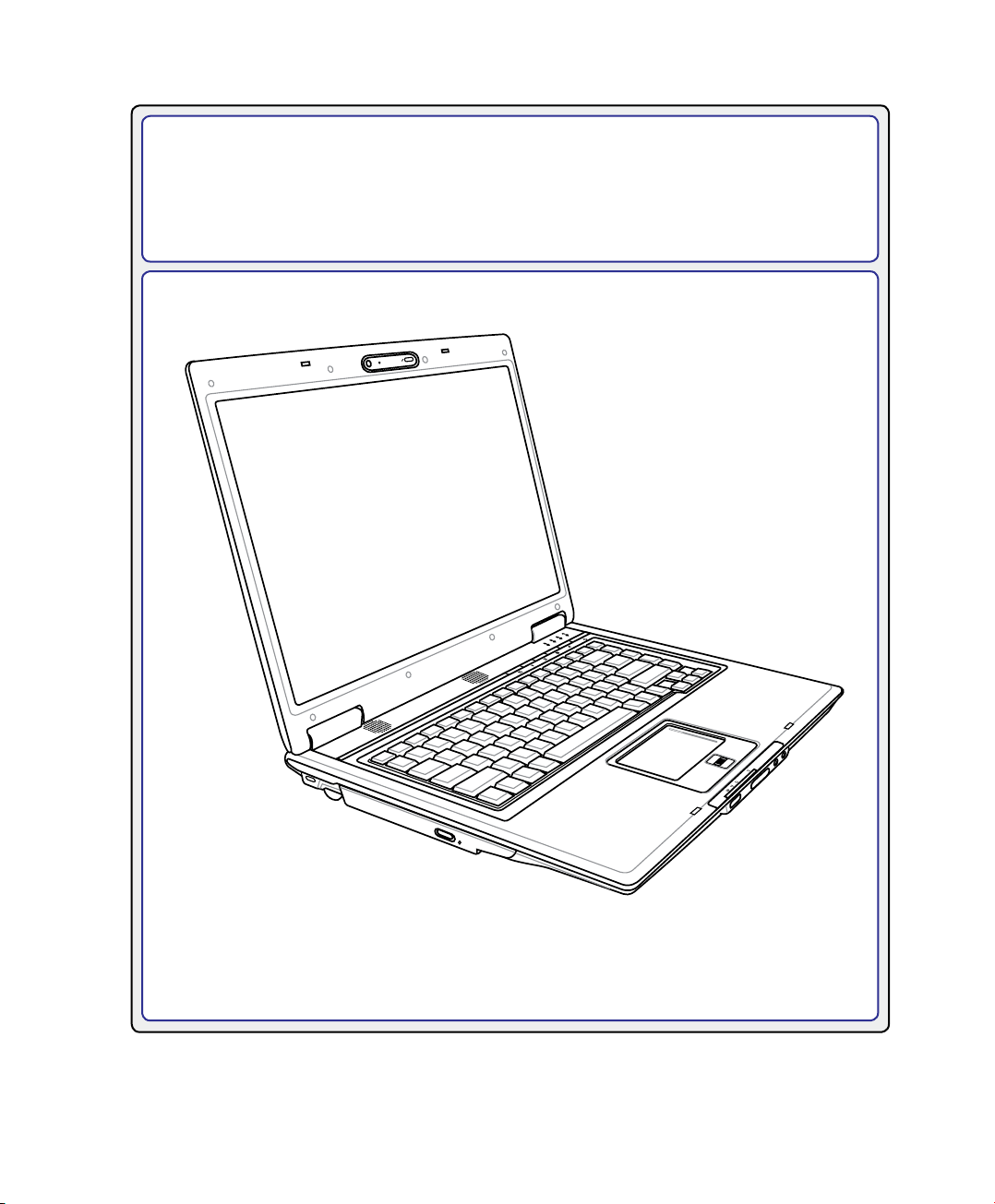
Kannettava
Laitteen käyttöopas
Fin3108/ Toukokuu 2007
Page 2
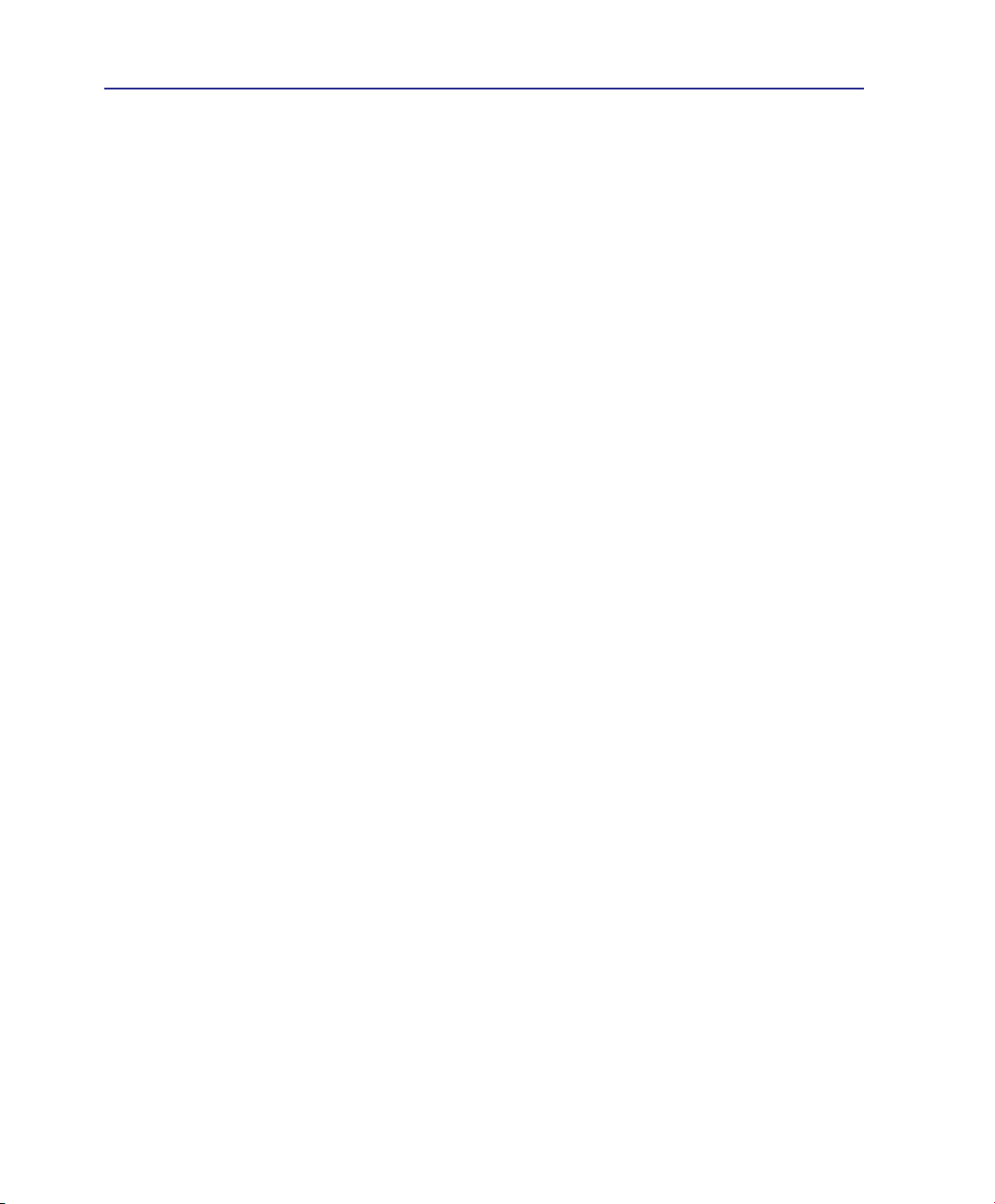
Sisältö
Sisältö
Sisältö 2
Sisältö (Jatk.) 3
1. Kannettavan esittely
Tietoja tästä käyttöoppaasta .......................................................................................6
Huomautuksia tästä ohjekirjasta ............................................................................6
Varotoimenpiteet siirrettäessä ....................................................................................8
Kannettavan valmistelu ..............................................................................................9
2. Osien tunteminen
Yläosa.......................................................................................................................12
Alapuoli ..................................................................................................................... 14
Oikea puoli................................................................................................................16
Vasen puoli ............................................................................................................... 18
Etupuoli.....................................................................................................................19
Takaosa .................................................................................................................... 20
3. Aloitus
Virtajärjestelmä ......................................................................................................... 22
Virran käyttö ......................................................................................................... 22
Akun käyttö .......................................................................................................... 23
Akusta huolehtiminen ..........................................................................................23
Kannettavan kytkeminen päälle ...........................................................................24
Käynnistyksen itsetesti ........................................................................................24
Akun virran tarkistaminen .................................................................................... 25
Akun lataaminen .................................................................................................. 26
Virranhallinta-asetukset .......................................................................................27
Virranhallintatilat ..................................................................................................28
Lepotila ja Horrostila ............................................................................................ 28
Lämmön virranhallinta .........................................................................................28
Erityisnäppäinten toiminnot ......................................................................................29
Värilliset pikanäppäimet .......................................................................................29
Microsoft Windows-näppäimet ............................................................................. 31
Näppäimistö numeronäppäimistönä ................................................................... 31
Näppäimistö osoittimena .....................................................................................31
Kytkimet ja tilaosoittimet ...........................................................................................32
Kytkimet ............................................................................................................... 32
Tilaosoittimet ........................................................................................................ 33
Multimediaohjausnäppäimet (tietyissä malleissa) ................................................ 35
2
Page 3
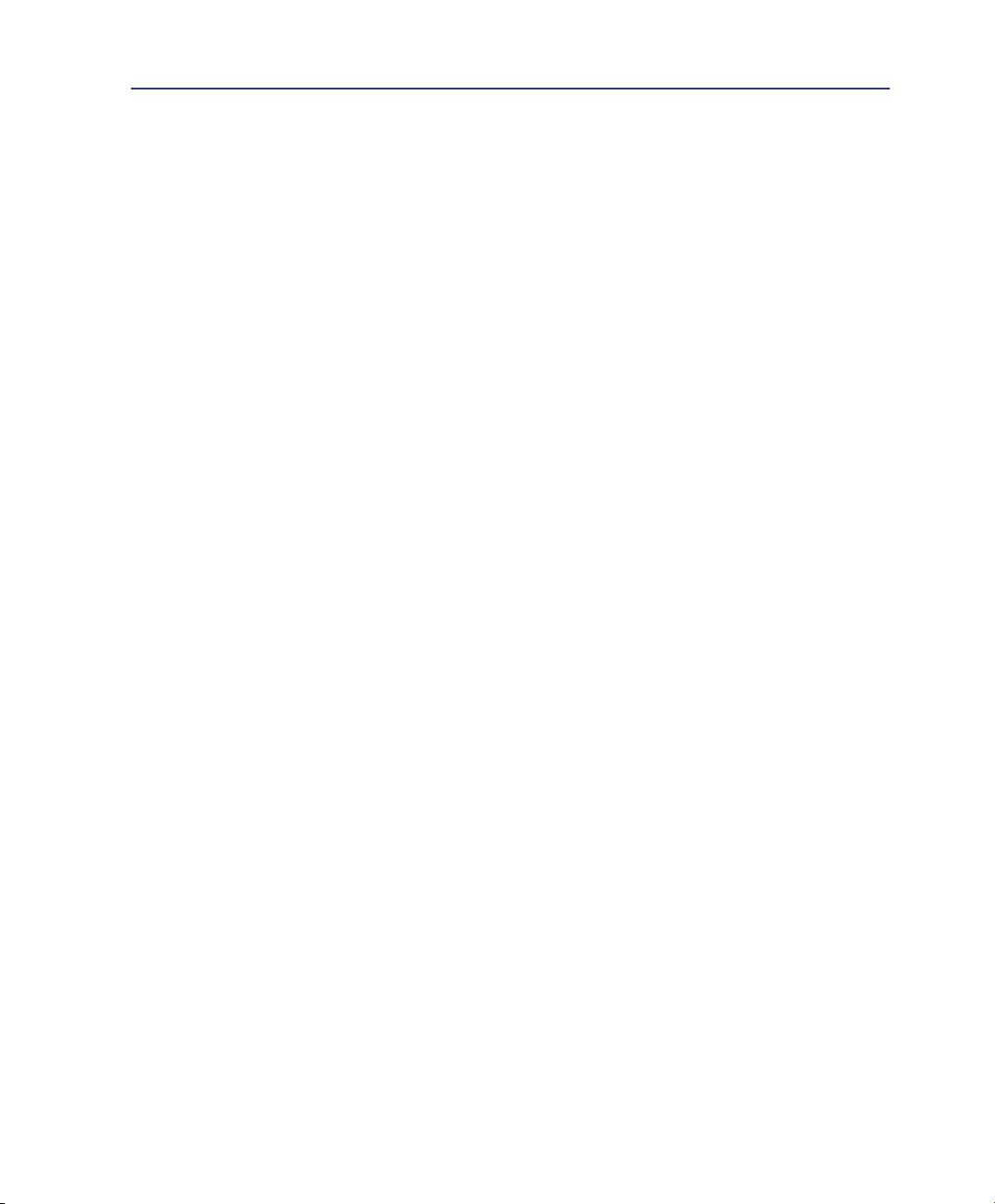
Sisältö
Sisältö (Jatk.)
4. Kannettavan käyttö
Osoitinlaite ................................................................................................................ 38
Kosketuslevyn käyttö ........................................................................................... 38
Kosketuslevyn käytön kuvitus ..............................................................................39
Kosketuslevyn kunnossapito ...............................................................................40
Automaattinen tasohiiren lukitus ..........................................................................40
Tallennuslaitteet ........................................................................................................ 41
Laajennuskortti ....................................................................................................41
Optinen asema ....................................................................................................42
Muistikortin lukija..................................................................................................44
Kiintolevy .............................................................................................................45
Muisti (RAM) ........................................................................................................ 46
Yhteydet ...................................................................................................................47
Modeemiyhteys .................................................................................................... 47
Verkkoyhteys .......................................................................................................48
Langaton LAN-yhteys (tietyissä malleissa) ..........................................................49
Windows langattoman verkon liitäntä .................................................................. 50
Langaton Bluetooth-yhteys (tietyissä malleissa) .................................................. 51
TPM-moduuli (tietyissä malleissa) ....................................................................... 52
Sormenjäljen rekisteröinti (tietyissä malleissa) .................................................... 53
3G Watcher -ohjelmisto ............................................................................................55
Liitteet
Lisävarusteet ............................................................................................................60
Lisäliitännät...............................................................................................................61
Käyttöjärjestelmä ja Ohjelmisto ................................................................................64
Sanasto ....................................................................................................................75
Lausunnot ja turvallisuuslausunnot ..........................................................................79
Kannettavan tiedot....................................................................................................90
3
Page 4
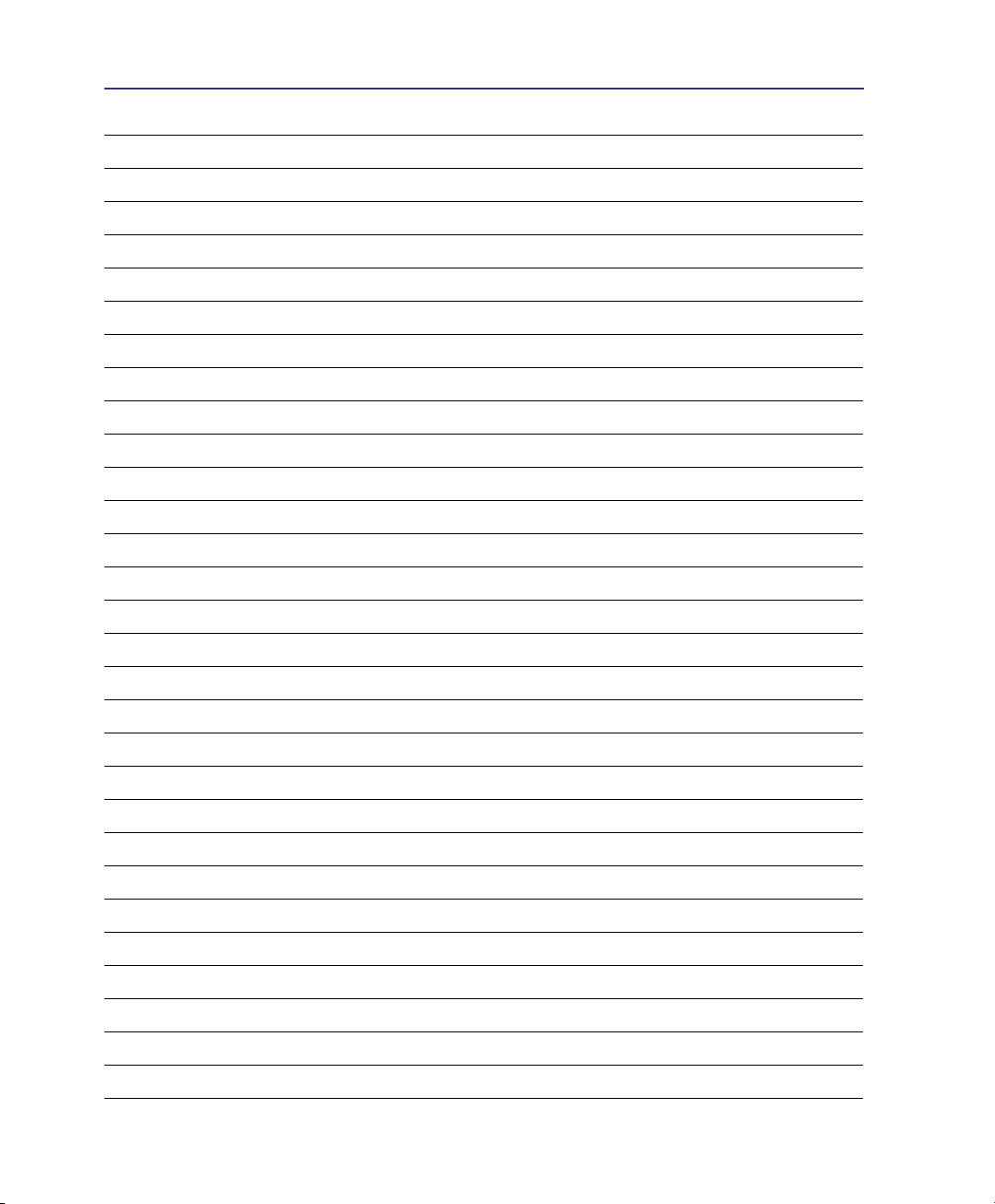
Sisältö
4
Page 5
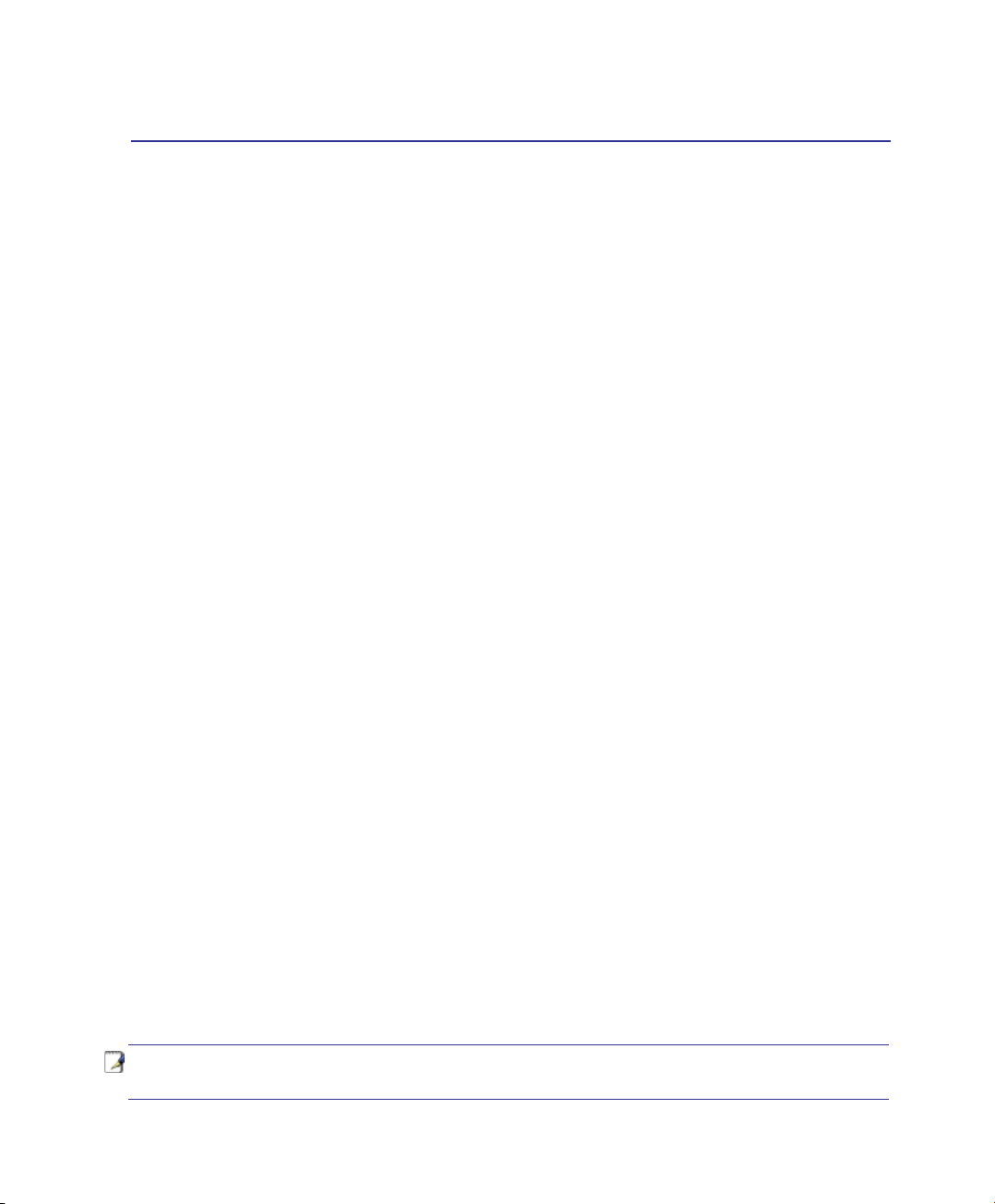
1. Kannettavan esittely
Tietoja tästä käyttöoppaasta
Turvallisuusvarotoimenpiteet
Varotoimenpiteet siirrettäessä
Kannettavan valmistelu
HUOMAUTUS: Tässä käsikirjassa olevia valokuvia ja kuvakkeita on käytetty vain taiteellisiin tarkoituksiin, eivätka ne näytä mitä todella tuotteessa itsessään käytetään.
5
Page 6
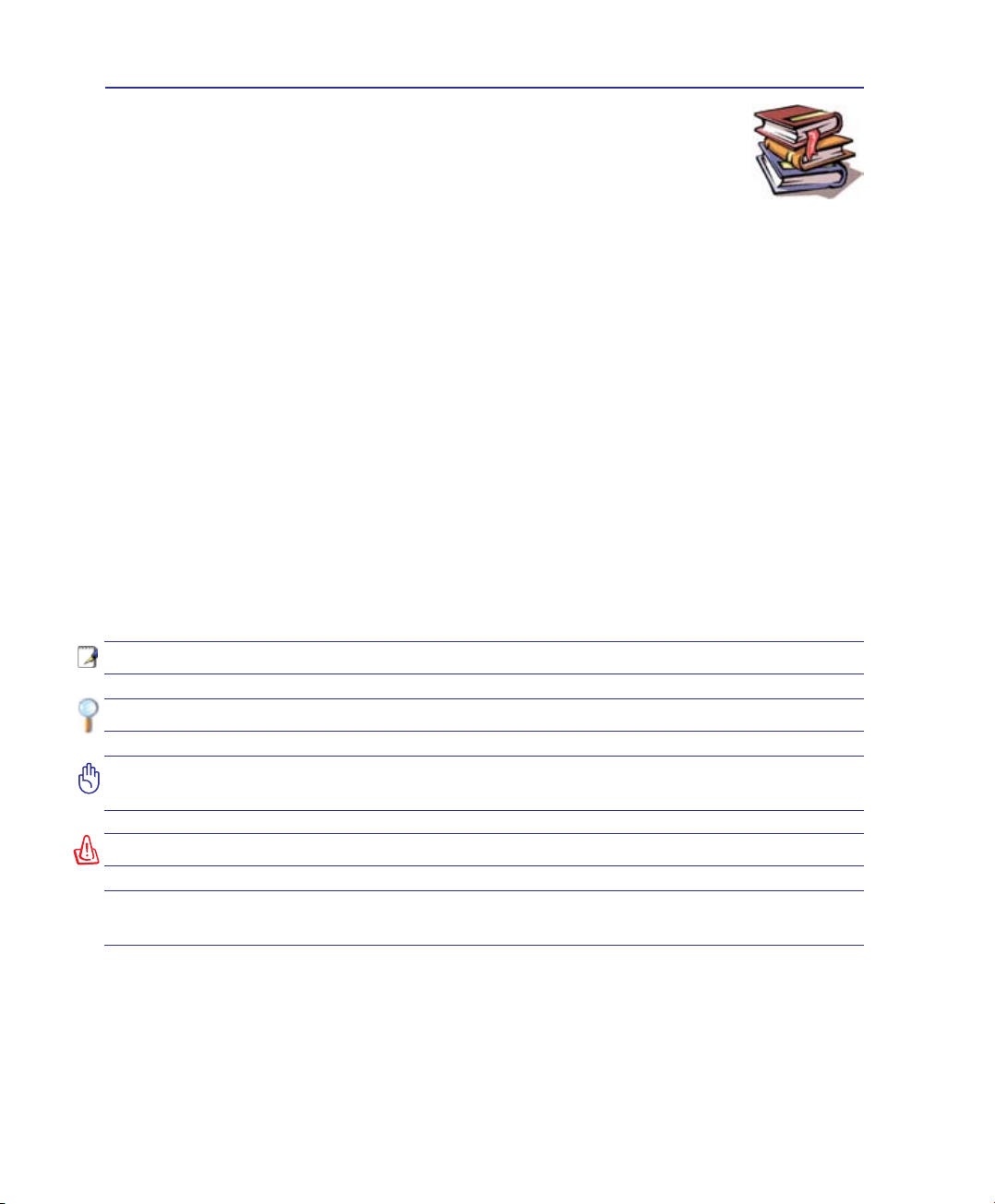
1 Kannettavan esittely
Tietoja tästä käyttöoppaasta
Luet kannettavan käyttöopasta. Tämä käyttöopas antaa tietoja kannettavan eri osista ja
siitä, miten niitä käytetään. Seuraavat ovat suurimmat osiot tässä käyttöoppaassa:
1. Kannettavan esittely
Esittelee sinulle kannettavan ja tämän käyttöoppaan.
2. Osien tunteminen
Antaa sinulle tietoja kannettavan osista.
3. Aloitus
Antaa sinulle tietoja kannettavan käyttöönotosta.
4. Kannettavan käyttö
Antaa sinulle tietoja kannettavan osien käytöstä.
5. Liitteet
Esittelee sinulle lisävarusteet ja antaa lisätietoja.
Huomautuksia tästä ohjekirjasta
Joitakin lihavoituja huomautuksia ja varoituksia käytetään läpi tämän oppaan. Sinun tulisi tuntea ne,
jotta voit suorittaa tietyt toimet turvallisesti ja kokonaan. Näillä huomautuksilla on eri tärkeysasteet
seuraavan kuvauksen mukaisesti:
< >
[ ]
6
HUOMAUTUS: Vinkkejä ja tietoja erityistilanteisiin.
VINKKI: Vinkkejä ja hyödyllistä tietoa toimien suorittamiseksi.
TÄRKEÄÄ! Tärkeää tietoa, jota tulee noudattaa, jotta voidaan välttyä vahingoilta tiedoille, osille tai henkilöille.
VAROITUS! Tärkeää tietoa, jota tulee noudattaa turvallisen käytön varmistamiseksi.
Teksti merkkien < > tai [ ] välissä tarkoittaa näppäimistön näppäintä; älä kirjoita merkkejä < > tai [ ] kirjainten lisäksi.
Page 7
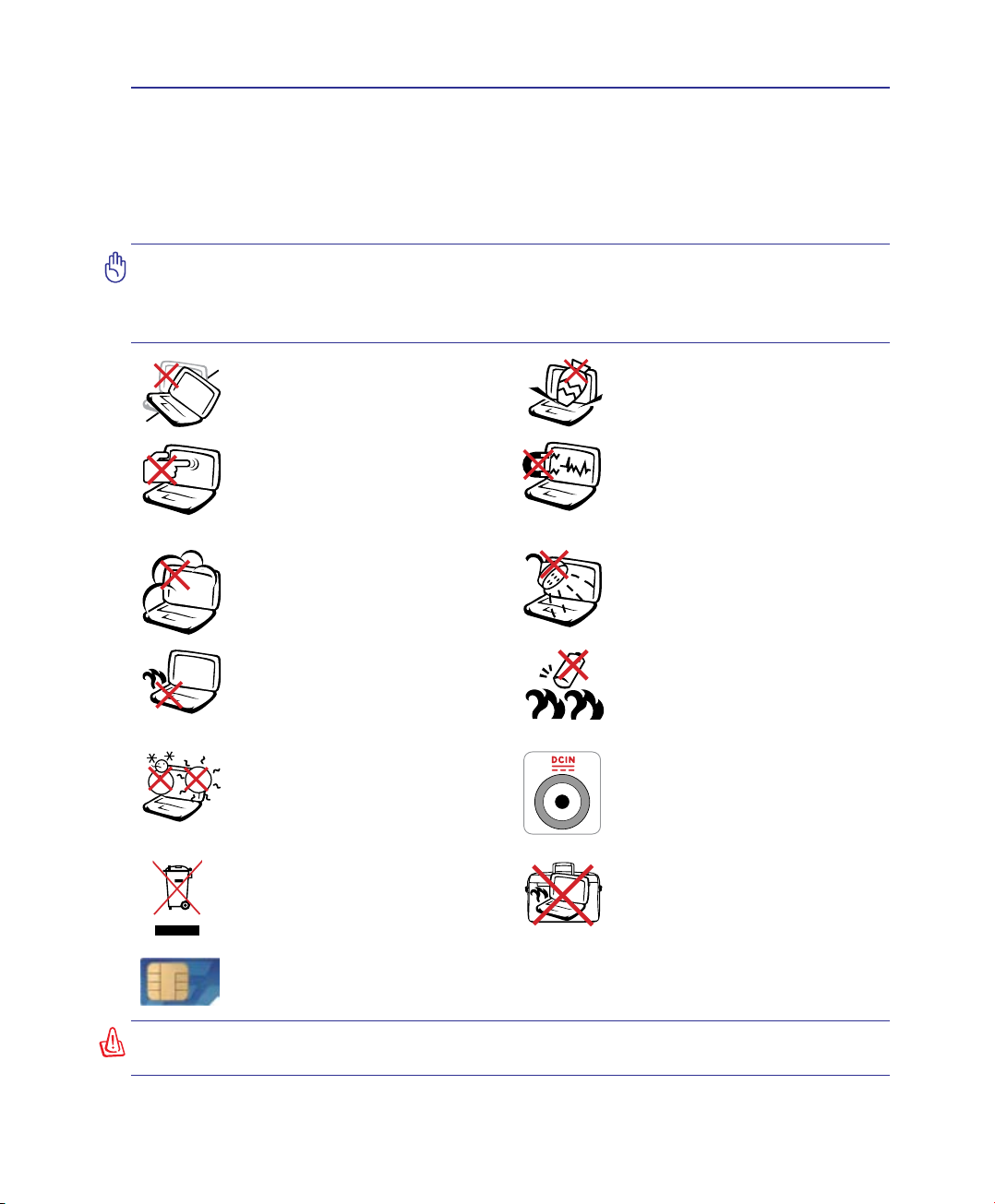
Kannettavan esittely 1
Turvallisuusvarotoimenpiteet
Seuraavat turvallisuusvarotoimenpiteet pidentävä kannettavan elinikää. Seuraa kaikkia varotoimenpiteitä
ja ohjeita. Tämän ohjekirjan kuvaamia huoltotoimenpiteitä lukuun ottamatta kaikki huolto tulee jättää
päteville huoltajille. Älä käytä vahingoittuneita virtajohtoja, lisälaitteita tai muita lisävarusteita. Älä käytä
vahvoja liuottimia, kuten tinneriä, bentseeniä tai muita kemikaaleja pinnalla tai sen lähellä.
TÄRKEÄÄ! Irrota virtajohto ja poista akkupakkaus ennen puhdistusta. Pyyhi kannettava puhtaalla selluloosasienellä tai säämiskäkankaalla, joka on kostutettu hankaamattomalla pesuaineella ja muutamalla lämpimällä vesipisaralla, ja poista sitten
mahdollisesti jäänyt kosteus kuivalla kankaalla.
ÄLÄ aseta epätasaiselle tai epävakaalle työtasolle. Ota yhteys huoltoon jos
kotelo on vahingoittunut.
ÄLÄ paina tai kosketa näyttöpaneelia.
Älä aseta yhteen sellaisten pienten esi-
ÄLÄ aseta tai pudota esineitä kannettavan päälle äläkä työnnä sen sisään
vieraita esineitä.
ÄLÄ altista vahvoille magneetti- tai
sähkökentille.
neiden kanssa, jotka voivat naarmuttaa
kannettavaa tai mennä sen sisään.
ÄLÄ altista likaiselle tai pölyiselle
ympäristölle. ÄLÄ käytä kaasuvuodon
aikana.
ÄLÄ altista nesteille, sateelle tai
kosteudelle tai käytä niiden lähellä.
ÄLÄ käytä modeemia ukkosmyrskyn
aikana.
ÄLÄ pidä Kannettavan:tä sylissäsi tai
muualla vartalolla, koska altistuminen
kuumuudelle voi tuntua epämukavalta
tai aiheuttaa loukkaantumisen.
LÄMPÖTILA: Tätä kannettavaa
tulisi käyttää vain ympäristössä, jonka
lämpötila on välillä 5°C (41°F) ja
35°C (95°F).
ÄLÄ heitä Kannettavan:tä kunnalliseen jätesäiliöön. Tarkista alueesi sähkölaitteita koskevat jätemääräykset.
Akun turvallisuusvaroitus:
ÄLÄ heitä akkua tuleen.
ÄLÄ
aiheuta kosketuspintoihin oikosulkua.
ÄLÄ pura akkua.
SYÖTTÖNOPEUS: Tarkista nopeus
Kannettavan:n pohjassa olevasta
kilvestä ja varmista, että virtasovitin on
yhdenmukainen nopeuden kanssa.
ÄLÄ kanna tai peitä päälle kytkettyä
Kannettavan:tä materiaaleilla, jotka
voivat estää ilmanvaihdon (esim.
tietokonelaukku).
Mallit joissa on 3G
(1)
: Tuottaa radioaaltoja, jotka saattavat aiheuttaa sähköistä häiriötä ja joita tulee
käyttää paikoissa, joissa sellaiset laitteet eivät ole kiellettyjä. Ole varovainen, kun käytät niitä.
VAROITUS: 3G -toiminnon pitää olla pois päältä alueilla, joilla on mahdollinen räjähdysvaara
kuten bensa-asemilla, kemiallisten aineiden säilytyspaikoilla ja räjäytystyömailla.
(1)
(Katso selitys 4-osan lopusta)
7
Page 8
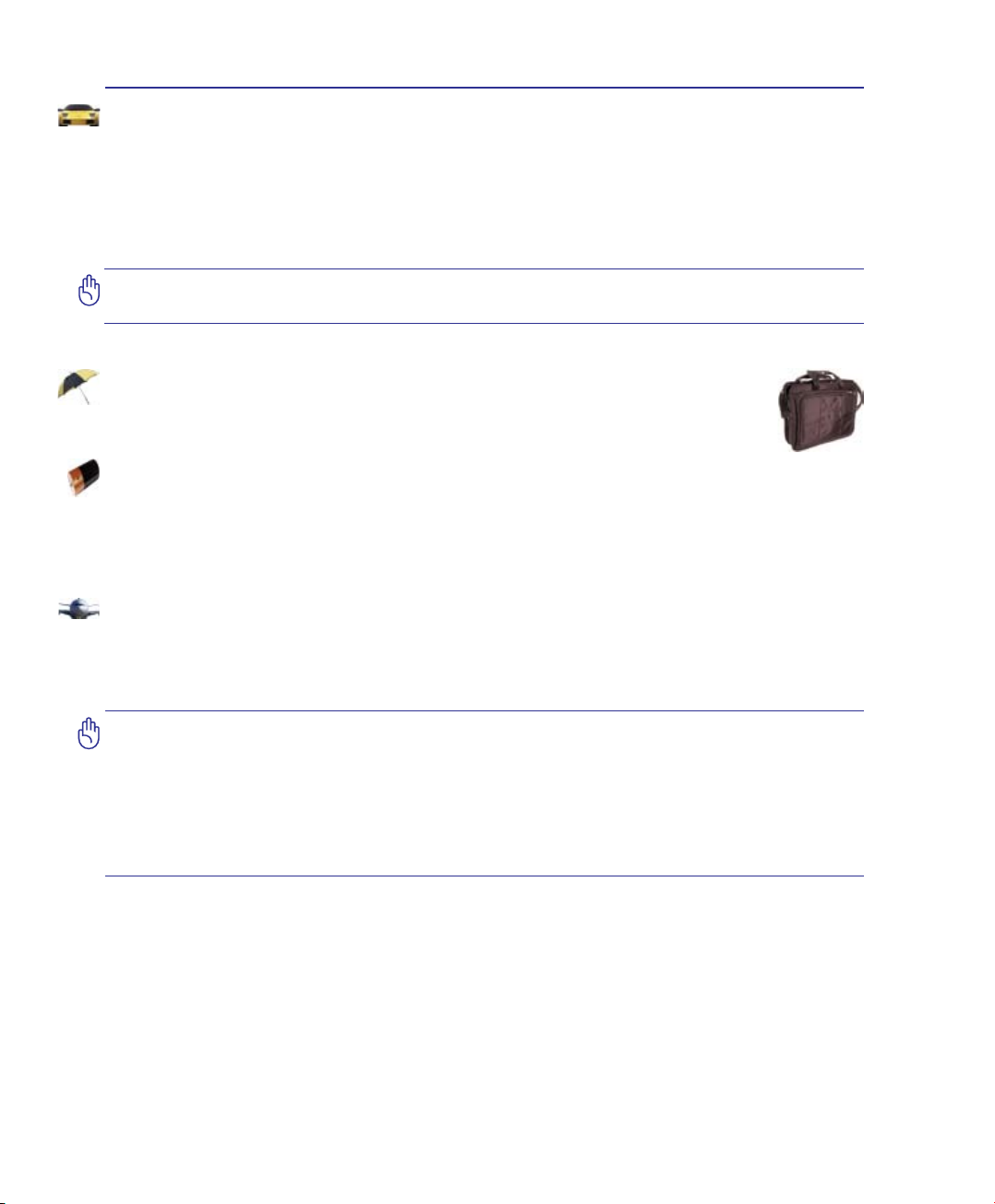
1 Kannettavan esittely
Varotoimenpiteet siirrettäessä
Voit valmistella kannettavan siirtoa varten kytkemällä sen pois päältä ja irrottamalla kaikki ulkoiset
lisälaitteet, jotta liittimet eivät vaurioituisi. Kiintolevyn lukupää vetäytyy taakse kun virta on katkaistu,
mikä estää kiintolevyn pinnan naarmuuntumisen siirron aikana. Tämän vuoksi kannettavaa ei tulisi
siirtää sen ollessa päällä. Sulje näyttöpaneeli ja varmista, että se on lukittunut kiinni, jotta näppäimistö
ja näyttöpaneeli eivät vahingoittuisi.
TÄRKEÄÄ! Pinnan kiilto himmentyy helposti, jos siitä ei pidetä oikein huolta. Ole varovainen, ettet hankaa tai vahingoita kannettavan pintaa kun kuljetat sitä.
Suojaa kannettavasi
Voit ostaa erillisen kantolaukun suojellaksesi laitetta lialta, vedeltä, tärähdyksiltä ja naarmuuntumiselta.
Akkujen lataaminen
Jos aiot käyttää akun virtaa, lataa akku ja mahdolliset lisäakut täyteen ennen kuin lähdet pitkälle matkalle.
Muista, että muuntaja lataa akkuja aina kun se on kytketty tietokoneeseen ja virtalähteeseen. Huomaa,
että akun lataaminen kestää paljon pidempään kun kannettava on käytössä.
Varotoimenpiteet lentokoneessa
Ota yhteys lentoyhtiöön jos haluat käyttää kannettavaasi lentokoneessa. Useimmilla lentoyhtiöillä on
rajoituksia sähkölaitteiden käytössä. Useimmat lentoyhtiöt sallivat sähkölaitteiden käytön vain nousun
ja laskeutumisen välissä, eivät niiden aikana.
TÄRKEÄÄ! Lentokenttien turvallisuuslaitteet lukeutuvat kolmeen päätyyppiin: Röntgenlaitteisiin (käytetään liukuhihnalle asetettuihin tavaroihin), magneettitunnistimiin
(käytetään turvatarkastusten läpi käveleviin ihmisiin) ja magneettisauvoihin (käsikäyttöisiä laitteita, joita käytetään ihmisiin tai yksittäisiin tavaroihin). Voit lähettää kannettavasi ja levykkeesi lentokentän röntgenlaitteen läpi. Ei ole kuitenkaan suositeltavaa,
että lähetät kannettavasi tai levykkeesi lentokentän magneettitunnistimen läpi tai
altistat ne magneettisauvalle.
8
Page 9
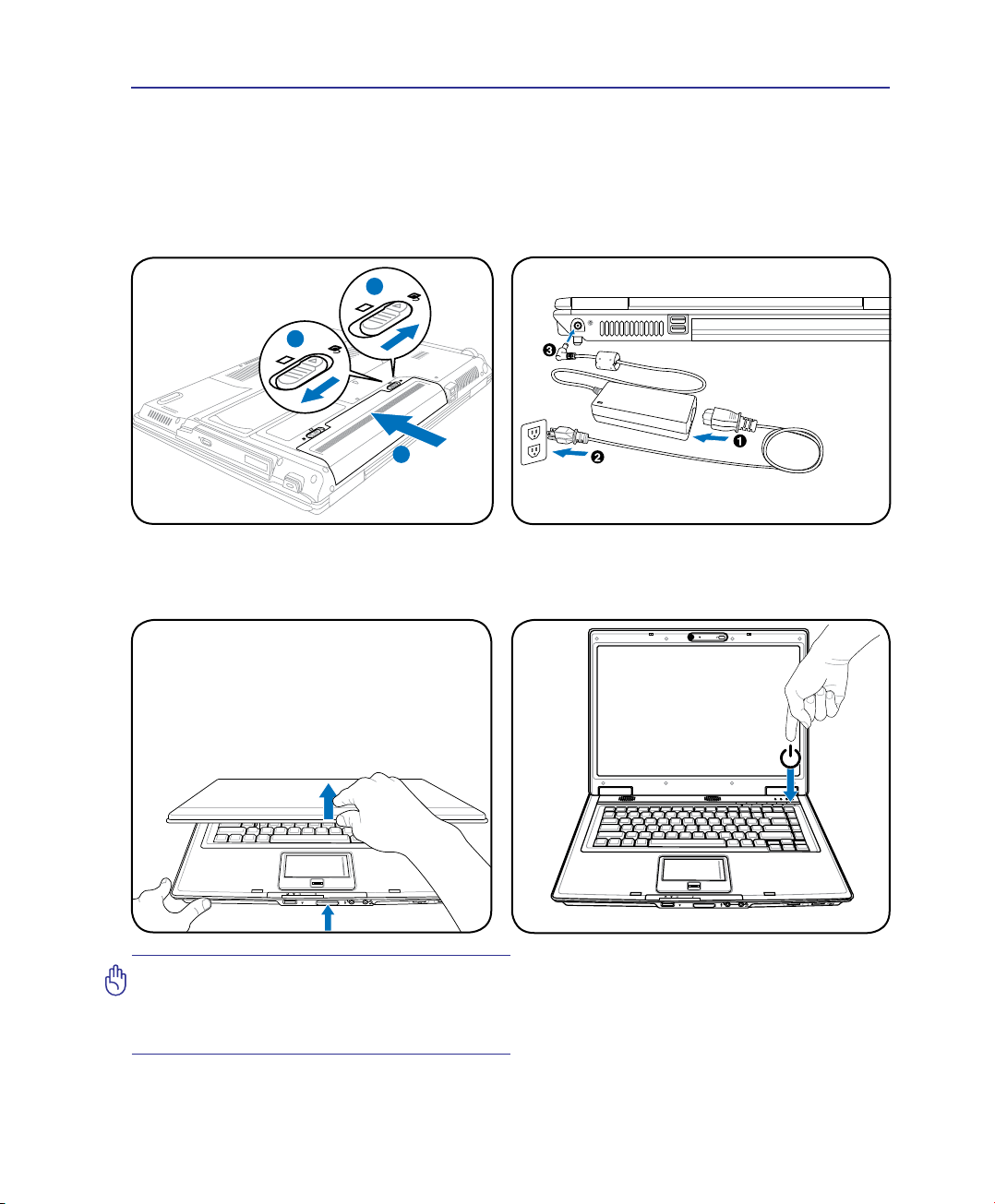
Kannettavan esittely 1
-2
-1
2
1
-2
3
-2
ON OFF
PUSH
ON OFF
PUSH
Kannettavan valmistelu
Tässä on lyhyet ohjeet kannettavan käyttöä varten. Voit lukea myöhemmiltä sivuilta tarkempaa tietoa
kannettavan käytöstä.
1. Asenna akku
2. Kytke muuntaja
3. Avaa näyttöpaneeli 4. Kytke kannettava päälle
TÄRKEÄÄ! Avattaessa näyttöpaneelia ei
saa pakottaa pöytään tai saranat voivat
rikkoutua! Älä koskaan nosta kannettavaa
näyttöpaneelista!
Virtakytkin kääntää kannettavan PC:n PÄÄLLE ja
POIS tai panee kannettavan PC:n Lepotila- tai lepotiloihin. Virtakytkimen todellinen toiminta voidaan
mukauttaa Windows Windows ohjauspaneeli > Virranhallinta-asetukset > Järjestelmäasetukset.
9
Page 10
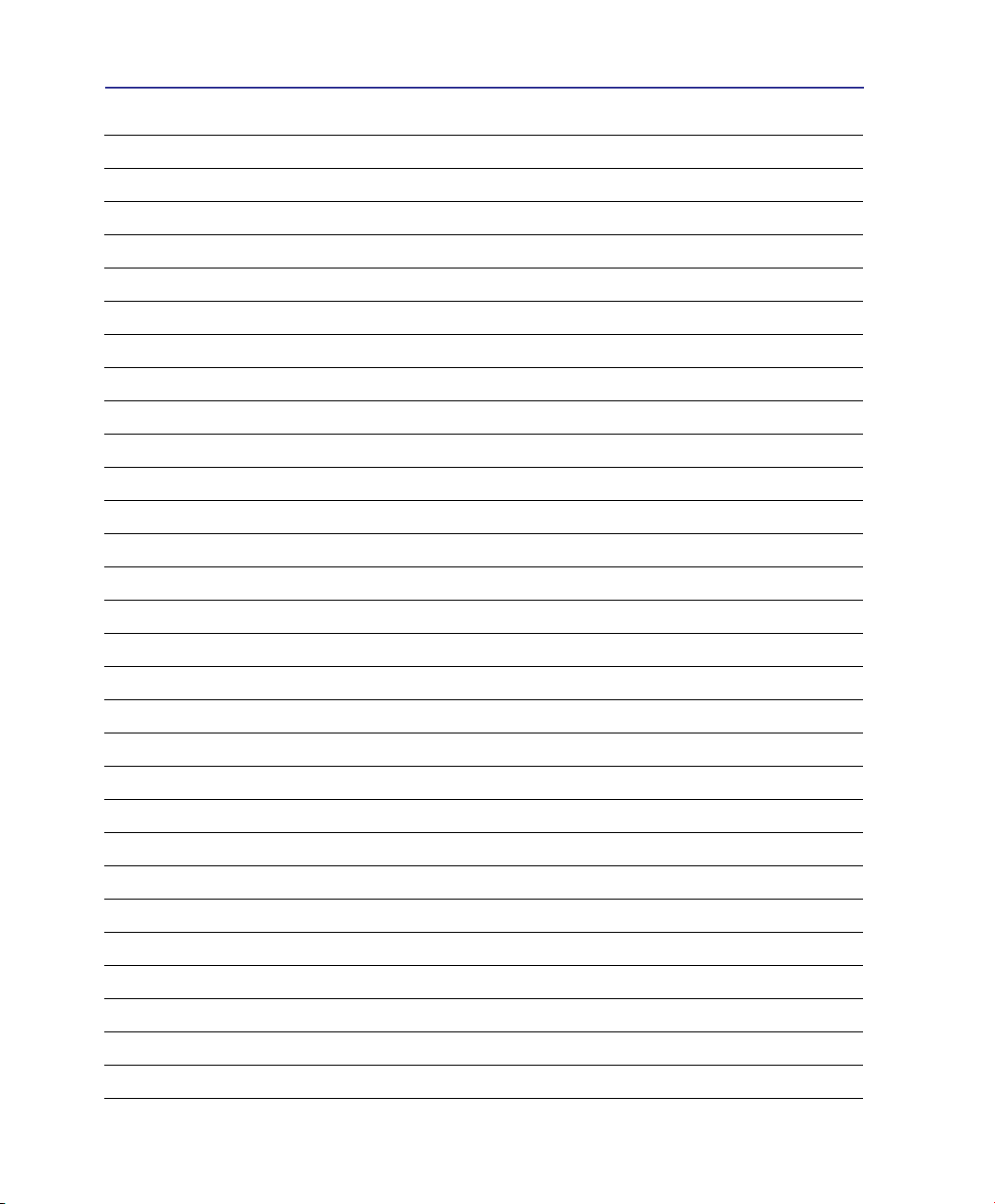
1 Kannettavan esittely
10
Page 11
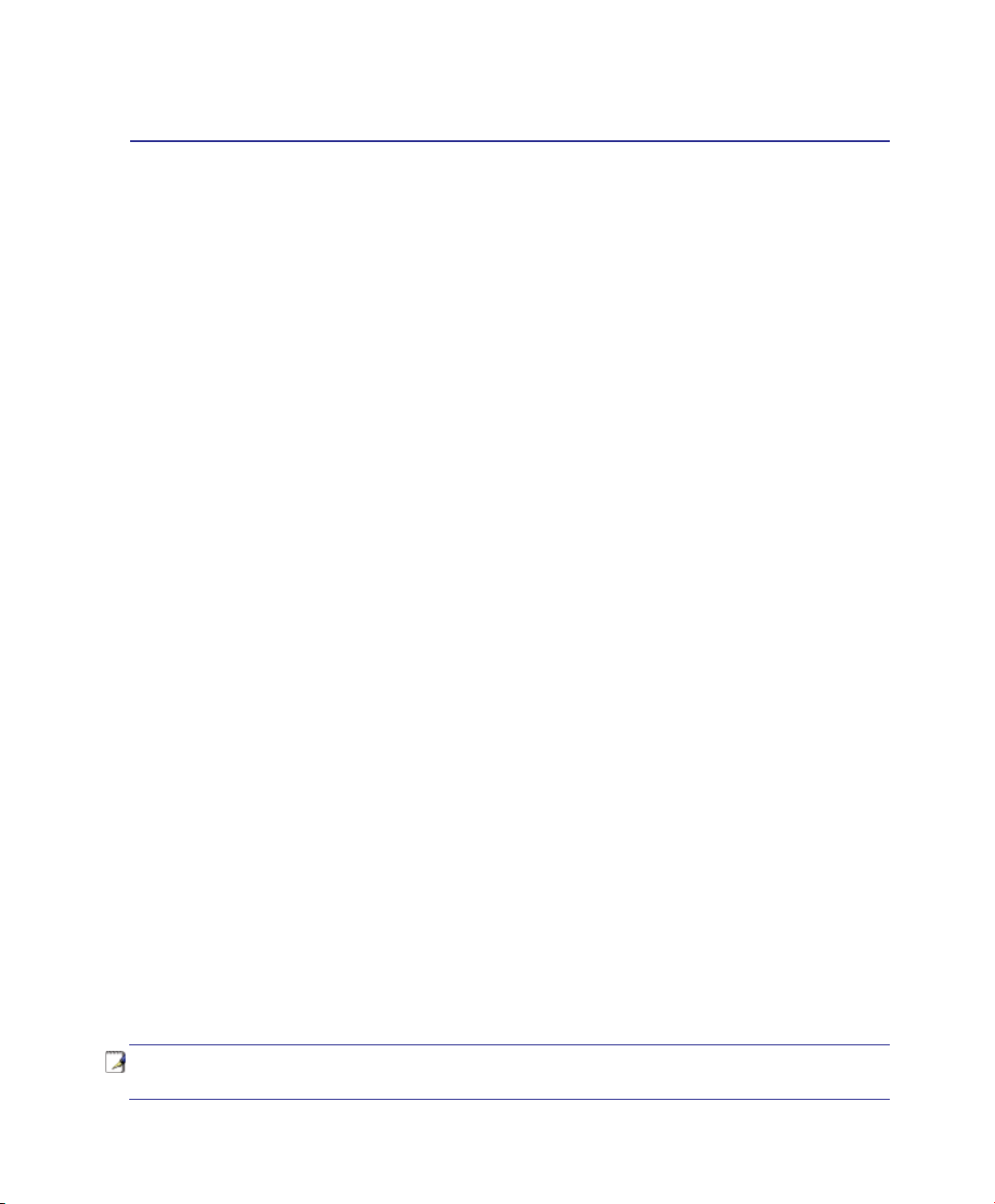
2. Osien tunteminen
Kannettava:n perustoiminnot
HUOMAUTUS: Tässä käsikirjassa olevia valokuvia ja kuvakkeita on käytetty vain taiteellisiin tarkoituksiin, eivätka ne näytä mitä todella tuotteessa itsessään käytetään.
11
Page 12
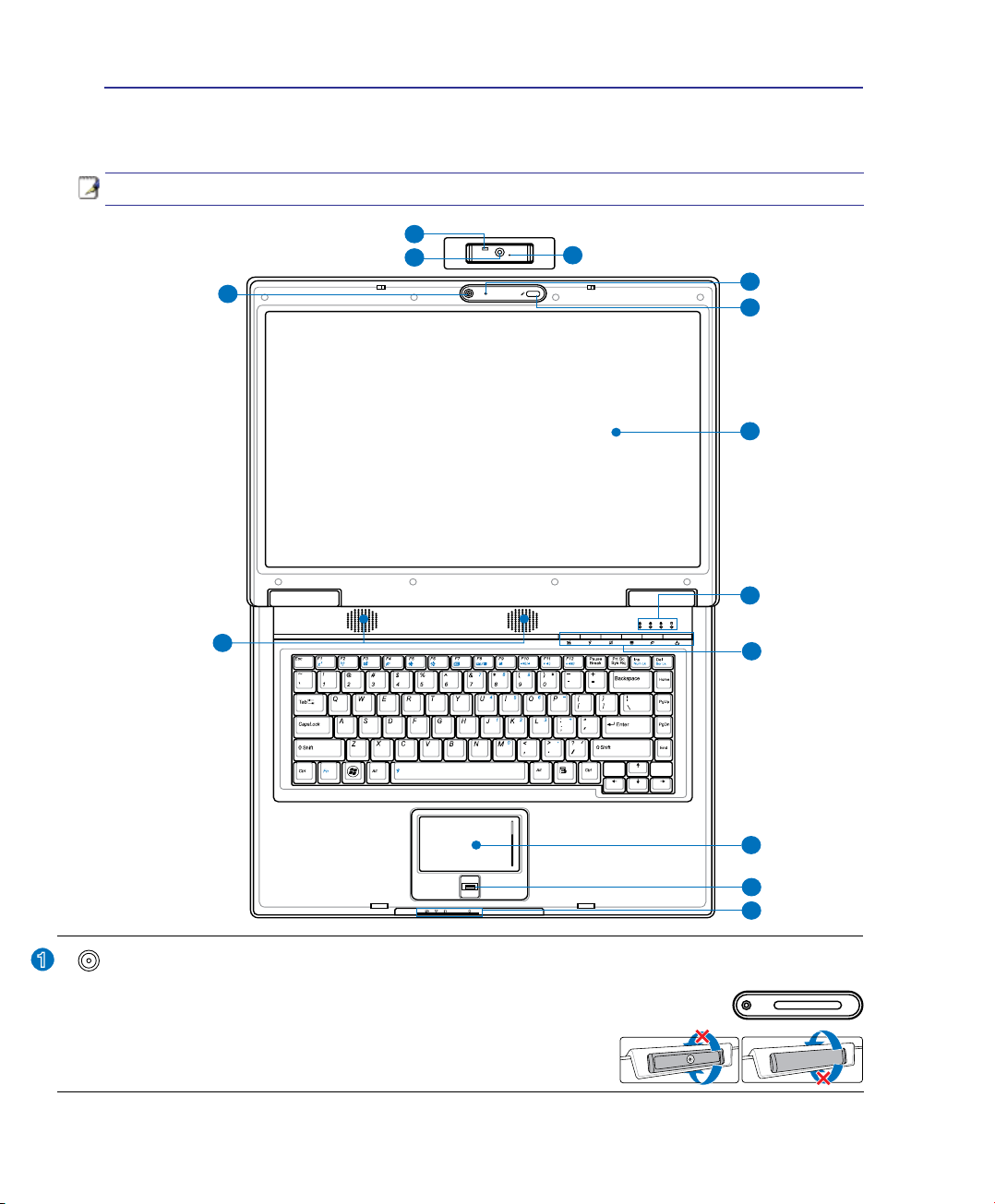
2 Osien tunteminen
8
7
5
6
9
11
3
2
4
10
1
1
3
1
Fr
on
t
Back
Yläosa
Alla olevassa kaaviossa on esitelty komponentit kannettava:n yläosassa.
HUOMIO: Näppäimistö on erilainen eri alueilla.
(Kameran tyyppi riippuu malista)
Moni-asentoinen tai kiinteä kamera (riippuen mallista)
Sisäänrakennettu kamera mahdollistaa kuvien ottamisen tai videon nauhoittamisen.
Kameraa voidaan käyttää äänineuvotteluissa ja muissa vuorovaikutteisissa sovelluksissa. VARO: Moniasentokameran voi suunnata eteen- tai
taaksepäin mutta sen voi kääntää ympäri vain pohjan kautta.
Älä pyöritä kameraa ylöspäin yli 35 astetta.
12
Page 13

Osien tunteminen 2
11
2
3
4
5
6
7
8
9
10
Näppäimistön LED-valo (tietyissä malleissa)
LED-valo asennettuna moniasentoiseen kameraan mahdollistaa käyttäjälle valaista näppäimistö
pimeässä kirjoittamista varten tai käyttämään kameraa pimeässä. Käytä [Fn B]-painiketta valon
sytyttämiseen/sammuttamiseen.
Kameraosoitin
Kameraosoitin ilmoittaa, milloin sisäänrakennettu kamera on käytössä. Kamera voidaan aktivoida
automaattisesti tuetun ohjelmiston avulla.
Mikrofoni (sisäinen)
Sisäänrakennettua monomikrofonia voidaan käyttää videoneuvotteluihin, äänikerrontaan tai ääninauhoituksiin.
Näyttöpaneeli
Näyttöpaneeli toimii samalla tavalla kuin työpöytänäyttö. Kannettava käyttää aktiivimatriisi-TFT-nestekidetekniikkaa, joka tarjoaa loistavan, työpöytänäyttöjä vastaavan
katselukokemuksen. Toisin kuin työpöytänäytöt, nestekidepaneeli ei säteile tai vilku, joten
se on mukavampi silmille. Käytä pehmeää kangasta ilman kemikaaleja (käytä puhdasta
vettä jos tarpeen) näyttöpaneelin puhdistamiseen.
Tilaosoittimet (yläosa)
Tilaosoittimet osoittavat laitteiston/ohjelmiston eri tiloja. Katso lisätietoja osoittimista kappaleesta 3.
Pikanäppäimet
Pikanäppäimet mahdollistavat usein käytettyjen ohjelmien käynnistämisen yhdellä näppäimen painalluksella. Tarkempia tietoja kerrotaan osiossa 3.
Kosketuslevy ja -painikkeet
Kosketuslevy ja sen painikkeet ovat ohjauslaite, joka tarjoaa samat toiminnot kuin työpöytähiiri. Ohjelmiston ohjaama vieritystoiminto on käytössä sen jälkeen, kun mukana tullut kosketuslevyn ohjelmisto on asennettu helppoa Windows- tai Internet-navigaatiota varten.
Sormenjälkiskanneri (tietyissä malleissa)
Sormenjälkiskannerin avulla voi käyttää turvallisuusohjelmistoa käyttämällä sormenjälkeä
tunnistusavaimena.
Tilaosoittimet (etuosa)
Tilaosoittimet osoittavat laitteiston/ohjelmiston eri tiloja. Katso lisätietoja osoittimista kappaleesta 3.
Audiokaiutinjärjestelmä
Sisäänrakennettu stereokaiutinjärjestelmä mahdollistaa äänen kuulemisen ilman lisäkytkentöjä. Multimediaäänijärjestelmässä on sisäänrakennettu digitaalinen audio-ohjain, joka
tuottaa rikkaan, eloisan äänen (tulos on parempi ulkoisilla stereokuulokkeilla tai -kaiuttimilla). Audio-ominaisuudet ovat ohjelmiston ohjaamia.
13
Page 14
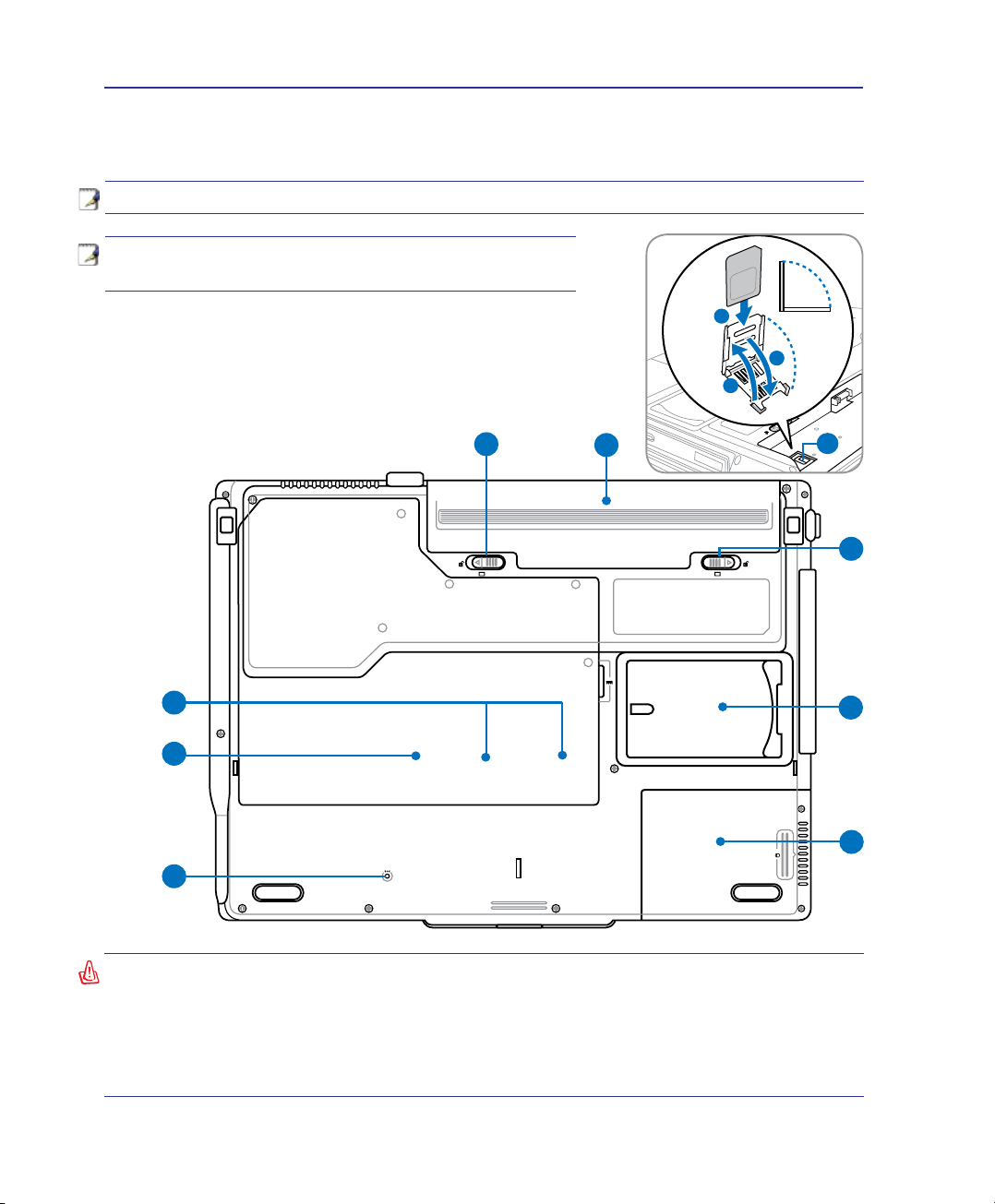
2 Osien tunteminen
-2 -1
1
2
5
7
3
4
8
6
-2
-1
A
B
C
9
Alapuoli
Alla olevassa kaaviossa on esitelty komponentit kannettava:n yläosassa.
HUOMAUTUS: Alapuolen ulkonäkö voi vaihdella eri malleissa.
HUOMAUTUS: Akkuyksikön koko vaihtelee mallista
riippuen.
VAROITUS! Kaaviossa:n alapuoli voi lämmetä erittäin kuumaksi. Käsittele Kaaviossa:tä
varovasti, kun se on tai on hiljattain ollut käytössä. Lämpötilan kohoaminen latauksen
tai käytön aikana on normaalia. Älä käytä laitetta pehmeällä alustalla, kuten sängyllä
tai sohvalla, koska ilmanvaihtoaukot voivat tukkeutua. ÄLÄ PIDÄ KAAVIOSSA:TÄ
SYLISSÄSI TAI MUUALLA VARTALOLLA, KOSKA KUUMUUS VOI AIHEUTTAA HENKILÖVAHINKOJA.
14
Page 15
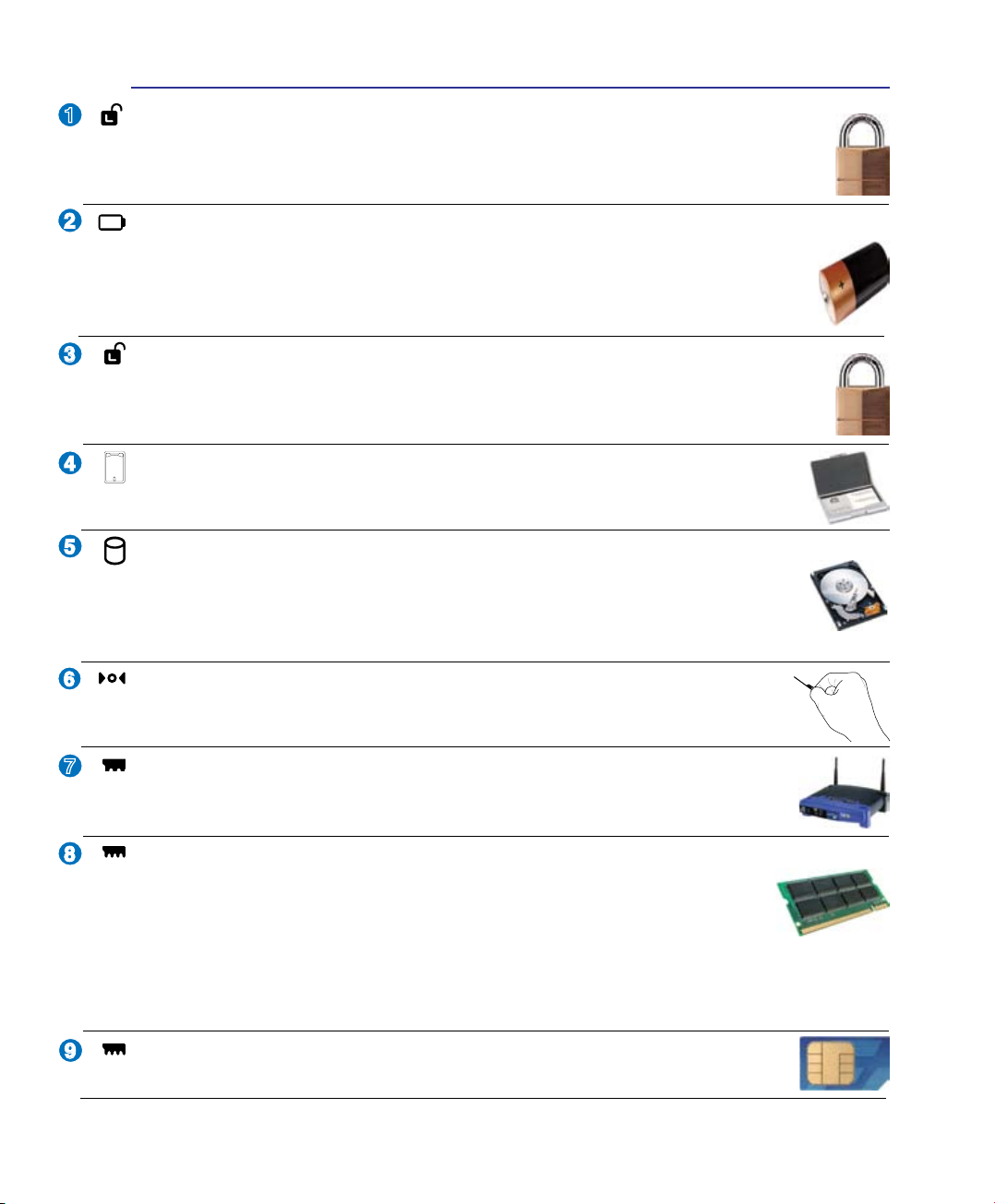
Osien tunteminen 2
2
3
4
1
8
6
7
5
9
Akun lukko - Jousi
Akun jousilukkoa käytetään pitämään akku varmasti paikallaan. Kun akku asetetaan paikalleen, se lukittuu automaattisesti. Tämä jousilukko tulee pitää avoimessa asennossa kun akku
halutaan poistaa.
Akku
Akkuyksikkö latautuu automaattisesti, kun kannettava PC on kytkettynä verkkovirtaan, ja
pitää kannettavan PC:n päällä, kun verkkovirtaa ei ole kytketty. Tämä mahdollistaa käytön
siirryttäessä paikasta toiseen. Akun kesto määräytyy käytön ja kannettavan teknisten tietojen
mukaan. Akkua ei saa purkaa, ja se myydään erillisenä yksikkönä.
Akun lukko - Käsilukitus
Akun käsilukkoa käytetään pitämään akku varmasti paikallaan. Liikuta käsilukko aukinaiseen
asentoon kun haluat asettaa tai poistaa akun. Liikuta käsilukko lukittuun asentoon akun asettamisen jälkeen.
Nimikortin pidike
Kannettavassa on nimikortin pidike liimattuna kannettavan pohjaan. Siinä voi pitää tunnistetietoja käyttäjästä siltä varalta, että joku muu löytää kannettavan.
Kiintolevylokero
Kiintolevy on turvattuna lokerossa. Käy valtuutetussa huoltokeskuksessa tai jälleenmyyjän
luona saadaksesi tietoja kovalevyaseman päivityksistä kannettavaa PC-tietokonettasi varten.
Osta kovalevyasemat vain tämän PC:n valtuutetuilta jälleenmyyjiltä taataksesi maksimaalisen
yhteensopivuuden ja luotettavuuden.
Sammutuspainike (Hätäsammutus)
Jos käyttöjärjestelmäsi ei pysty sammumaan oikein tai käynnistymään uudelleen, sammutuspainiketta voidaan painaa suoristetulla klemmarilla kannettavan sammuttamiseksi.
Langaton LAN-aukko (WLAN)
Asettamalla langattoman verkkokortin WLAN-aukkoon voit muodostaa langattoman
yhteyden verkon yhteyspisteisiin tai muihin langattomiin verkkolaitteisiin.
Muistilokero (RAM)
Muistilokero tarjoaa laajennusmahdollisuuden lisämuistia varten. Lisämuisti nostaa
ohjelmien suorituskykyä vähentämällä kiintolevyn käyttöä. BIOS tunnistaa automaattisesti järjestelmän muistimäärän ja säätää CMOS:n vastaavasti käynnistyksen itsetestin
aikana. Muistin lisäämisen jälkeen ei ole tarvetta laitteiden tai ohjelmistojen asetusten
muuttamiselle (mukaan lukien BIOS). Kysy tietoja kannettavasi muistin päivityksestä valtuutetusta
palvelukeskuksesta tai jälleenmyyjältä. Osta laajennusmoduuleita vain tämän kannettavan valtuutetuilta
myyjiltä, jotta paras mahdollinen yhteensopivuus ja luotettavuus voitaisiin taata.
SIM-kortin lokero (tietyissä malleissa)
SIM-kortin lokeroon voi laittaa matkapuhelimen SIM-kortin 3G-toimintoja varten.
15
Page 16
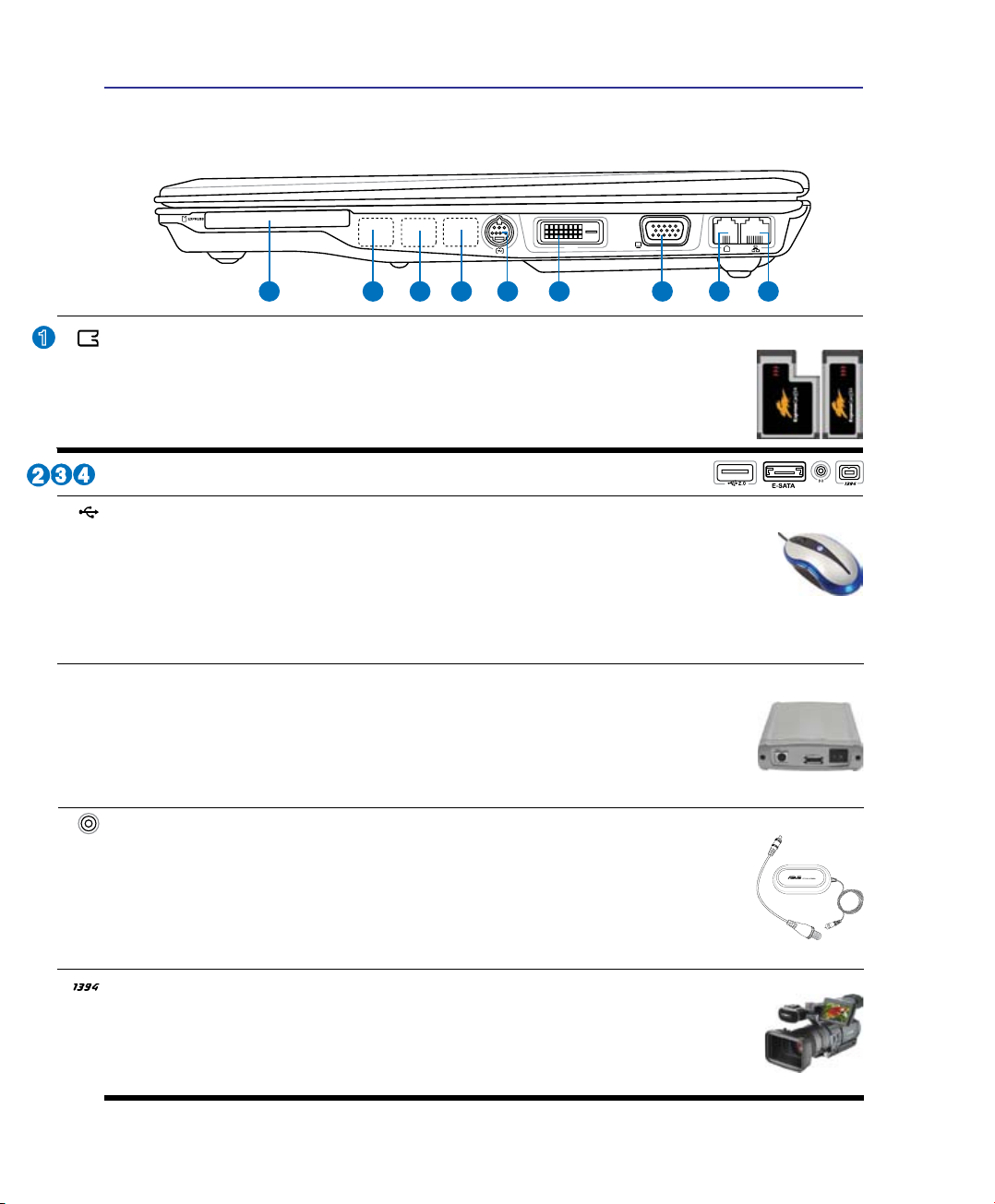
2 Osien tunteminen
DVI
1
6 752
8 9
4
3
1
3
4
2
2.0
Oikea puoli
Alla olevassa kaaviossa on esitelty komponentit kannettava:n yläosassa.
Express-korttipaikka
Käytettävissä on yksi 26-nastainen ExpressCard-aukko, joka tukee yhtä ExpressCardia/
34mm tai yhtä ExpressCard/54mm-laajennuskorttia. Tämä uusi käyttöliittymä käyttää USB
2.0 ja PCI Express -väyliä tukevaa sarjaliitäntää, joka on nopeampi kuin PC-korttipaikassa
oleva rinnakkaisliitäntä. (Ei yhteensopiva aiempien PCMCIA-korttien kanssa)
Nämä portit ovat saatavilla mallista riippuen.
USB-portti (2.0/1.1) (tietyissä malleissa)
USB-väylä on yhteensopiva sarjaan liitettyjen USB 2.0 ja USB 1.1 -laitteiden kanssa, kuten näppäimistöjen, osoitinlaitteiden, kameroiden, kiintolevyasemien, tulostimien ja skannerien. Nopeus
voi olla jopa 12 Mbit/s (USB 1.1) tai 480 Mbit/s (USB 2.0). USB:n avulla yhdellä tietokoneella
voi käyttää samanaikaisesti useita laitteita joidenkin oheislaitteiden toimiessa ylimääräisinä liitäntäkohtina
tai keskittiminä. USB tukee laitteiden liittämistä lennossa niin, että suurin osa laitteista voidaan liittää tai
irrottaa ilman, että tietokonetta tarvitsee käynnistää uudelleen.
E-SATA
E-SATA-portti (tietyissä malleissa)
Ulkoinen SATA tai eSATA mahdollistaa sellaisten Sarja-ATA laitteiden ulkoisen
liitännän, jotka on alun perin suunniteltu käyttöön tietokoneen sisällä. Se on
jopa kuusi kertaa nopeampi kuin olemassaolevat USB 2.0, & 1394 -ratkaisut
ulkoista säilytystä varten ja sen voi myös liittää, kun kone on päällä käyttäen
suojattuja kaapeleita ja kytkimiä kahteen metriin saakka.
Antennitulo (tietyissä malleissa)
Antennitulo on television tai FM-radion taajuussignaalia varten (tietyissä malleissa),
ja se mahdollistaa käytön mukana tulleen digitaalisen tv/FM-antennin kanssa tai tulon
tilattavista televisiopalveluista. Mukana tullut antenni voi vastaanottaa digitaalista tv- tai
FM-radiosignaalia. Kaapelipalveluyhteys voi vastaanottaa digitaalista tai analogista tv-tai
FM-radiosignaalia maksettujen palveluiden mukaisesti. Huomio: Käytä mukana olevaa
sovitinta koaksiaaliliittimien kanssa.
IEEE1394-portti (tietyissä malleissa)
IEEE1394 on SCSI:n kaltainen nopea sarjaväylä, mutta siinä on yksinkertaiset liittimet ja
suorakytkentämahdollisuus, kuten USB:ssä. IEEE1394:n kaistanleveys on 100-400 Mbit/s ja
se voi käsitellä jopa 63 yksikköä samassa väylässä. IEEE1394 on käytössä myös korkealuokkaisissa digitaalilaitteissa ja sen merkintänä tulisi olla “DV” eli digitaalinen videoportti.
16
Page 17
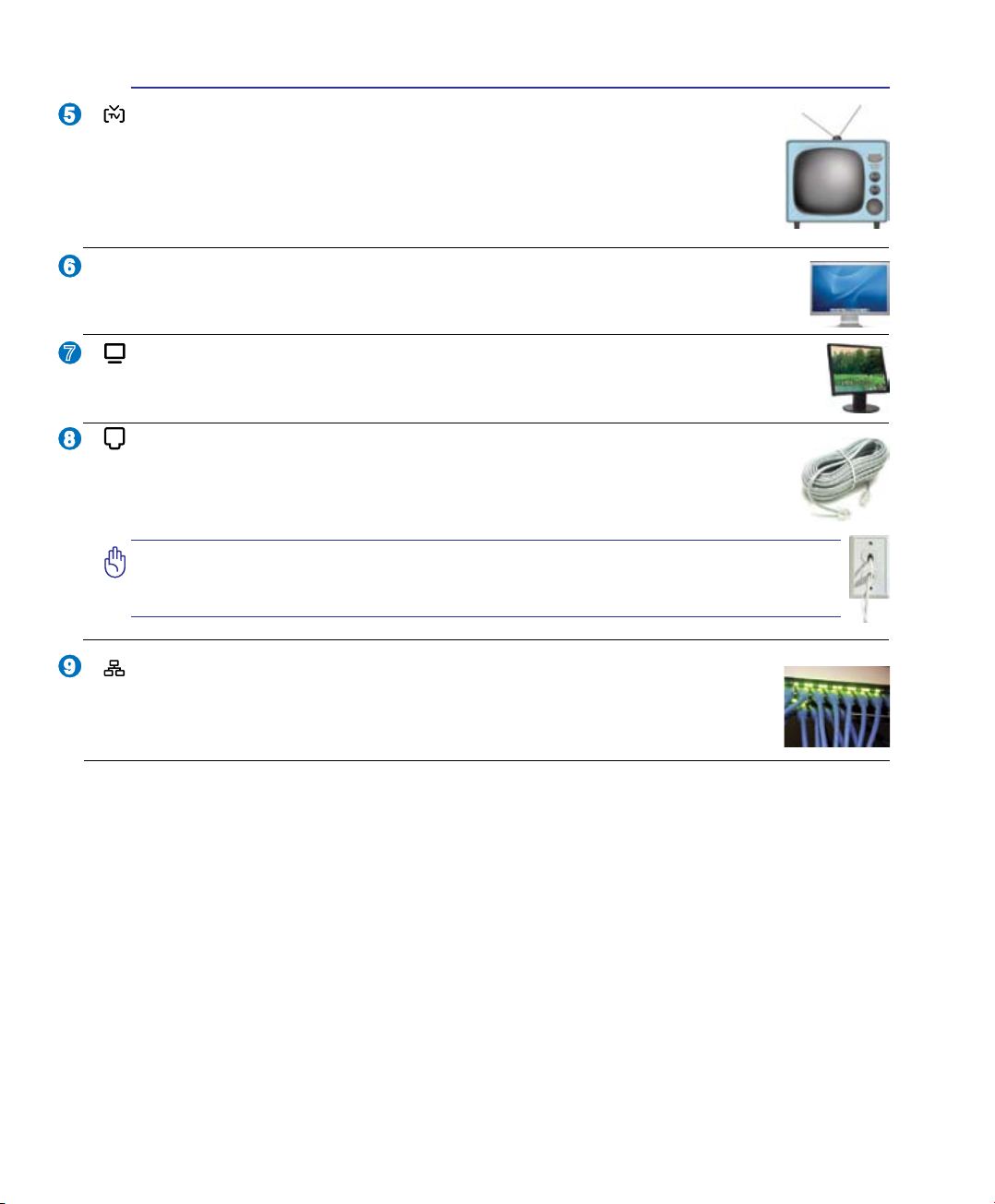
Osien tunteminen 2
8
9
7
6
5
Tv-lähtöportti
TV-lähtöportti on S-Video-liitäntä, joka mahdollistaa kannettavan näyttävän kuvan
televisiossa tai videoprojektorissa. Voit valita yhtäaikaisen tai yksittäisen näytön väliltä.
Käytä S-Video-kaapelia (ei mukana) korkealaatuisen näytön kanssa tai mukana tulevaa
RCA-S-Video-adapteria tavallisen videolaitteen kanssa. Tämä tukee sekä NTSC- että
PAL-muotoa.
DVI
Näytön (DVI-D) ulostulo (tietyissä malleissa)
Digitaalinen videoliitäntä on suunniteltu maksimoimaan videograikan teho litteillä LCD-
monitoreilla tai muilla DVI-yhteensopivilla laitteilla.
Näyttölähtö
15-pinninen D-sub -näyttöportti tukee tavallisia VGA-yhteensopivia laitteita, kuten näyttöä tai
projektoria, ja mahdollistaa katselun suuremmalta ulkoiselta näytöltä.
Modeemiportti
RJ-11-modeemiportti, jossa on kaksi pinniä, on pienempi kuin RJ-45-verkkoportti, ja se
tukee tavallista puhelinkaapelia. Sisäinen modeemi tukee jopa 56K V.90 -siirtoa. Sisäänrakennettu liitäntä mahdollistaa kätevän käytön ilman lisäadaptereita.
TÄRKEÄÄ! Sisäänrakennettu modeemi ei tue digitaalisten puhelinjärjestelmien
käyttämään jännitettä. Älä yhdistä modeemiporttia digitaaliseen puhelinjärjestelmään tai kannettava vahingoittuu.
Verkkoportti
RJ-45-verkkoportti, jossa on kahdeksan pinniä, on suurempi kuin RJ-11-modeemiportti
ja se tukee tavallista Ethernet-kaapeliyhteyttä lähiverkkoon. Sisäänrakennettu liitäntä
mahdollistaa kätevän käytön ilman lisäadaptereita.
17
Page 18
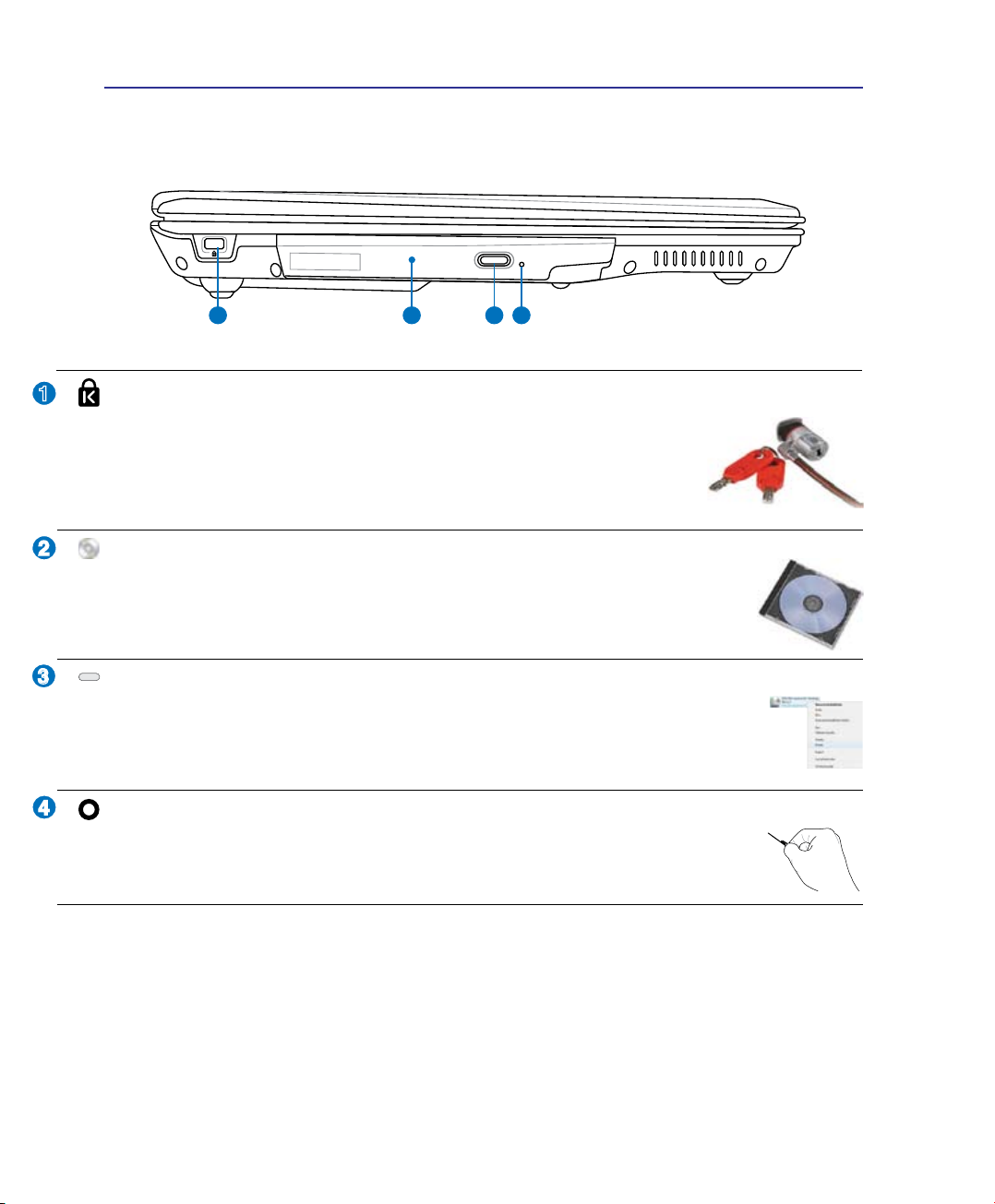
2 Osien tunteminen
1
2
3 4
2
3
4
1
Vasen puoli
Alla olevassa kaaviossa on esitelty komponentit kannettava:n yläosassa.
Kensington®-lukkoportti
Kensington®-lukkoportti mahdollistaa sen, että kannettava varmistetaan käyttämällä Kensington® -yhteensopivia kannettavan turvallisuustuotteita. Nämä turvallisuustuotteet
sisältävät yleensä metallikaapelin ja lukon, jotka estävät kannettavan irrottamisen
kiinteästä esineestä. Joissakin turvallisuustuotteissa saattaa myös olla liikkeenhavaitsin, joka päästää hälytysäänen liikutettaessa.
Optinen asema
Kannettavaa on saatavilla eri malleina, joissa on eri optiset asemat. Kannettavan optinen
asema voi tukea CD-levyjä ja/tai DVD-levyjä ja se saattaa kyetä tallennukseen (R) tai
toistuvaan tallennukseen (RW). Katso markkinointitiedoista lisätietoja kunkin mallin
kohdalla.
Optisen aseman hätäavaaminen
Hätäavaamista voidaan käyttää optisen aseman kelkan avaamiseen silloin kun sähköinen
avaus ei toimi. Voit myös poistaa optisen aseman kelkan millä tahansa ohjelmistotoistimella tai napsauttamalla hiiren oikealla painikkeella optista asemaa Windows “Tietokone”
Poista.
Optisen aseman sähköinen avaaminen (paikka vaihtelee eri malleissa)
Optisessa asemassa on sähköinen avauspainike kelkan avaamista varten. Voit avata
optisen aseman kelkan myös soitto-ohjelman kautta tai napsauttamalla optista asemaa
Windows -käyttöjärjestelmän kohdassa “Oma tietokone”.
18
Page 19
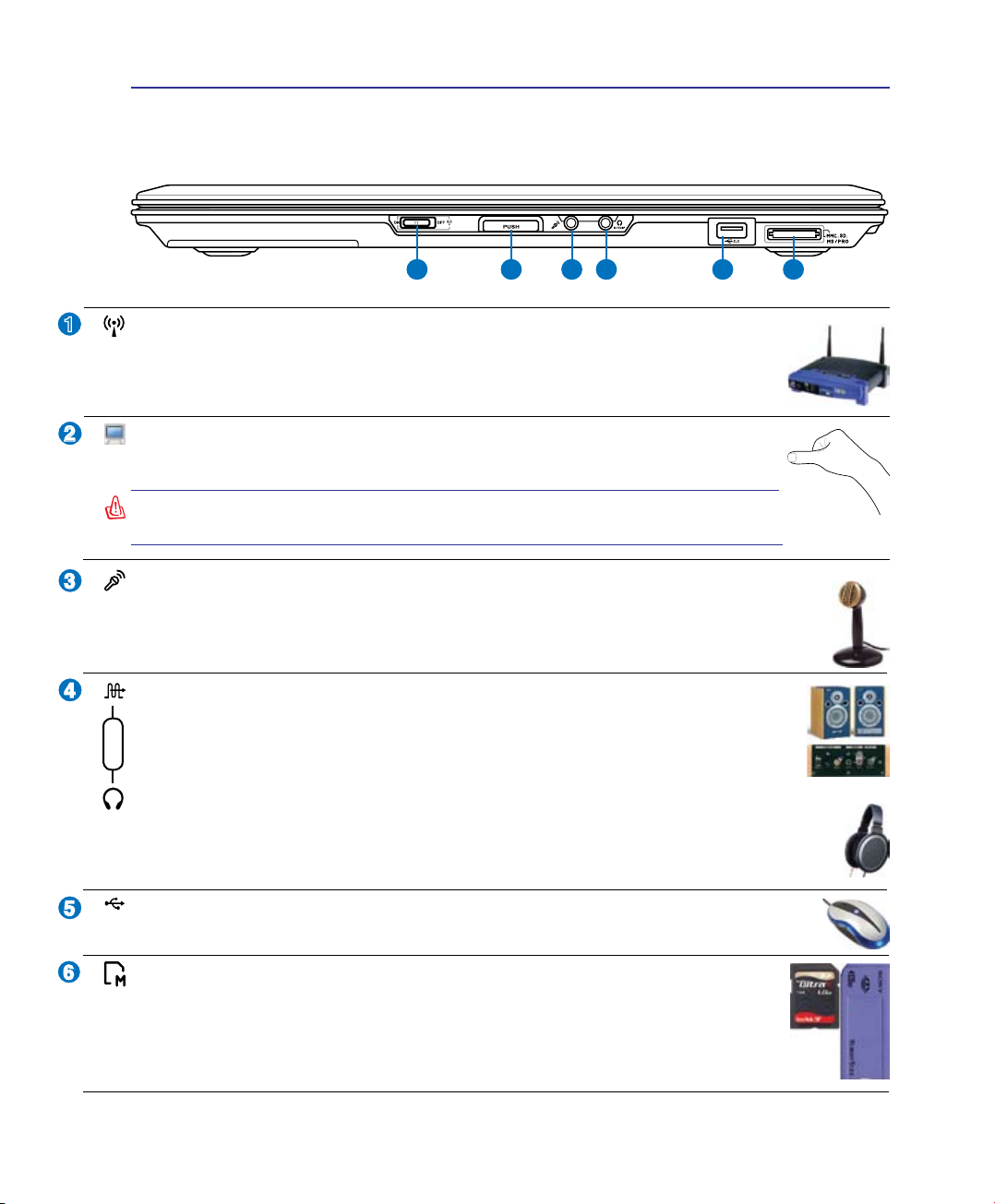
Osien tunteminen 2
1 2 3 4 65
2.0
2
3
4
1
6
5
Etupuoli
Alla olevassa kaaviossa on esitelty komponentit kannettava:n yläosassa.
Langaton kytkin
Aktivoi tai poistaa käytöstä sisäänrakennetun langattoman LAN:n ja Bluetoothin (ei kaikissa malleissa). Kun laite on aktivoitu, langattoman tilan merkkivalo syttyy. Windowsohjelmiston asetukset on tehtävä ennen käyttöä.
Näyttöpaneelin näppäin
Avaa näyttöpaneeli painamalla näyttöpaneelinäppäintä.
VAROITUS! Älä paina näyttöpaneelia avattaessa pöytään saakka, koska saranat voivat rikkoutua! Älä koskaan nosta Kannettavan:tä näyttöpaneelista!
Mikrofonituloliitäntä
Monomikrofoniliitäntää (1/8 tuumaa) voidaan käyttää ulkoisen mikrofonin tai audiolaitteen lähtösignaalin liittämiseen. Tämän liitännän käyttö ottaa automaattisesti sisäänrakennetun mikrofonin
pois käytöstä. Käytä tätä toimintoa videoneuvotteluihin, äänikerrontaan tai ääninauhoituksiin.
SPDIF-lähtöliitäntä
Tämä liitäntä tarjoaa liitännän SPDIF (Sony/Philips Digital Interface) -yhteensopiviin
laitteisiin digitaalista äänilähtöä varten. Tällä ominaisuudella voit muuttaa kannettavan
Combo
hi-kotiteatterijärjestelmäksi.
Kuulokelähtö
Stereokuulokeliitäntää (1/8 tuumaa) käytetään yhdistämään kannettavan audiolähtösignaali
vahvistettuihin kaiuttimiin tai kuulokkeisiin. Tämän liitännän käyttö ottaa automaattisesti sisäänrakennetut kaiuttimet pois käytöstä.
USB-portti (2.0/1.1) (tietyissä malleissa)
(Katso kuvaus toiselta puolelta.)
Muistikorttipaikka
Normaalisti ulkoinen muistikortinlukija täytyy ostaa erikseen voidaksesi käyttää muistikortteja sellaisista laitteista kuin digitaalikamerat, MP3-soittimet, matkapuhelimet ja
PDA’t. Tässä kannettavassa PC:ssä on sisäänrakennettu nopea muistikortinlukija, joka voi
kätevästi lukea monia ash-muistikortteja kuten myöhemmin tässä käsikirjassa on mainittu.
19
Page 20
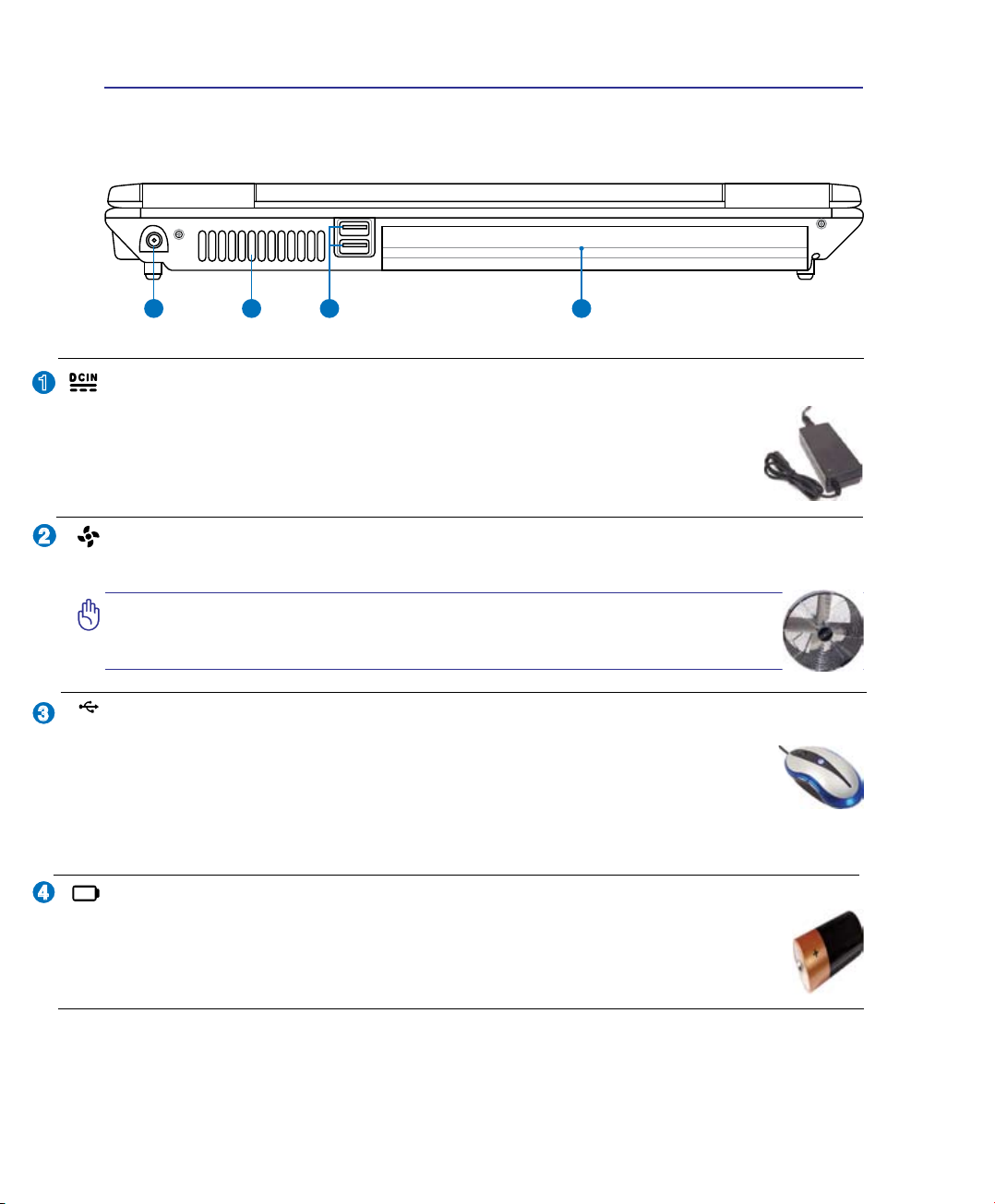
2 Osien tunteminen
1 2 3 4
1
2
2.0
3
4
Takaosa
Alla olevassa kaaviossa on esitelty komponentit kannettava:n yläosassa.
Virtaliitäntä
Mukana tullut muuntaja muuttaa vaihtovirran tasavirraksi tätä liitäntää varten. Tämän liitännän kautta tuotu virta toimittaa virran kannettavalle ja lataa sisäistä akkua. Jotta kannettava
ja akku välttyisivät vaurioilta, käytä aina mukana tullutta virtamuuntajaa. VAROITUS:
SAATTAA KUUMETA KÄYTETTÄESSÄ. ÄLÄ PEITÄ SOVITINTA ÄLÄKÄ PIDÄ
SITÄ VARTALOSI LÄHELLÄ.
Jäähdytyspuhallin
Jäähdytyspuhallin poistaa liiallisen lämmön riippuen lämpötilakynnyksen asetuksista.
TÄRKEÄÄ! Varmista, että paperi, kirjat, vaatteet, kaapelit tai muut esineet
eivät peitä mitään tuuletusaukkoa, sillä muuten kannettava saattaa ylikuumentua.
USB-portti (2.0/1.1) (tietyissä malleissa)
USB-väylä on yhteensopiva sarjaan liitettyjen USB 2.0 ja USB 1.1 -laitteiden kanssa, kuten
näppäimistöjen, osoitinlaitteiden, kameroiden, kiintolevyasemien, tulostimien ja skannerien.
Nopeus voi olla jopa 12 Mbit/s (USB 1.1) tai 480 Mbit/s (USB 2.0). USB:n avulla yhdellä tietokoneella voi käyttää samanaikaisesti useita laitteita joidenkin oheislaitteiden toimiessa ylimääräisinä
liitäntäkohtina tai keskittiminä. USB tukee laitteiden liittämistä lennossa niin, että suurin osa laitteista
voidaan liittää tai irrottaa ilman, että tietokonetta tarvitsee käynnistää uudelleen.
Akku
Akkuyksikkö latautuu automaattisesti, kun kannettava PC on kytkettynä verkkovirtaan, ja
pitää kannettavan PC:n päällä, kun verkkovirtaa ei ole kytketty. Tämä mahdollistaa käytön
siirryttäessä paikasta toiseen. Akun kesto määräytyy käytön ja kannettavan teknisten tietojen
mukaan. Akkua ei saa purkaa, ja se myydään erillisenä yksikkönä.
20
Page 21
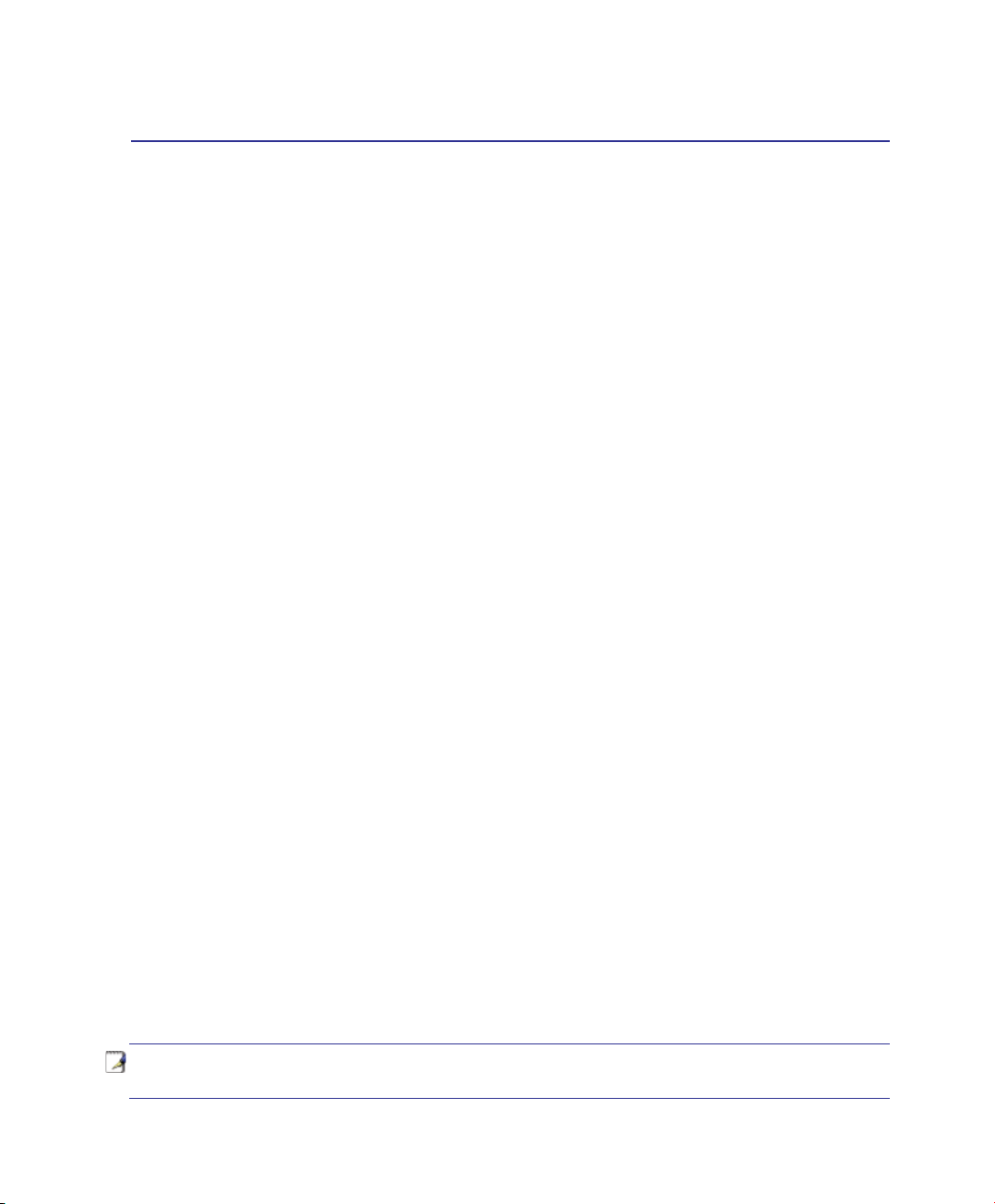
3. Aloitus
Virran käyttö
Akun käyttö
Kannettavan kytkeminen päälle
Akun virran tarkistaminen
Virranhallinta-asetukset
Erityisnäppäinten toiminnot
Kytkimet ja tilaosoittimet
HUOMAUTUS: Tässä käsikirjassa olevia valokuvia ja kuvakkeita on käytetty vain taiteellisiin tarkoituksiin, eivätka ne näytä mitä todella tuotteessa itsessään käytetään.
21
Page 22
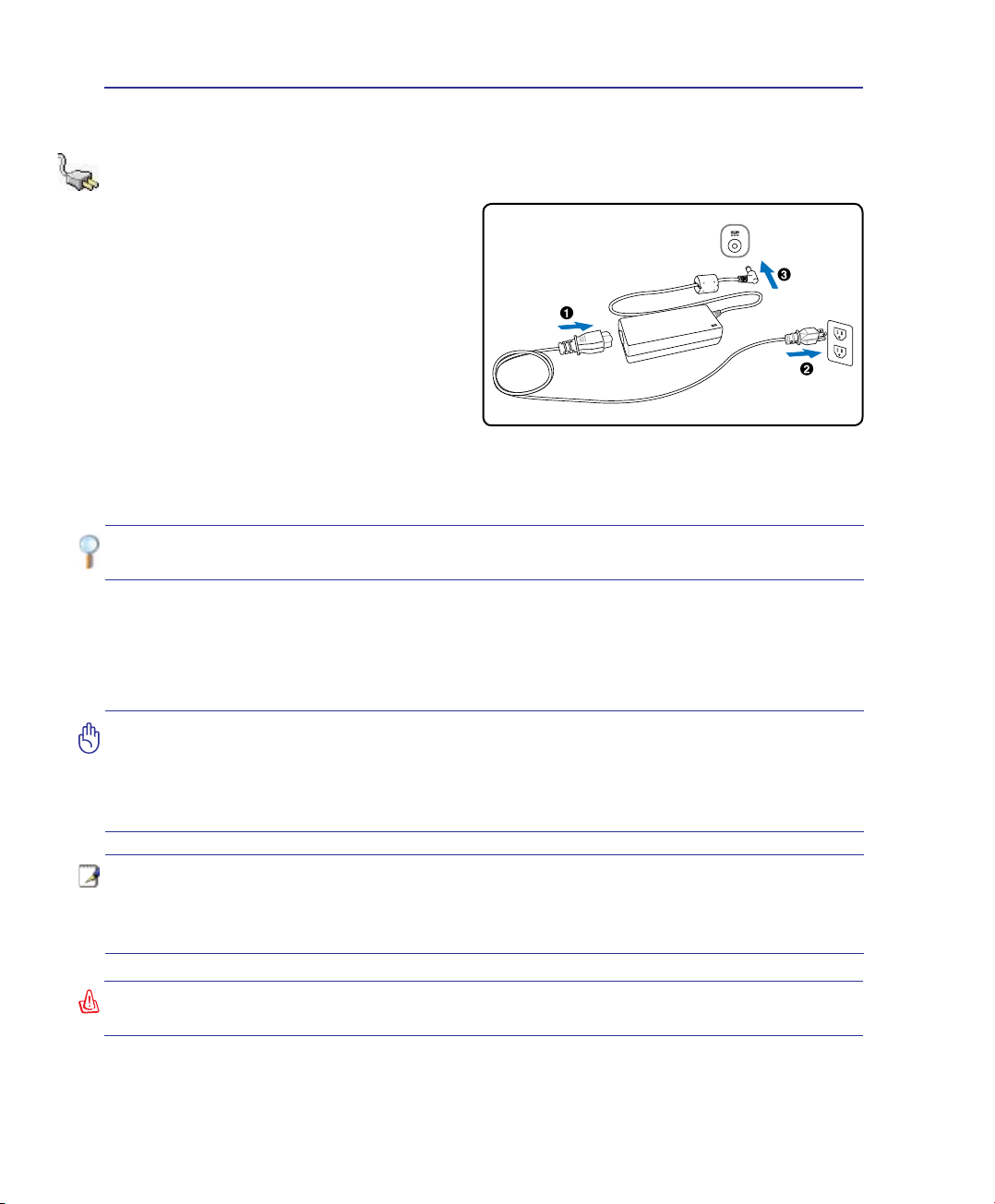
3 Aloitus
Virtajärjestelmä
Virran käyttö
Kannettavan virta koostuu kahdesta osasta, virtamuuntajasta ja akkujärjestelmästä. Virtamuuntaja
muuntaa seinäpistokkeen vaihtovirran kannettavan
vaatimaksi tasavirraksi. Kannettavan mukana
tulee universaali vaihtovirta-tasavirtamuuntaja.
Se tarkoittaa, että voit kytkeä virtajohdon niin
100–120 V -pistokkeeseen kuin 220–240 V -pistokkeeseen ilman, että tarvitsee asettaa kytkimiä
tai virranmuuntajia. Eri maissa saatetaan vaatia
adapteria, jotta Yhdysvaltain standardivirtajohto
sopii muuhun standardiin. Suurimmassa osassa
hotelleita on universaalit pistokkeet, jotka tukevat
eri virtajohtoja sekä jännitteitä. On parasta kysyä kokeneelta matkailijalta virtapistokkeiden jännitteistä
kun virtamuuntaja viedään toiseen maahan.
VINKKI: Voit ostaa kannettavaan matkustajapakkauksen, joka sisältää virta- ja
modeemiadapterin lähes joka maata varten.
Kun virtajohto on kytketty muuntajaan, kytke virtajohto virtapistokkeeseen (mieluusti ylivirtasuojattuun) ja kytke tasavirtaliitin kannettavaan. Muuntajan kytkeminen ensin virtapistokkeeseen mahdollistaa
virtapistokkeen virran ja muuntajan itsensä kokeilemisen ennen kuin yhdistät tasavirran kannettavaan.
Sovittimen virran merkkivalo (mikäli käytettävissä) syttyy, kun virtaa on riittävästi.
TÄRKEÄÄ! Seurauksena voi olla vahinkoa laitteelle, jos käytät eri muuntajaa tai
käytät kannettavan muuntajaa muiden laitteiden kanssa. Jos muuntajasta tulee savua,
palaneen haju tai äärimmäistä lämpöä, ota yhteys huoltoon. Ota yhteys huoltoon jos
epäilet vikaa muuntajassa. Voit vahingoittaa sekä akkua että kannettavaa viallisella
muuntajalla.
HUOMAUTUS: Kannettava tulee joko kaksi- tai kolmipiikkisen pistokkeen kanssa
alueen mukaisesti. Jos mukana tulee kolmipiikkinen pistoke, sinun tulee käyttää
maadoitettua pistoketta tai oikein maadoitettua adapteria, jotta voit varmistaa kannettavan turvallisen käytön.
VAROITUS! VIRTASOVITIN SAATTAA KUUMETA KÄYTETTÄESSÄ. ÄLÄ PEITÄ SOVITINTA, ÄLÄKÄ PIDÄ SITÄ VARTALOSI LÄHELLÄ.
22
Page 23
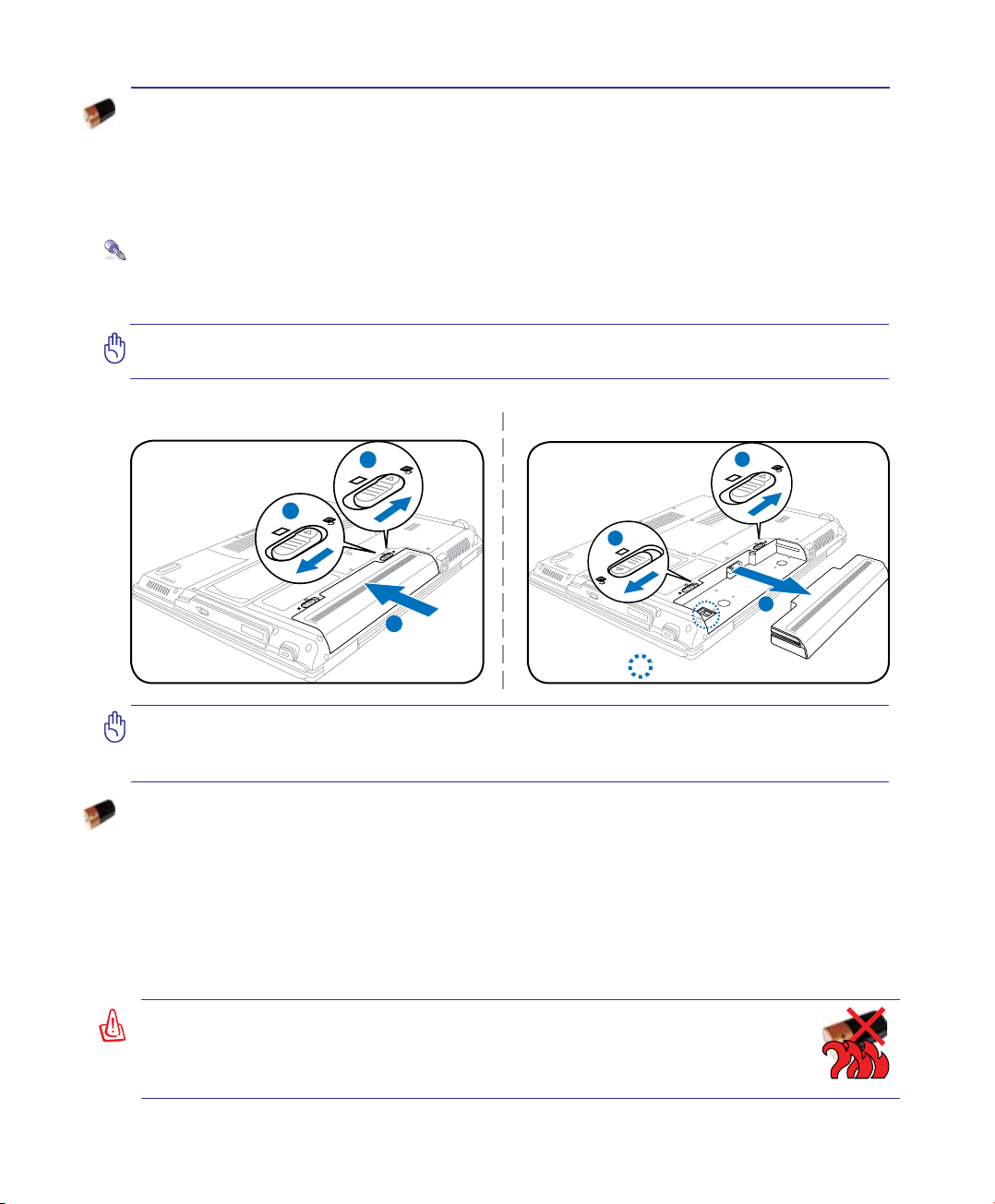
Aloitus 3
-2
-1
2
1
-2
3
-2
-2
-1
3
2
-2
1
-1
Akun käyttö
Kannettava on suunniteltu toimimaan poistettavan akun kanssa. Akku koostuu useista yhteen sijoitetuista
akkukennoista. Täyteen ladattu akku tarjoaa muutaman tunnin akun keston, jota voi pidentää käyttämällä
BIOS-asetusten virransäästötoimintoja. Lisäakut ovat lisävaruste ja niitä voi ostaa erillisinä kannettavan
myyjältä.
Akun asentaminen ja poistaminen
Kannettavan akku ei välttämättä ole valmiiksi asennettuna. Jos kannettavan akku ei ole asennettuna,
asenna se seuraavien ohjeiden mukaisesti.
TÄRKEÄÄ! Älä koskaan yritä poistaa akkua kun kannettava on päällä, sillä se saattaa
johtaa työtietojen menetykseen.
Akun asentaminen:
Akun irrottaminen:
SIM-kortin lokero tietyissä malleissa.
TÄRKEÄÄ! Käytä vain kannettavan mukana tulleita tai erityisesti valmistajan tai myyjän
tämän mallin kanssa käytettäväksi hyväksymiä akkuja ja muuntajia, tai muuten kannettava voi vahingoittua.
Akusta huolehtiminen
Kannettavan akulla, kuten kaikilla akuilla, on rajoitettu määrä latauskertoja. Akun käyttöikä riippuu
ympäröivästä lämpötilasta, kosteudesta ja Kannettava:n käyttötavasta. Paras olisi, jos akkua käytettäisiin
lämpötilassa välillä 5°C ja 35°C (41°F ja 95°F). Tulee ottaa myös huomioon, että kannettavan sisäinen
lämpötila on korkeampi kuin sen ulkoinen lämpötila. Lämpötilat näiden rajojen ylä- ja alapuolella lyhentävät akun käyttöikää. Akun käyttöaika vähenee joka tapauksessa aikanaan ja valtuutetulta myyjältä
tulee ostaa uusi akku tähän kannettavaan. Koska akut kuluvat jonkin verran myös hyllyssä, ei ole
suositeltavaa ostaa ylimääräisiä varastoon.
VAROITUS! ÄLÄ heitä akkua tuleen, ÄLÄ aiheuta kosketuspintoihin oikosulkua, ÄLÄKÄ pura akkua, koska se saattaa aiheuttaa vaaratilanteen. Jos
akku ei toimi normaalisti tai on vaurioitunut iskusta, sammuta Kannettavan:
stä virta ja ota yhteys valtuutettuun huoltoliikkeeseen.
23
Page 24
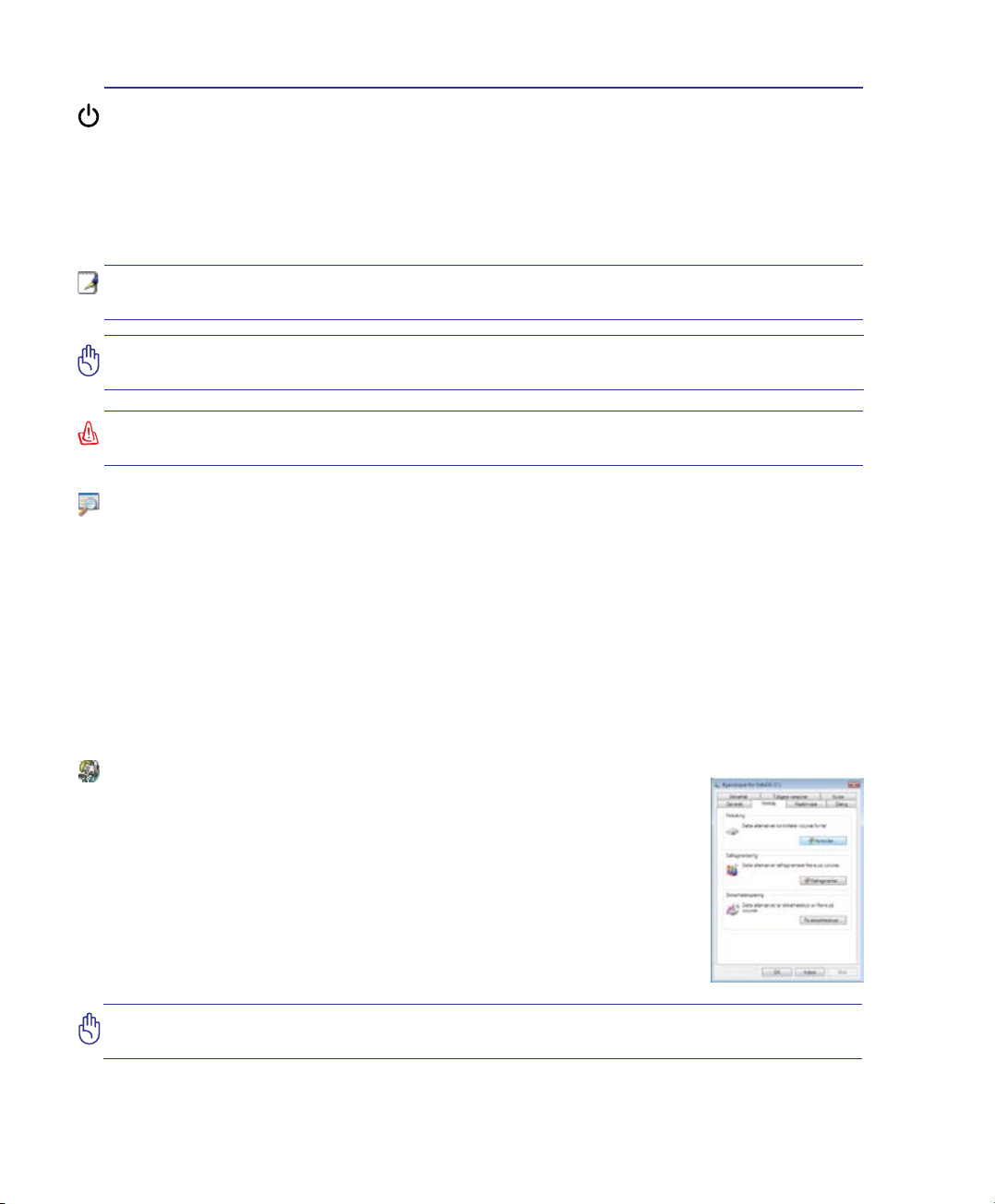
3 Aloitus
Kannettavan kytkeminen päälle
Kannettavan virtailmoitus tulee näyttöön kun se kytketään päälle. Jos tarpeen, voit säätää kirkkautta
pikanäppäimillä. Jos sinun tarvitsee ajaa BIOS-asetukset järjestelmän asetusten asettamiseksi tai muuttamiseksi, paina käynnistyksen aikana [F2]. Jos painat [Tab]-painiketta aloitusruudun aikana, ruutuun
tulee tavallisia käynnistystietoja, kuten BIOS-versio. Jos painat [ESC]-painiketta, saat esiin käynnistysvalikon, josta voit valita käynnistyslähteeksi jonkin saatavilla olevista asemista.
HUOMAUTUS: Ennen käynnistystä näyttöpaneeli välähtää kun virta kytketään päälle.
Tämä on osa Kannettavan testitoimenpidettä eikä ongelma näytön kanssa.
TÄRKEÄÄ! Voit suojella kiintolevyä odottamalla aina vähintään 5 sekuntia Kannettavan sammuttamisen jälkeen ennen kuin kytket sen takaisin päälle.
VAROITUS! ÄLÄ kanna tai peitä päälle kytkettyä Kannettava:tä materiaaleilla, jotka
estävät ilmanvaihdon (esim. kantolaukku).
Käynnistyksen itsetesti
Kun kannettava kytketään päälle, se suorittaa sarjan ohjelmistopohjaisia diagnoositestejä, joita kutsutaan
käynnistyksen itsetestiksi (Power-On Self Test, POST). Ohjelmisto, joka ohjaa POST-testiä on asennettuna pysyvänä osana kannettavan arkkitehtuuriin. POST-testi sisältää tallennuksen kannettavan laitteistoasetuksista, joita käytetään järjestelmän diagnoositarkistuksen tekemiseen. Tämä tallennus luodaan
BIOS-asetusohjelman avulla. Jos POST-testi huomaa eron tallennuksen ja olemassa olevan laitteiston
välillä, se näyttää ruudulla ilmoituksen, joka pyytää sinua korjaamaan ristiriidan BIOS-asetusten avulla.
Useimmissa tapauksissa tallennuksen pitäisi olla oikea kun saat kannettavan. Kun testi on valmis, ruudulle saattaa tulla ilmoitus “No operating system found (käyttöjärjestelmää ei löydy)”, jos kiintolevylle
ei ollut esiasennettu käyttöjärjestelmää. Tämä osoittaa, että kiintolevy on tunnistettu oikein ja valmiina
uuden käyttöjärjestelmän asennukseen.
Self Monitoring ja Reporting Technology
S.M.A.R.T.-tekniikka (Self Monitoring and Reporting Technology) tarkistaa kiintolevyn POST-testin aikana ja antaa varoituksen, jos kiintolevy tarvitsee huoltoa.
Jos käynnistyksen aikana tulee jokin kriittinen kiintolevyvaroitus, ota tiedoistasi
välittömästi varmuuskopio ja käynnistä Windowsin levyntarkistusohjelma. Windowsin levyn tarkastusohjelman suorittamiseksi: napsauta Käynnistä > valitse
Tietokone > napsauta hiiren oikealla painikkeella kovalevyn kuvaketta > valitse
Ominaisuudet > napsauta Työkalut -välilehteä > napsauta Tarkasta nyt > nap-
sauta Käynnistä. Voit myös valita “Skannaa ... sektorit” tehokkaampaa skannausta
ja korjausta varten, mutta prosessi käy hitaammin.
TÄRKEÄÄ! Jos varoitus tulee käynnistyksen aikana vielä levyntarkistuksen jälkeen,
kannettava tulisi viedä huoltoon. Jatkettu käyttö voi aiheuttaa tietojen häviämistä.
24
Page 25
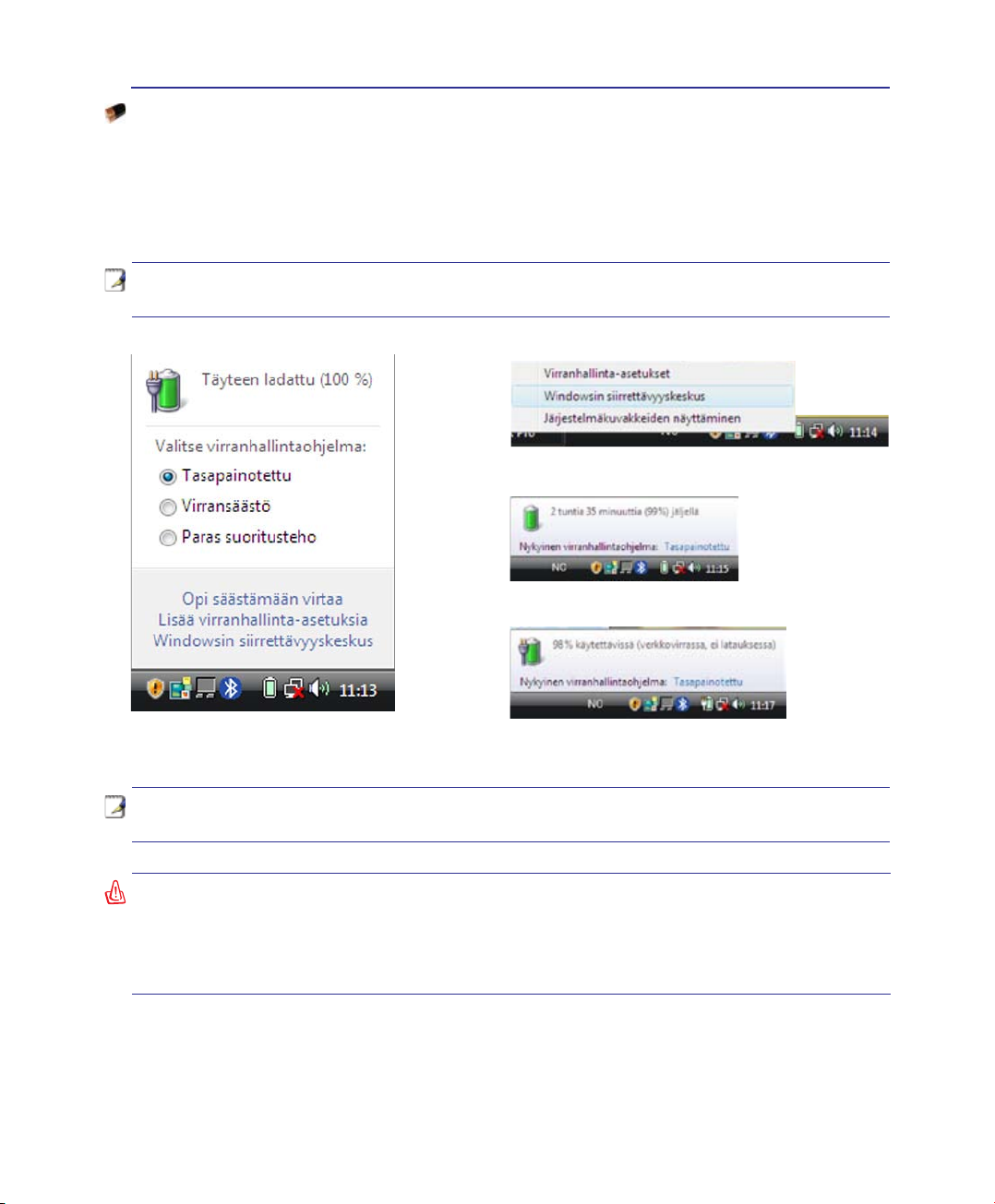
Aloitus 3
Akun virran tarkistaminen
Akkujärjestelmä käyttää Smart Battery -standardia Windows-ympäristössä, mikä mahdollistaa akun
kertovan tarkasti jäljellä olevan varausprosentin. Täyteen ladattu akku tarjoaa kannettavalle muutaman
tunnin käyttövirtaa. Todellinen lukema muuttuu sen mukaan, miten järjestelmä käyttää virransäästöominaisuuksia, miten työskentelet, millainen prosessori on, paljonko muistia on ja minkä kokoinen näyttöpaneeli on.
HUOMAUTUS: Tässä kuvatut ruutukaapparit ovat vain esimerkkejä ja saattavat poiketa
omasta järjestelmästäsi.
Napsauta hiiren oikealla painikkeella
akku-kuvaketta
Osoitin akku-kuvakkeen päälle ilman
virta-adapteria.
Napsauta akku-kuvaketta hiiren vasemmalla
painikkeella
Osoitin akku-kuvakkeen päällä
virta-adapterin kanssa.
HUOMAUTUS: Saat varoituksen, kun akun virta on vähentynyt. Jos jätä varoitukset
huomiotta, Kannettava siirtyy lopulta keskeytystilaan (Windows-oletuksessa STR).
VAROITUS! Muistiin tallentaminen (Suspend-to-RAM, STR) ei kestä kauan kun akun
virta on lopussa. Levylle tallentaminen (Suspend-to-Disk, STD) ei ole sama kuin virran
katkaisu. STD vaatii pienen määrän virtaa ja epäonnistuu, jos virtaa ei ole saatavilla
akun täydellisen tyhjenemisen vuoksi tai jos virtaa ei ole lainkaan (esimerkiksi sekä
muuntaja että akku on poistettu).
25
Page 26
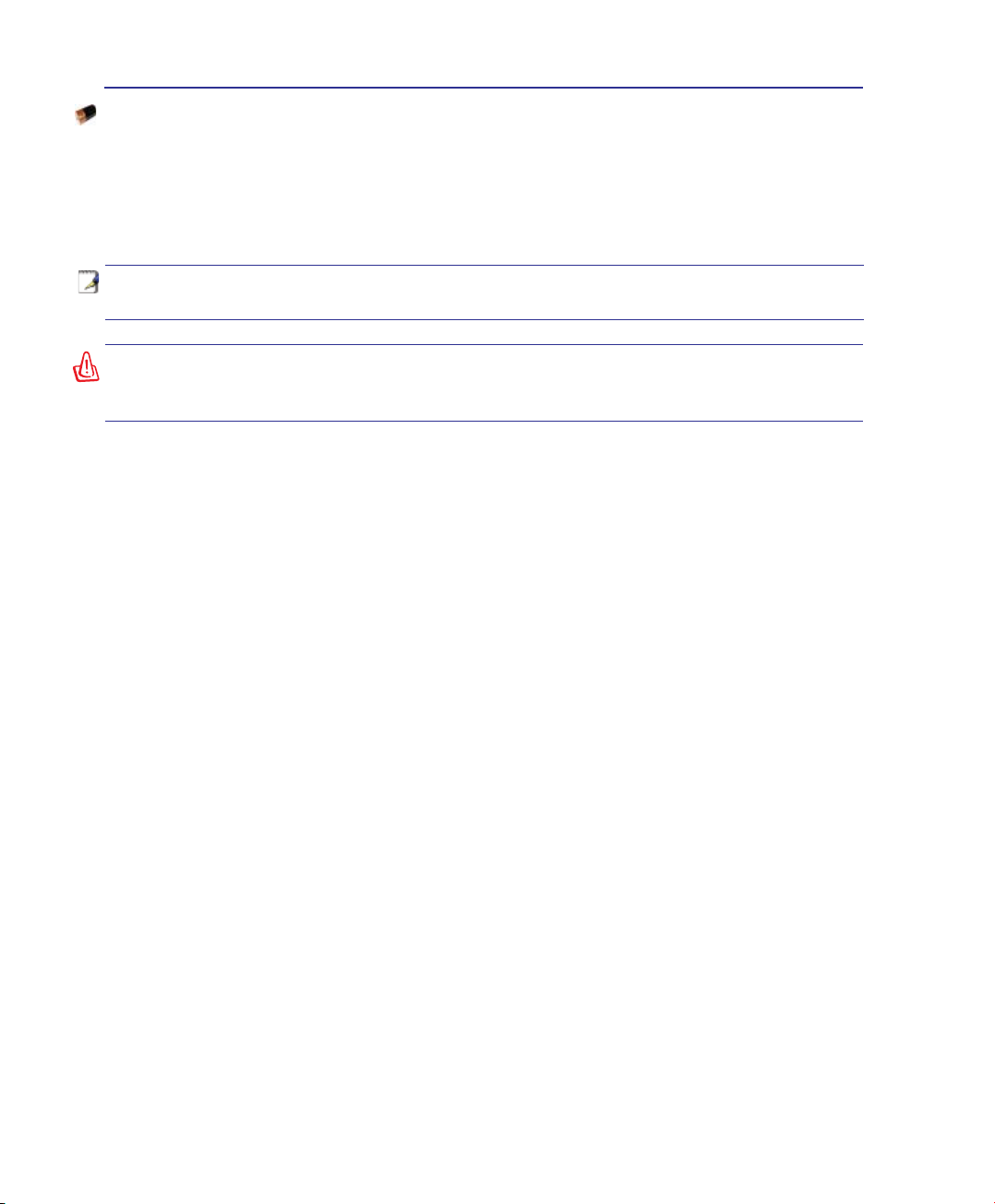
3 Aloitus
Akun lataaminen
Ennen kuin käytät kannettavaa tien päällä, akku tulee ladata. Akku alkaa latautua heti kun kannettava
kytketään ulkoiseen virtalähteeseen muuntajan avulla. Lataa akku täyteen ennen ensimmäistä käyttöä.
Uusi akku tulee ladata kokonaan ennen kuin kannettava irrotetaan ulkoisesta virtalähteestä. Akun latautuminen täyteen kestää muutaman tunnin kun kannettava on pois päältä, ja saattaa viedä kaksi kertaa niin
kauan kun kannettava on päällä. Akun latausvalo sammuu kun akku on latautunut.
HUOMAUTUS: Akun lataus loppuu jos lämpötila on liian korkea tai akun jännite liian
korkea.
VAROITUS! Älä säilytä akkua lataamattomana. Akun lataus purkautuu vähitellen. Jos
akkua ei käytetä, se on ladattava kolmen kuukauden välein toimintakunnon säilyttämiseksi, jotta akku latautuisi jatkossakin.
26
Page 27
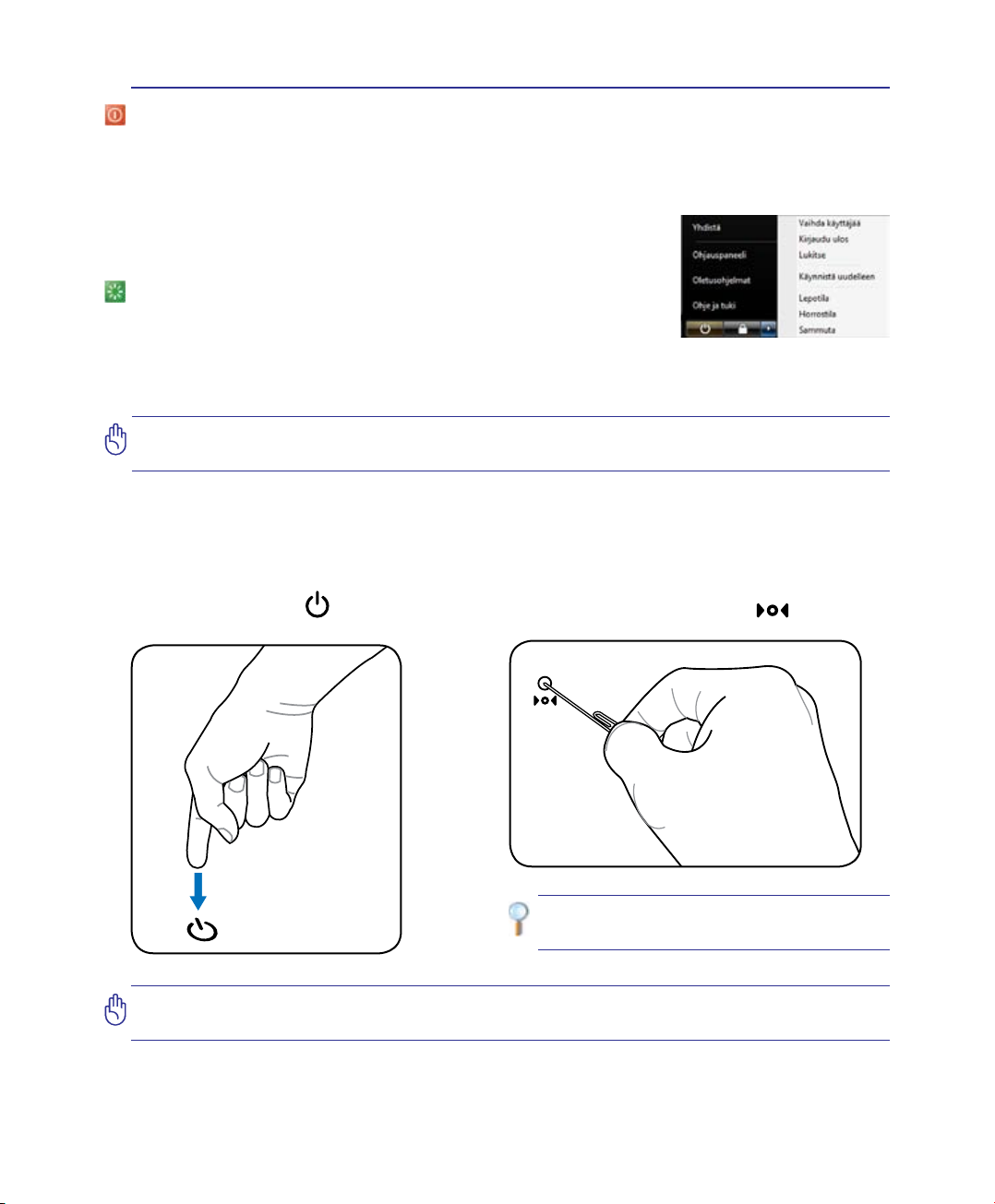
Aloitus 3
Virranhallinta-asetukset
Virtakytkin kääntää kannettavan PC:n PÄÄLLE ja POIS tai panee kannettavan PC:n Lepotila- tai
lepotiloihin. Virtakytkimen todellinen toiminta voidaan mukauttaa Windows Windows ohjauspaneeli >
Virranhallinta-asetukset.
Muille valinnoille, kuten “Vaihda käyttäjä, Käynnistä uudelleen, Lepotila,
tai Sammuta,” napsauta nuolenpäätä lukitsemiskuvakkeen vierssä.
Uudelleenkäynnistäminen
Kun muutoksia on tehty käyttöjärjestelmään, kone saatetaan pyytää käynnistämään uudelleen. Jotkin asennusprosessit tarjoavat mahdollisuuden
käynnistää uudelleen automaattisesti. Käynnistä järjestelmä uudelleen manuaalisesti valitsemalla Käyn-
nistä uudelleen.
TÄRKEÄÄ! Voit suojella kiintolevyä odottamalla vähintään 5 sekuntia kannettavan
sammuttamisen jälkeen ennen kuin kytket sen takaisin päälle.
Hämäsammutus
Jos käyttöjärjestelmäsi ei pysty kunnolla sammumaan tai käynnistymään uudelleen, on kaksi muuta
tapaa sammuttaa kannettava:
(1) Pidä virtapainiketta pohjassa yli 4 sekuntia tai (2) paina sammutuspainiketta .
VINKKI: Käytä suoristettua klemmaria
sammutuspainikkeen painamiseen.
TÄRKEÄÄ! Älä käytä hätäsammutusta kun tietoja tallennetaan, sillä se voi aiheuttaa
tietojen häviämisen tai tuhoutumisen.
27
Page 28

3 Aloitus
Virranhallintatilat
Kannettavassa on useita automaattisia tai säädettäviä virransäästöominaisuuksia, joita voit käyttää akun
keston maksimoimiseksi ja vähentää kokonaiskäyttökustannuksia. Voit hallita joitakin näistä ominaisuuksista BIOS-asetusten virtavalikosta. ACPI-virranhallintaasetukset tehdään käyttöjärjestelmän kautta.
Virranhallintaominaisuudet on suunniteltu säästämään niin paljon sähköä kuin mahdollista laittamalla
osat vähän virtaa käyttävään tilaan niin usein kuin mahdollista, mutta kuitenkin niin, että ne toimivat
tarvittaessa täydellä teholla.
Lepotila ja Horrostila
Virranhallinnan asetukset voidaan löytää Windows > Ohjauspaneeli >
Virtavalinnat. Järjestelmäasetuksissa voit määrittää “Lepotila/Horrostila” tai “Sammuta” näyttöpaneelin sulkemiseksi tai virta-painikkeen
painamiseksi. “Lepotila” ja “Horrostila” säästää virtaa, kun kannettava
PC ei ole käytössä kääntämällä tietyt komponentit pois päältä. Kun jatkat
työtäsi, viimeisin tilanteesi (kuten puoliväliin vieritetty asiakirja tai puoliksi kirjoitettu sähköposti) tulevat takaisin näkyviin kuin et olisi koskaan
poistunutkaan. “Sammutus” sulkee kaikki ohjelmat ja kysyy, haluatko
tallentaa työsi, jos jotain ei ole tallennettu.
“Lepotila” on sama kuin muistiin tallennus (Suspend-to-RAM, STR).
Tämä toiminta tallentaa nykyiset tietosi ja tilasi muistiin, ja monet osat
kytketään pois päältä. Koska RAM-muisti on epävakaata, tietojen säilyttäminen (päivittäminen) vaatii virtaa. Napsauta Käynnistä -painiketta ja
nuolenpäätä lukkokuvakkeen vieressä tämän valinnan näkemiseksi. Voit
myös käyttää näppäimistön pikanäppäintä [Fn F1] tämän tilan aktivoimiseksi. Palauta painamalla mitä tahansa näppäimistön näppäintä paitsi
[Fn]. (HUOMAUTUS: Virta-ilmaisin vilkkuu tässä tilassa.)
“Horrostila” on sama kuin levylle tallennus (Suspend-to-Disk, STD) ja se tallentaa nykyiset tietosi
ja tilasi kiintolevylle. Kun näin tehdään, RAM-muistia ei tarvitse ajoittain päivittää ja virrankulutusta
voidaan selvästi vähentää, mutta ei kokonaan poistaa, sillä jotkin herätysosat, kuten verkkokortti, vaativat yhä virtaa. Horrostila säästää enemmän virtaa kuin Lepotila. Napsauta Käynnistä -painiketta ja
nuolenpäätä lukkokuvakkeen vieressä tämän valinnan näkemiseksi. Palauta virta-painiketta painamalla.
(HUOMAUTUS: Virta-ilmaisin on sammuneena tässä tilassa.)
Lämmön virranhallinta
Kannettavan lämpötilan hallintaan on kolme virranhallintakeinoa. Käyttäjä ei voi säätää näitä virranhallintakeinoja, mutta ne tulisi tuntea siltä varalta, että kannettava menisi johonkin näistä tiloista. Seuraavat
lämpötilat viittaavat rungon lämpötilaan, eivät prosessorin.
• Tuuletin menee päälle aktiivista jäähdytystä varten kun lämpötila saavuttaa turvallisen ylärajan.
• Prosessorin nopeus hidastuu passiivista jäähdytystä varten kun lämpötila ylittää turvallisen ylärajan.
• Järjestelmä sammuu kriittistä jäähdytystä varten kun lämpötila ylittää turvallisen maksimiylärajan.
28
Page 29

Aloitus 3
ON OFF
PUSH
Erityisnäppäinten toiminnot
Värilliset pikanäppäimet
Seuraavassa kerrotaan kannettavan näppäimistön värillisistä pikanäppäimistä. Värillisiä komentoja voi käyttää vain painamalla ensin pohjaan toimintonäppäimen ja sitten
painamalla näppäintä, jossa on värikomento.
HUOMAUTUS: Pikanäppäinten sijainnit voivat muuttua mallin mukaan, mutta toimintojen pitäisi olla samat. Seuraa kuvakkeita funktionäppäinten sijaan.
Zz-kuvake (F1): Asettaa kannettavan pientehotilaan (joko Tallenna muistiin tai Tallenna
levylle sen mukaan, mikä on unipainikkeen asetuksena virranhallinta-asetuksissa).
Radiotorni (F2): Vain langattomat mallit: Kytkee päälle
sisäisen langattoman verkkoyhteyden tai Bluetoothin
(tietyillä malleilla) sekä kuvaruutunäytön. Kun verkko on
päällä, vastaava langattoman verkon merkkivalo syttyy. Windows vaatii ohjelmistoasetuksia
langattoman verkon tai Bluetoothin käyttöä varten.
Kirjekuorikuvake (F3): Näppäintä painamalla voit käynnistää sähköpostisovelluksesi, kun Windows on toiminnassa.
“e”-kuvake (F4): Näppäintä painamalla voit käynnistää Internet-selaimesi, kun
Windows on toiminnassa.
Täytetty aurinko (F5):
Vähentää näytön kirkkautta.
Avoin aurinko (F6):
Lisää näytön kirkkautta.
LCD-kuvake (F7): Kytkee näyttöpaneelin päälle tai pois. Venyttää myös näyttöal-
ueen (tietyillä malleilla) täyttämään koko näytön, kun käytetään pieniresoluutioista
tilaa.
LCD/näyttö-kuvake (F8): Vaihtaa kannettavan LCD-näytön ja ulkoisen näytön
välillä tässä järjestyksessä: kannettavan LCD-näyttö -> Ulkoinen näyttö ->
Molemmat. (Tämä toiminto ei toimi 256-värisessä tilassa, laita enemmän värejä
käyttöön näytön asetuksista.) HUOMAUTUS: Ulkoinen näyttömonitori täy-
tyy liittää “ennen” käynnistämistä.
Ylirastitettu tasohiiri (F9): LUKITSEE (poistaa käytöstä) sisäänrakennetun
tasohiiren ja AVAA (palauttaa käyttöön) tasohiiren lukituksen. Tasohiiren
lukitseminen estää kursorin tahattoman liikkumisen kirjoitettaessa ja toimii
parhaiten erillistä osoitinlaitetta, esimerkiksi hiirtä, käytettäessä. HUOMAUTUS: Tietyissä malleissa on ilmaisin, joka syttyy, kun kosketusalusta on AUKI
(käytössä) ja sammuu, kun kosketusalusta on LUKITTU (pois käytöstä).
29
Page 30

3 Aloitus
ON OFF
PUSH
Värilliset pikanäppäimet (Jatk.)
Kaiutin-kuvakkeet (F10):
Kytkee kaiuttimet päälle tai pois (vain Windowsissa).
Kaiutin alas -kuvake (F11):
Vähentää kaiuttimen äänenvoimakkuutta (vain Windowsissa).
Kaiutin ylös -kuvake (F12):
Lisää kaiuttimen äänenvoimakkuutta (vain Windowsissa)
Num Lk (Ins): Kytkee numeronäppäimistön (numerolukon) päälle ja pois. Mahdol-
listaa suuremman osan näppäimistöä käyttämisen numerojen syöttämiseen.
Scr Lk (Del): Kytkee “Scroll Lock” -toiminnon päälle tai pois. Mahdollistaa suurem-
man osan näppäimistöä käyttämisen solunavigaatioon.
Fn+C: Kytkee “Splendid Video Intelligent Tech-
nology”-toiminnon päälle ja pois päältä. Tämä
mahdollistaa näytön eri värienparannustilojen
välillä vaihtamisen, jotta kontrastin, kirkkauden,
ihonsävyn sekä punaisen, vihreän ja sinisen värikylläisyyttä voisi säätää erikseen. Voit
katsoa nykyisen tilan kuvaruutunäytöstä.
Fn+V: Vaihtaa “Life Frame” -ohjelmistosovellukseen.
Fn+T: Vaihtaa “Power For Phone” -ohjelmistosovellukseen.
Power4Gear eXtreme (Fn+Space Bar): Tämä
näppäin vaihtokytkee virransäästöt eri virransäästötilojen välillä. Virransäästötilat ohjaavat
kannettavassa PC:ssä monia ominaisuuksia suorituskyvyn maksimoimiseksi suhteessa akun kestoaikaan. Käyttämällä virta-adapteria tai
poistamalla sen vaihdetaan automaattisesti järjestelmää AC-tilan ja akkutilan välillä. Voit
nähdä nykyisen tilan on-screen-näytön (OSD) kautta.
30
Page 31

Aloitus 3
Microsoft Windows-näppäimet
Näppäimistössä on kaksi erityistä Windows-painiketta alla olevan kuvauksen mukaisesti.
Näppäin, jossa on Windows-logo, aktivoi Windows-työpöydän vasemmassa alakulmassa olevan
Käynnistä-valikon.
Toinen näppäin, joka näyttää Windows-valikolta pienen osoittimen kanssa, aktivoi ominaisuudetvalikon ja vastaa hiiren oikean painikkeen painamista Windows-kohteen päällä.
Näppäimistö numeronäppäimistönä
Numeronäppäimistö on sisällytetty näppäimistöön ja se sisältää
15 näppäintä, jotka tekevät paljosta numeroiden syötöstä kätevämpää. Nämä kaksikäyttöiset näppäimet on merkitty oranssilla
itse näppäimiin. Numerotoiminnot sijaitsevat näppäinten oikeassa
yläkulmassa kuvan mukaisesti. Kun numeronäppäimistö on otettu
käyttöön painamalla [Fn][Ins/Num LK], numerolukon merkkivalo
syttyy. Jos ulkoinen näppäimistö on kiinni, ulkoisen näppäimistön
painikkeen [Ins/Num LK] painaminen ottaa käyttöön/pois käytöstä
numerolukon molemmilla näppäimistöillä yhtä aikaa. Jos haluat
numeronäppäimistön pois käytöstä samaan aikaan kun ulkoisen näppäimistön numeronäppäimistö on
käytössä, paina kannettavan näppäimiä [Fn][Ins/Num LK].
Näppäimistö osoittimena
Näppäimistöä voi käyttää osoittimen kun numerolukko on päällä
tai pois, jos halutaan navigaation helppoutta kun syötetään numerotietoja taulukkolaskentaan tai vastaavaan ohjelmaan.
Kun numerolukko on pois päältä, paina [Fn] ja yhtä kuvan mu-
kaisista osoitinnäppäimistä. Esimerkiksi [Fn][8] on ylös, [Fn][K]
on alas, [Fn][U] vasemmalle ja [Fn][O] on oikealle.
Kun numerolukko on päällä, paina [Shift] ja yhtä kuvan mukaisista
osoitinnäppäimistä. Esimerkiksi [Shift][8] on ylös, [Shift][K] on alas,
[Shift][U] vasemmalle ja [Shift][O] on oikealle.
HUOMAUTUS: Nuolisymbolit ovat kuvassa vain viitteenä. Niitä ei ole merkitty näppäimistöön kuten tähän.
31
Page 32

3 Aloitus
ON OFF
PUSH
Kytkimet ja tilaosoittimet
Kytkimet
InstantFun PLUS -näppäin
Tämän painikkeen painaminen käynnistää multimediasoitinsovelluksen, jolla voi katsoa DVDlevyjä, VCD-levyjä, videoita, valokuvia tai televisio-ohjelmia (kun siinä on TV-viritin), tai kuunnella
musiikki-CD-levyjä tai -tiedostoja.
Power4Gear eXtreme -näppäin
Tämä näppäin vaihtokytkee virransäästöt eri virransäästötilojen
välillä. Virransäästötilat ohjaavat kannettavassa PC:ssä monia
ominaisuuksia suorituskyvyn maksimoimiseksi suhteessa akun
kestoaikaan. Käyttämällä virta-adapteria tai poistamalla sen vaihdetaan automaattisesti järjestelmää AC-tilan ja akkutilan välillä. Valittu tila esitetään näytössä.
Tasohiiren lukitusnäppäin
Tätä näppäintä painamalla voit lukita (poistaa käytöstä) sisäänrakennetun tasohiiren. Tasohiiren
lukitseminen estää kursorin tahattoman liikkumisen kirjoitettaessa, ja lukitus toimii parhaiten erillisen
hiiren kanssa (osoitinlaite). Avaa (palauta käyttöön) tasohiiri painamalla samaa näppäintä uudelleen.
Splendid-näppäin (tietyissä malleissa)
Vaihtaa “Loistava videoaälykäs teknologia” -toiminnon PÄÄLLE
ja POIS välillä. Tämä mahdollistaa näytön eri värienparannustilojen välillä vaihtamisen, jotta kontrastin, kirkkauden, ihonsävyn
sekä punaisen, vihreän ja sinisen värikylläisyyttä voisi säätää erikseen. Valittu tila esitetään näytössä.
Internet-selainnäppäin
Tämän näppäimen painaminen käynnistää Internet-selainohjelman, kun Windows on käynnissä.
Virtakytkin
Virtakytkin kääntää kannettavan PC:n PÄÄLLE ja POIS tai panee kannettavan PC:n sulkeminen- tai lepotiloihin. Virtakytkimen todellinen toiminta voidaan mukauttaa Windows
ohjauspaneelin “Virtavalinnat-kohdassa”.
Langaton kytkin
Vain langattomassa tilassa: Kytkee sisäisen langattoman LAN:n tai Bluetoothin (ei kaikissa malleissa) päälle tai pois päältä ruutunäytöllä. Kun toiminto on käytössä, vastaava
langaton merkkivalo syttyy. Langattoman LAN:n tai Bluetoothin käyttö edellyttää Windows-ohjelmiston asetuksia.
32
Page 33

Aloitus 3
ON OFF
PUSH
Tilaosoittimet
etuosa
Akun varaustilan osoitin
Akun varaustilan osoitin on merkkivalo, joka näyttää akun tilan seuraavasti:
PÄÄLLÄ: Kun kannettava on päällä tai pois päältä, akku latautuu kun muuntaja on kytketty.
Pois: Kannettavan akku on kokonaan latautunut tai täysin tyhjä.
Vilkkuva: Kun kannettava on päällä ja akussa on virtaa alle 10 % eikä muuntajaa ole kytketty.
Langattoman LANin ilmaisin
Tämä koskee vain malleja, joissa on sisäänrakennettu langaton LAN. Kun sisäänrakennettu langaton LAN on käytössä, tämä ilmaisin syttyy. (Tähän tarvitaan Windowsohjelmiston asetuksia)
Bluetooth-osoitin
Tämä näppäin on käytössä vain malleissa, joissa on sisäinen Bluetooth (BT). Tämä osoitin
syttyy kun kannettavan sisäinen Bluetooth-toiminto on aktivoitu.
Virran merkkivalo
Vihreä merkkivalo osoittaa, että kannettava on päällä, ja se vilkkuu hitaasti, kun kannettava on
muistiin tallennetussa tilassa (valmiustila). Merkkivalo on pois päältä kun kannettava on pois
päältä tai levylle tallennetussa tilassa (lepotila).
33
Page 34

3 Aloitus
ON OFF
PUSH
Tilaosoittimet (Jatk.)
yläosa
Numerolukituksen merkkivalo
Osoittaa, että numerolukko on päällä [Num Lk]. Numerolukko mahdollistaa joidenkin
näppäimistön kirjainten toimivan numeroina, jotta numerotietojen syöttäminen olisi
helpompaa.
Suuraakkoslukituksen merkkivalo
Osoittaa, että suuret kirjaimet ovat päällä [Caps Lock]. Kun suuret kirjaimet ovat päällä,
näppäimistön kirjaimista tulee suuria kirjaimia (esim. A, B, C). Kun suuret kirjaimet ovat
pois päältä, kirjoitetut kirjaimet ovat pieniä (esim. a, b, c).
Vierityslukituksen merkkivalo
Osoittaa, että vierityslukko on päällä [Scr Lk]. Vierityslukko mahdollistaa joidenkin
näppäimistön kirjainten käyttämisen suuntanäppäiminä helpompaa navigaatiota varten
silloin, kun vain osaa näppäimistöstä tarvitaan, kuten pelejä pelatessa.
Levyn käytön osoitin
Osoittaa, että kannettava käyttää yhtä tai useampaa muistilaitetta, kuten kiintolevyä. Valo
vilkkuu siirtoaikaan suhteutettuna.
34
Page 35

Aloitus 3
Multimediaohjausnäppäimet (tietyissä malleissa)
Multimediaohjausnäppäinten avulla voit hallita multimediasovellusta helposti. Kannettava:n multimediaohjausnäppäinten käyttö on esitelty alla.
Voit hallita CD-toimintoja käyttämällä [Fn]-näppäintä yhdessä nuolinäppäinten kanssa.
CD Toisto/Tauko
Kun CD-levy on pysäytetty, aloittaa CD-soiton.
Kun CD-levyä toistetaan, aittaa CD-soiton tauolle.
CD Pysäytys
Kun CD-levy on pysäytetty: Avaa CD-levykelkan.
Kun CD-levyä toistetaan: Pysäyttää CD-soiton.
CD Siirry edelliseen raitaan (taaksepäin kelaus) & Äänenvoimakkuuden
vähentäminen
Kun CD-levyä toistetaan, tällä näppäimellä on kaksi toimintoa:
Raita: Ensimmäinen painallus aloittaa nykyisen raidan alusta. Toinen painallus siirtyy edelliseen
raitaan.
Audio: Pitämällä pohjassa voit vähentää äänenvoimakkuutta.
CD Siirry seuraavaan raitaan (eteenpäin kelaus) & Äänenvoimakkuuden
lisääminen
Kun CD-levyä toistetaan, tällä näppäimellä on kaksi toimintoa:
Raita: Painamalla kerran voit siirtyä seuraavaan raitaan CD-soiton aikana.
Audio: Pitämällä pohjassa voit lisätä äänenvoimakkuutta.
Äänenvoimakkuuden hallinta
Fn + Kaiutin-kuvakkeet (F10): Kytkee äänen päälle tai pois
Fn + Kaiutin alas -kuvake (F11): Vähentää äänenvoimakkuutta
Fn + Kaiutin ylös -kuvake (F12): Lisää äänenvoimakkuutta
35
Page 36

3 Aloitus
36
Page 37

4. Kannettavan käyttö
Osoitinlaite
Tallennuslaitteet
Laajennuskortti
Optinen asema
Muistikortin lukija
Kiintolevy
Muisti (RAM)
Yhteydet
Modeemiyhteys
Verkkoyhteys
Langaton LAN-yhteys
Windows langattoman verkon liitäntä
Langaton Bluetooth-yhteys
TPM-moduuli
Sormenjäljen rekisteröinti
3G Watcher -ohjelmisto
HUOMAUTUS: Tässä käsikirjassa olevia valokuvia ja kuvakkeita on käytetty vain taiteellisiin tarkoituksiin, eivätka ne näytä mitä todella tuotteessa itsessään käytetään.
37
Page 38

4 Kannettavan käyttö
ON OFF
PUSH
Osoitinlaite
Kannettavan sisäänrakennettu kosketuslevy on
osoitinlaite, joka on täysin yhteensopiva kaikkien
kaksi-/kolminappisten ja rullalla varustettujen PS/2hiirten kanssa. Kosketuslevy tunnistaa painamisen
eikä siinä ole liikkuvia osia, joten mekaanisia vikoja
voidaan välttää. Laiteohjain vaaditaan silti joiden
ohjelmistojen kanssa toimimiseen.
TÄRKEÄÄ! Älä käytä mitään esineitä
sormien sijaan kosketuslevyn käyttöön tai
muuten kosketuslevyn pinta voi vaurioitua.
Kosketuslevyn käyttö
Kosketuslevyn käyttöön ei tarvita kuin hieman
painetta sormenpäästä. Koska kosketuslevy käyttää
elektrostaattista tunnistusta, esineitä ei voida käyttää
sormien sijaan. Kosketuslevyn päätoiminto on liikuttaa osoitinta ja valita ruudulla näkyviä kohteita sormenpäillä tavallisen työpöytähiiren sijaan. Seuraavat
kuvat osoittavat kosketuslevyn oikeaa käyttöä.
Osoittimen liikutus
Aseta sormi kosketuslevyn keskelle ja liu’uta siihen
suuntaan, mihin haluat liikuttaa osoitinta.
Liu’uta sormea
vasemmalle
Liu’uta sormea
eteenpäin
Liu’uta sormea
taaksepäin
Osoittimen
liikutus
Vieritysalue
Sormenjälkiskanneri / vieritä
Oikean napin
napsautus
Vasemman napin
napsautus
Liu’uta sormea
oikealle
Vieritys (tietyissä malleissa)
Liikuta sormea ylös tai alas oikealla laidalla, kun
haluat vierittää ikkunaa ylös tai alas.
Vierittäminen sormenjälkiskannerilla
Ohjelmiston asetuksen jälkeen voit käyttää
sormenjälkiskanneria vierityspyöränä kuten hiirellä.
38
Vieritä ylös
Vieritä alas
HUOMAUTUS: Ohjelmiston ohjaama
vieritystoiminto on käytössä sen
jälkeen, kun mukana tullut kosketuslevyn ohjelmisto on asennettu
helppoa Windows- tai Internet-navigaatiota varten.
Page 39

Kannettavan käyttö 4
Kosketuslevyn käytön kuvitus
Napsautus/Napautus - Kun osoitin on kohteen päällä, napsauta vasenta painiketta tai kosketa sormenpäälläsi kevyesti kosketuslevyä ja pidä sormi kosketuslevyllä, kunnes kohde on valittu. Valittu kohde
muuttaa väriä. Seuraavat kaksi esimerkkiä tuottavat saman tuloksen.
Napsautus
Paina vasenta osoitinpainiketta ja
vapauta se.
Kaksoisnapsautus/Kaksoisnapautus - Tämä on tavallinen tapa käynnistää ohjelma suoraan vastaavasta
kuvakkeesta. Liikuta osoitin halutun kuvakkeen päälle, napsauta vasenta painiketta tai napauta kosketuslevyä kahdesti nopeasti peräkkäin, ja järjestelmä käynnistää vastaavan ohjelman. Jos napsautusten
tai napautusten väli on liian pitkä, toimintoa ei suoriteta. Voit säätää kaksoisnapsautuksen nopeuden
Windowsin Ohjauspaneelin kohdasta “Hiiri”. Seuraavat kaksi esimerkkiä tuottavat saman tuloksen.
Kaksois-
napsautus
Paina vasenta painiketta kahdesti
ja vapauta se.
Napautus
Kevyesti mutta nopeasti napauta
kosketuslevyä.
Kaksois-
napautus
Kevyesti mutta nopeasti napauta
kosketuslevyä kahdesti.
Vetäminen - Vedä tarkoittaa kohteen poimimista ja sijoittamista minne tahansa ruudulle. Voit liikuttaa osoittimen halutun kohteen päälle ja liikuttaa sen haluttuun paikkaan samalla kun pidät vasemman painikkeen
pohjassa, ja irrottamalla sitten painikkeen. Tai voit yksinkertaisesti kaksoisnapauttaa kohdettaa ja pitää
pohjassa samalla kun vedät kohteen sormenpäälläsi. Seuraavat esimerkit tuottavat saman tuloksen.
Vetämis-
napsautus
Pidä vasen painike pohjassa ja
liikuta sormea kosketuslevyllä).
Vetämis-
napautus
Napauta kosketuslevyä kahdesti kevyesti ja liu’uta sormea kosketuslevyllä toisen napautuksen aikana.
39
Page 40

4 Kannettavan käyttö
Kosketuslevyn kunnossapito
Kosketuslevyssä on paineentunnistin. Jos siitä ei pidetä oikein huolta, se voi helposti vahingoittua. Ota
huomioon seuraavat varotoimenpiteet.
• Varmista, ettei kosketuslevy joudu kosketuksiin lian, nesteiden tai rasvan kanssa.
• Älä kosketa kosketuslevyä, jos sormesi ovat likaiset tai märät.
• Älä pidä painavia esineitä kosketuslevyn tai sen painikkeiden päällä.
• Älä naarmuta kosketuslevyä kynsilläsi tai muilla kovilla esineillä.
HUOMAUTUS: Kosketuslevy reagoi liikkeeseen, ei voimaan. Ei ole tarvetta napauttaa
pintaa kovaa. Liian kova napautus ei lisää kosketuslevyn vastaanottavuutta. Kosketuslevy vastaa parhaiten kevyeen paineeseen.
Automaattinen tasohiiren lukitus
Windows voi automaattisesti poistaa käytöstä kannettavan PC’n näppäimistön, kun ulkoinen USB-hiiri
liitetään. Tämä ominaisuus on normaalisti POIS, tämän ominaisuuden kääntämiseksi PÄÄLLE, suorita
valinta Windowsissa Ohjauspaneeli | Ominaisuudet Hiiri | Laiteasetukset.
Etsi Hiiri -ominaisuudet “Ohjauspaneeli”.
40
Valitse tämä valinta tämän toiminnon
ottamiseksi käyttöön.
Page 41

Kannettavan käyttö 4
Tallennuslaitteet
Tallennuslaitteet mahdollistavat kannettavan lukevan ja tallentavan asiakirjoja, kuvia ja muita tiedostoja
erilaisille tallennuslaitteille. Tässä kannettavassa on seuraavat tallennuslaitteet:
• Laajennuskortti
• Optinen asema
• Muistikortin lukija
• Kiintolevy
Laajennuskortti
Käytettävissä on yksi 26-nastainen ExpressCard-aukko, joka tukee yhtä ExpressCardia/
34mm tai yhtä ExpressCard/54mm-laajennuskorttia. Tämä uusi liitäntä on nopeampi,
koska se käyttää USB 2.0:a ja PCI Expressia tukevaa sarjaväylää PC:n korttiaukossa
käytettävän, hitaamman rinnakkaisväylän sijaan (ei yhteensopiva aiempien PCMCIAkorttien kanssa).
Laajennuskortin syöttäminen
Varmista, että ExpressCard on
syötettäessä vaakasuorassa.
1. Jos ExpressCard-aukossa on suojus, poista
se kohdassa “ExpressCardin poistaminen”
olevien ohjeiden mukaan.
2. Syötä ExpressCard kosketuspinta edellä ja
tekstipuoli ylöspäin. Standardimallin ExpressCard on samalla tasolla Kannettavan:n
kanssa, kun se on syötetty kokonaan sisään.
Laajennuskortin poistaminen
ExpressCard-aukossa ei ole poistopainiketta.
Poista ExpressCard painamalla korttia sisäänpäin. Poista ulos tullut ExpressCard varovasti
aukosta.
3. Yhdistä varovasti tarvittavat johdot ja sovit-Yhdistä varovasti tarvittavat johdot ja sovittimet. Tavallisesti koskettimet voidaan syöttää
vain tietyssä suunnassa. Tarkista oikea suunta
koskettimen yläpuolen ilmoittavasta tarrasta,
kuvasta tai merkistä.
41
Page 42

4 Kannettavan käyttö
Optinen asema
Optisen levyn asentaminen
1. Kun kannettavan virta on päällä, paina
aseman avauspainiketta ja kelkka avautuu
osittain.
3.
Pidä levystä kiinni reunoilta ja levyn kuvapuoli ylöspäin. Työnnä alas levyn keskikohdan
molemmilta puolilta, kunnes levy napsahtaa
keskipisteeseen. Keskipisteen tulisi olla
levyä korkeammalla kun levy on oikein
asetettu.
2. Vedä varovasti aseman etupaneelista ja vedä
kelkka kokonaan auki. Varo, ettet kosketa
CD-aseman linssiä tai muita mekanismeja.
Varmista, että mikään ei voi mennä jumiin
aseman kelkan alle.
4. Työnnä levykelkka hitaasti takaisin sisään.
Asema alkaa lukea levyn sisällysluetteloa. Kun
asema pysähtyy, levy on valmis käytettäväksi.
HUOMAUTUS: On tavallista, että CD-levyn nopea pyöriminen asemassa sekä kuuluu
että tuntuu, kun tietoja luetaan.
42
Page 43

Optinen asema (Jatk.)
Kannettavan käyttö 4
Optisen levyn poistaminen
Avaa kelkka ja nosta levyn reunaa varovasti
ylöspäin niin, että saat sen irti keskipisteestä.
Hätäavaus
Todellinen sijainti
eroaa mallin mukaan
Hätäavaus sijaitsee optisen aseman reiässä ja
sitä käytetään optisen aseman kelkan avaamisen
siinä tapauksessa, että sähköinen avaus ei toimi.
Älä käytä hätäavausta sähköisen avauksen sijaan.
Huomautus: Varo, ettet tökkää käytön merkkivaloa, joka sijaitsee samalla alueella.
Optisen aseman käyttö
Optisia levyjä ja laitteita tulee käsitellä varoen, sillä ne käyttävät hienovaraista tekniikkaa. Pidä mielessä
CD-toimittajan tärkeät turvallisuusohjeet. Toisin kuin työpöytäkoneiden optiset asemat, kannettava
käyttää keskipistettä CD-levyn paikallaan pitämiseen niin, että kulmalla ei ole merkitystä. Kun CDlevy asetetaan asemaan, on tärkeää, että CD-levy painetaan keskipisteeseen tai muuten optinen kelkka
naarmuttaa CD-levyä.
VAROITUS! Jos CD-levy ei ole oikein lukittu keskipisteeseen, CD-levy voi vahingoittua kun kelkka suljetaan. Tarkkaile CD-levyä aina tarkasti ja sulje kelkka hitaasti, jotta
levy ei vahingoittuisi.
CD-aseman kirjaimen tulisi näkyä vaikka CD-levyä ei olisi asemassa. Kun CD-levy on oikein asetettu,
sen tietoja voidaan lukea kuin kiintolevyltä, mutta CD-levylle ei voida tallentaa eikä levyllä voi muuttaa mitään. Sopivalla ohjelmalla, CD-RW-asemalla tai DVD+CD-RW-asemalla voidaan CD-RW-levyjä
käyttää kuin kiintolevyä, eli niille voidaan kirjoittaa ja niiden tietoja voidaan poistaa tai muuttaa.
Tärinä on tavallista nopeilla optisilla asemilla epätasapainoisten CD-levyjen tai CD-levyetikettien takia. Voit
vähentää tärinää käyttämällä kannettavaa tasaisella pinnalla ja olemalla asettamatta etikettejä CD-levyille.
Audio-CD-levyjen kuunteleminen
Optiset asemat voivat soittaa audio-CD-levyjä, mutta vain DVD-ROM-asema voi soittaa DVD-audiolevyjä. Kun asetat audio-CD-levyn, Windows avaa automaattisesti äänisoittimen ja aloittaa toiston.
DVD-audiolevyn ja asennettujen ohjelmien mukaan voi olla tarpeen, että avaat DVD-soittimen DVDaudion kuuntelua varten. Voit säätää äänenvoimakkuutta pikanäppäimillä tai Windows -tehtäväpalkin
kaiutinkuvakkeella.
43
Page 44

4 Kannettavan käyttö
Memory Stick Duo/Pro/Duo Pro/MG (with MS adapater)
Memory Stick (MS)
Memory Stick Magic Gate (MG)
Memory Stick Select
SD (Secure Digital)
MiniSD (with SD adapter)
Memory Stick Micro (with MS adapter)
xD Picture Card
MMC (Multimedia Card)
MMC Plus
RS-MMC (Reduced Size) (with MMC adapter)
Muistikortin lukija
Tavallisesti tarvitsee ostaa erikseen PCMCIA-muistikortinlukija, jos haluaa käyttää muistikorttia esimerkiksi digikamerasta, MP3-soittimesta, kännykästä tai kämmentietokoneesta. Tässä kannettavassa
PC:ssä on yksittäinen sisäänrakennettu muistikortinlukija, joka voi käyttää monia ash-muistikortteja
kuten alla olevassa esimerkissä näytetään. Sisäänrakennettu musitikortinlukija ei ole ainoastaan kätevä
vaan myös nopeampi kuin suurin osa muista muistikortinlukijoista, koska se käyttää laajakaistaista
PCI-väylää.
TÄRKEÄÄ! Flash-muistikortin yhteensopivuus vaihtelee kannettavan PC:n mallista ja
ash-muistikortin spesikaatiosta riippuen. Flash-muistikortin spesikaatiot vaihtelevat yhtenään, näin ollen yhteensopivuus voi muuttua ilman varoitusta.
Esimerkkejä ash-muistikortista
TÄRKEÄÄ! Älä koskaan poista korttia tietojen lukemisen, kopioimisen, alustamisen
tai poistamisen aikana tai heti sen jälkeen, sillä muuten tietoja voi kadota.
VAROITUS! Datan menetyksen estämiseksi käytä Windows
“Poista laite turvallisesti” tehtäväpalkilla ennen ash-muistikortin poistamista.
44
Page 45

Kannettavan käyttö 4
-2 -1
1
2
5
7
3
4
8
6
5
1
2
2
3
1
2
3
1
Kiintolevy
Kiintolevyasemien suorituskyky on suurempi, ja ne toimivat huomattavasti
nopeammin kuin levykeasemat ja optiset levyasemat. Kannettava PC tulee
vaihdettavissa olevan kovalevyaseman kanssa. Nykyiset kiintolevyasemat tukevat
S.M.A.R.T.-tekniikkaa (Self Monitoring and Reporting Technology), jonka avulla
ne tunnistavat kiintolevyvirheet tai toimintahäiriöt, ennen kuin virheet tapahtuvat.
Vaihtaessasi tai päivittäessäsi kiintolevyasemaa ota yhteyttä Kannettavan:n valtuutettuun
huoltoliikkeeseen tai jälleenmyyjään.
TÄRKEÄÄ! Kannettavan huolimaton käsittely voi vahingoittaa kiintolevyasemaa. Käsittele kannettavaa varovasti ja pidä se erossa staattisesta sähköstä ja kovista tärinöistä
tai törmäyksistä. Kiintolevyasema on herkin osa ja se on todennäköisesti ensimmäinen
tai ainoa osa, joka vahingoittuu, jos kannettava pudotetaan.
Kiintolevylokero
Kiintolevy on turvattuna lokerossa. Käy valtuutetussa huoltokeskuksessa tai jälleenmyyjän luona
saadaksesi tietoja kovalevyaseman päivityksistä
kannettavaa PC-tietokonettasi varten. Osta kovalevyasemat vain tämän PC:n valtuutetuilta jälleenmyyjiltä taataksesi maksimaalisen yhteensopivuuden
ja luotettavuuden.
Kovalevyaseman poisto: Kovalevyaseman asennus:
45
Page 46

4 Kannettavan käyttö
3
-2 -1
1
2
5
7
3
4
8
6
8
Muisti (RAM)
Lisämuisti kasvattaa sovelluksen suorituskykyä alentamalla kovalevyhakua.
BIOS havaitsee automaattisesti järjestelmään asennetun muistin määrän ja
konguroi CMOS-muistin sen mukaisesti POST (Power-On-Self-Test) prosessin
aikana. Laitteiston tai ohjelmiston (mukaanlukien BIOS) asetusta ei ole, mikä tarvittaisiin muistin asentamisen jälkeen.
Muistilokero tarjoaa laajennusmahdollisuuden
lisämuistia varten. Kysy tietoja kannettavasi muistin päivityksestä valtuutetusta palvelukeskuksesta
tai jälleenmyyjältä. Osta laajennusmoduuleita vain
tämän kannettavan valtuutetuilta myyjiltä, jotta
paras mahdollinen yhteensopivuus ja luotettavuus
voitaisiin taata.
Tämä on vain
esimerkki.
Muistikortin asentaminen:
(Tämä on vain esimerkki.) (Tämä on vain esimerkki.)
Muistikortin poistaminen:
46
Page 47

Kannettavan käyttö 4
DVI
Yhteydet
HUOMIO: Sisäänrakennettua modeemia ja verkkoa ei voi asentaa myöhemmin päivityksinä. Ostamisen jälkeen modeemi ja/tai verkko voidaan asentaa PC-korttina (PCMCIA).
Modeemiyhteys
Kannettavan sisäiseen modeemiin kytkettävässä puhelinjohdossa tulisi olla joko kaksi tai
neljä johtoa (modeemi käyttää vain kahta johtoa (puhelinlinja #1)) ja sen molemmissa
päissä tulisi olla RJ-11-liitin. Kytke toinen pää modeemiporttiin ja toinen pää analogiseen
puhelimen seinäpistokkeeseen (sellaiseen, joita on asuinrakennuksissa). Kun ohjain on
asennettu, modeemi on valmis käyttöä varten.
HUOMAUTUS: Kun olet yhteydessä verkkopalveluun, älä aseta kannettavaa valmiustai lepotilaan, tai muuten modeemiyhteys katkeaa.
Esimerkki Kannettavan:stä yhdistettynä puhelinpistorasiaan sisäänrakennetun modeemin käyttöä
varten:
Puhelinliitäntä on
pienempi kahdesta.
Puhelinkaapelit, joissa
on RJ-11-liittimet
Puhelinpistoke
Puhelinyhteys ei ole
pakollinen
HUOMIO: Sähköturvallisuuden huolien vuoksi käytä vain puhelinkaapeleita, joiden
luokitus on 26AWG tai korkeampi. (katso lisätietoja Sanastosta)
47
Page 48

4 Kannettavan käyttö
DVI
Verkkoyhteys
Kytke verkkokaapeli, jossa on RJ-45-liittimet molemmissa päissä, kannettavan verkkoporttiin ja toinen
pää keskittimeen tai kytkimeen. 100 BASE-TX/1000 BASE-T -nopeuksia varten verkkokaapelin tulee
olla kategorian 5 tai paremman (ei kategoria 3) kierretty parikaapeli. Jos aiot käyttää nopeutta 100/1000
Mb/s, koneen tulee olla kytkettynä 100 BASE-TX/1000 BASE-T -keskittimeen (ei BASE-T4-keskittimeen). 10 Base-T:tä varten käytä kategorian 3, 4 tai 5 kierrettyä parikaapelia. Kannettavassa on 10/100
Mb/s Full-“Duplex” -tuki, mutta se vaatii yhteyden verkkokytkimeen, jossa on duplex päällä. Ohjelmisto
käyttää oletuksena nopeinta asetusta, joten käyttäjän ei tarvitse tehdä mitään.
Kaikki mallit eivät tue 1000BASE-T:tä (tai Gigabitiä).
Kierretty parikaapeli
Kaapelia, jota käytetään Ethernet-kortin yhdistämiseen isäntään (yleensä keskitin
tai kytkin), kutsutaan kierretyksi Ethernet-parikaapeliksi. Liittimiä kutsutaan RJ45-liittimiksi, jotka eivät ole yhteensopivia RJ-11-puhelinliittimien kanssa. Jos
kaksi tietokonetta kytketään yhteen ilman, että välissä on keskitin, verkkokaapelin
tulee olla ristiinkytketty (FastEthernet-malli). (Gigabit-mallit tukevat automaattista
ohitusta, joten LAN-ohituskaapeli on valinnainen.)
Esimerkki Kannettavan:stä yhdistettynä verkkokeskittimeen tai kytkimeen sisäänrakennetun
Ethernet-ohjaimen käyttöä varten.
Verkkoliitin on
suurempi kahdesta.
Verkkokeskitin tai -kytkin
Verkkokaapeli RJ-45-liittimillä
VAROITUS! Käytä vain analogista puhelinpistoketta. Sisäänrakennettu modeemi ei
tue digitaalisten puhelinjärjestelmien käyttämään jännitettä. Älä kytke RJ-11-kaapelia
digitaaliseen puhelinjärjestelmään, jollaisia löytyy monista kaupparakennuksista, tai
muuten seurauksena on vahinkoa!
48
Page 49

Kannettavan käyttö 4
Langaton LAN-yhteys (tietyissä malleissa)
Valinnainen, sisäänrakennettu langaton LAN on helppokäyttöinen langaton Ethernet-sovitin. Langattoman LAN:n (WLAN) IEEE 802.11 –standardia käyttävä valinnainen, sisäänrakennettu langaton LAN
pystyy siirtämään dataa nopeasti DSSS-suorasekvensoinnin ja OFDM-modulointitekniikan avulla 2,4G
Hz/5 GHz taajuuksilla. Valinnainen sisäänrakennettu langaton LAN on alaspäin yhteensopiva aiempien
IEEE 802.11 –standardien kanssa ja mahdollistaa näin langattomien LAN-standardien saumattoman
liitännän.
Valinnainen sisäänrakennettu langaton LAN on asiakassovitin, joka tukee infrastruktuuri- ja ad hoc
–tiloja ja tarjoaa näin joustavuutta nykyisiin ja tuleviin langattomiin verkkolaitteistoihisi jopa 40 metrin
etäisyyksissä asiakkaan ja yhteyspisteen välillä.
Langattoman viestinnän turvallisuuden varmistamiseksi valinnaisessa sisäänrakennetussa langattomassa
LAN:ssa on 64-bittinen/128-bittinen WEP-salaus ja Wi-Fi-ominaisuudet (WPA).
Esimerkkejä langattomaan verkkoon yhdistetystä
Kannettavan:stä
Ad hoc –tila
Ad hoc –tilan avulla voit yhdistää Kannettavan:n muihin
langattomiin laitteisiin. Kyseisessä langattomassa
ympäristössä ei tarvita yhteyspistettä.
(Kaikkiin laitteisiin on asennettava valinnaiset langattomat 802.11LAN-sovittimet.)
Infrastruktuuritila
Infrastruktuuritilan avulla Kannettavan:n ja muita
langattomia laitteita voi liittää Access Pointin luomiin
langattomiin verkkoihin (myydään erikseen), jotka
tarjoavat langattomille asiakkaille keskusyhteyden
viestintään toistensa tai lankaverkon kanssa.
(Kaikkiin laitteisiin on asennettava valinnaiset langattomat 802.11LAN-sovittimet.)
Kannettavan
Kannettavan
Pöytätietokone
Kämmentietokone
Pöytätietokone
Yhteyspiste
Kämmentietokone
49
Page 50

4 Kannettavan käyttö
Windows langattoman verkon liitäntä
Liittäminen verkkoon
1. Kytke Päälle Langaton kytkin, jos se tarvitaan malliasi varten (katso kytkimet Osassa 3).
2. Paina [FN F2] jatkuvasti, kunnes Wireless LAN
ON tai WLAN & Bluetooth ON näytetään.
3. Sinun tulisi nähdä “Ei yhteyttä” -verkkokuvake.
5. Valitse “Näytä Langaton”, jos sinulla on useita
verkkoja alueellasi.
2b. Tai kaksoisnapsauta Langaton konsoli -kuvaketta
tehtäväpalkilla ja valitse joko Wireless LAN +
Bluetooth tai vain Bluetooth.
4. Napsauta hiiren oikealla painikkeella verk-
kokuvaketta ja valitse Yhdistä verkkoon.
6 Valitse langaton verkko, johon haluat liittää.
7. Liittäessäsi voit jouta antamaan salasanan.
50
8. Sen jälkeen kun liitäntä on muodostettu,
“Yhdistetty” näytetään.
Page 51

Kannettavan käyttö 4
Langaton Bluetooth-yhteys (tietyissä malleissa)
Bluetooth-tekniikalla varustetussa Kannettavan:ssä ei tarvita johtoja Bluetooth-käyttöisten
laitteiden yhdistämiseen. Esimerkkejä Bluetooth-käyttöisistä laitteista ovat kannettavat
tietokoneet, matkapuhelimet ja kämmentietokoneet.
Huomio: Jos Kannettavan:ssäsi ei ole sisäänrakennettua Bluetoothia, yhdistä USB
tai PC-kortillinen Bluetooth-moduuli käyttääksesi Bluetoothia.
Bluetooth-käyttöiset matkapuhelimet
Voit yhdistää laitteen langattomasti matkapuhelimeen. Matkapuhelimesi ominaisuuksista
riippuen voit siirtää puhelinmuistion tietoja, valokuvia, äänitiedostoja jne. tai käyttää sitä
modeemina Internet-yhteydessä. Voit käyttää sitä myös tekstiviestien lähettämiseen ja
vastaanottamiseen.
Bluetooth-käyttöiset tietokoneet ja kämmentietokoneet
Voit yhdistää laitteen langattomasti toiseen tietokoneeseen tai kämmentietokoneeseen ja vaihtaa
tiedostoja ja jakaa oheislaitteita tai Internet- ja verkkoyhteyksiä. Voit käyttää myös Bluetoothkäyttöistä langatonta näppäimistöä tai hiirtä.
Päälle kääntäminen ja Bluetooth-apuohjelman käynnistäminen
Tätä prosessia voidaan käyttää lisämään useimmat Bluetooth-laitteet. Katso Liitteestä koko prosessi.
1. Kytke Päälle Langaton kytkin, jos se tarvitaan malliasi varten (katso kytkimet Osassa 3).
2. Paina [FN F2] jatkuvasti, kunnes Wireless LAN
ON tai WLAN & Bluetooth ON näytetään.
3. Valitse Lisää Bluetooth-laite tehtäväpalkkivalikossa.
2b. Tai kaksoisnapsauta Langaton konsoli -kuvaketta
tehtäväpalkilla ja valitse joko Wireless LAN +
Bluetooth tai vain Bluetooth.
3b. Tai käynnistä Bluetooth-laitteet Windowsin
Ohjauspaneeli.
51
Page 52

4 Kannettavan käyttö
TPM-moduuli (tietyissä malleissa)
TPM-moduuli (Trusted Platform Module) on järjestelmälaitteessa oleva turvalaite, jossa on
tietokonekäyttöiset salausavaimet. Se on laitteistoon perustuva ratkaisu, joka torjuu hakkereiden
hyökkäykset salasanojen kaappaamiseksi ja arkaluontoisen datan salausavainten saamiseksi. TPM:
n ansiosta PC:llä tai kannettavalla tietokoneella voi käyttää sovelluksia turvallisemmin, ja käyttö ja
viestintä on luotettavampaa.
TPM:n turvaominaisuuksia tukevat kunkin TPM:n seuraavat salausominaisuudet: hajakoodaus,
satunnainen numeroluonti, epäsymmetrinen avainluonti ja epäsymmetrinen salaus/salauksenpurku. Kunkin
yksittäisen tietokonejärjestelmän kussakin yksittäisessä TPM:ssä on ainutlaatuinen allekirjoitus, joka
luodaan piinvalmistusprosessissa ja lisää entisestään luotettavuutta/turvallisuutta. Jokaisella yksittäisellä
TPM:llä on oltava omistaja, ennen kuin sitä voidaan käyttää turvalaitteena.
TPM-sovellukset
TPM:ää voivat käyttää kaikki asiakkaat, jotka haluavat tietokonejärjestelmäänsä ylimääräisen suojauksen.
Ylimääräiseen turvaohjelmistopakettiin liitettynä TPM tarjoaa kokonaisvaltaisen turvajärjestelmän
ja suojaa tiedostoja ja sähköpostia/yksityisyyttä. TPM tarjoaa suojauksen, joka on tehokkaampi kuin
järjestelmän BIOS-koodissa, käyttöjärjestelmässä tai muissa ei-TPM-sovelluksissa.
Huomio: TPM:n oletusarvo on “pois käytöstä”. Aktivoi se BIOS-alkuasetuksilla.
TPM-turvallisuuden ottaminen
käyttöön
Anna BIOS-asetus (paina [F2] järjestelmän käynnistyksessä).
Aseta Turvallisuussivulla TPM Security tilaan
[Otettu käyttöön]
Tärkeää: Käytä TPM-sovelluksesi ”Palautus”tai “Siirto”-toimintoa varmistaaksesi TPMturvadatasi.
TPM-turvallisuustietojen
tyhjentäminen
Kun Valvojen salasana on asennettu, Tyhjennä TPM
Security ilmestyy. Käytä tätä kohtaa tyhjentämään kai-
kki tiedot, jotka TPM on varmistanut. (Kannettava PC
tulee käynnistää uudelleen salasanan asetuksen jälkeen
nähdäksesi turvallisuuden tyhjennyksen valinnan.)
Tärkeää: Käytön tulisi rutiininomaisesti
varmistaa TPM-varmistetut tiedot.
52
Page 53

Kannettavan käyttö 4
ON OFF
PUSH
Sormenjäljen rekisteröinti (tietyissä malleissa)
Sormenjälkiskanneria voidaan käyttää nopeaan ja turvalliseen käyttäjän tunnistamiseen. Näillä ohjeilla voit asettaa sormenjäljen rekisteröinnin.
1. Tämä ohjattu toiminto käynnistyy
automaattisesti, kun TPM on käytössä
BIOSissa (Katso liite). Napsauta Seuraava.
3. Valitse sormi kaaviosta. Pyyhkäise skanneria
hitaasti vastaavalla sormella. Sinun täytyy
pyyhkäistä sormella useita kertoja
vahvistukseksi.
2. Valitse “sormenjäljet” ja napsauta Seuraava.
4. Sinun täytyy rekisteröidä vähintään kaksi sormea
vähentääksesi ongelmien mahdollisuutta.
53
Page 54

4 Kannettavan käyttö
Sormenjäljen rekisteröinti (tietyissä malleissa) (Jatk.)
5.
Valitse sormi kaaviosta ja pyyhkäise skanneria
hitaasti vastaavalla sormella. Sinun täytyy
pyyhkäistä sormella useita kertoja vahvistukseksi.
Sinun täytyy rekisteröidä vähintään kaksi sormea
vähentääksesi ongelmien mahdollisuutta.
6. Napsauta Lopeta kun olet valmis.
54
7.
Napsau ta oikealla p ainikkeella kuvaketta
tehtäväpalkissa ja valitse “Asetukset ja vaihtoehdot”
8. Valitse “Yleiset vaihtoehdot” ja “Yksinkertainen
rekisteröityminen” ja konguroi valintasi.
Page 55

Kannettavan käyttö 4
3G Watcher -ohjelmisto
(1)
The 3G
3G-verkkoihin, joita yleensä käyttävät 3G-matkapuhelimet. Kun kannettava PC on kytkettynä, se voi ottaa yhteyden Internetiin aivan kuten käyttäessään langatonta verkkoa. 3G
Watcher -sovelluksen pikakuvake asetetaan työpöydällesi. Kaksoisnapsauta käynnistääksesi
3G Watcher-ohjelmistosovelluksen.
Watcher -ohjelmistosovelluksen ansiosta voit liittää kannettavan PC:n langattomiin
Käynnistä 3G Watcher
-sovellus ja sinulta kysytään
SIM-kortin salasanaa (PIN1),
jos olet asettanut sellaisen.
Kun PIN on vahvistettu, 3G-verkon hakeminen alkaa.
Kun yhteys on saatu, yhdistä -painikkeessa näkyy irrota. Kun yhteys on luotu, tulee esiin viesti, jossa on verkon nimi.
Kun olet alueella, jossa langattomat yhteydet on kielletty
(kuten lentokoneessa), voit valita käännä radio pois
päältä “Työvälineet” -alasvetovalikosta.
(1)
(Katso selitys 4-osan lopusta)
Kun 3G-verkko on löytynyt, napsauta Yhdistä
muodostaaksesi langattoman verkkoyhteyden.
Kun radio on pois päältä, signaalinvahvuusilmaisimen
päälle ilmestyy “x”.
55
Page 56

4 Kannettavan käyttö
Watcher-ikkuna
Kuvakkeet ja ilmaisimet pääikkunassa
Watcher -pääikkunassa on statustietoa ja siinä voit aloittaa ja valvoa tietoyhteyksiä tai soittaa ja ottaa
vastaan puheluita (jos 3G-modeemisi ja palvelun tarjoajasi tukevat ääntä). Pääikkuna käyttää näitä
ilmaisimia:
Laitteen tila. Jos 3G-modeemin kuvakkeen kanssa näkyy “X”, Watcher ei pysty
tunnistamaan 3G-modeemia. Tämä osoittaa, että 3G-modeemi ei ole kokonaan PC:n
korttiaukossa (ei-upotettujen modeemien tapauksessa) tai siitä on virrat pois päältä. Voit ehkä
ratkaista ongelman:
• Ottamalla 3G-modeemin ulos ja työntämällä sen uudelleen sisään.
• Kääntämällä PC:si WWAN -kytkimen pois päältä ja päälle.
Signaalin voimakkuus ja palvelun tila. Antennin vieressä olevat palkit lisääntyvät, kun
signaalin vahvuus lisääntyy, korkeintaan viiteen palkkiin. ToolTip-vihje, joka näkyy, kun asetat
hiiren tämän ilmaisimen päälle, näyttää RSSI:n (Received Signal Strength Indication, saatu
signaalinvahvuusilmaisin) dBm:ssä.
Antenni, jonka poikki menee viiva, ilmaisee että palvelu ei ole saatavilla. (Not in Service).
Olet peittoalueen ulkopuolella tai signaalisi vahvuus on riittämätön pitämään yllä
GSM-datayhteyttä.
Peitto. Kuvake näyttää nopeimman saatavilla olevan palvelun:
56
• GPRS-kuvake - GPRS on nopein saatavilla oleva palvelu tämänhetkisellä
peittoalueellasi.
• EDGE-kuvake - EDGE on nopein saatavilla oleva palvelu tämänhetkisellä
peittoalueellasi. (EDGE 3G-modeemi tukee)
• 3G-kuvake - UMTS on nopein saatavilla oleva palvelu tämänhetkisellä
peittoalueellasi. (UMTS 3G-modeemi tukee)
• HS-kuvake - HSDPA on nopein saatavilla oleva palvelu tämänhetkisellä
peittoalueellasi. (HSDPA 3G-modeemi tukee)
Kun näytöllä on vain kirjaimia (esimerkiksi ), olet peittoalueen sisäpuolella mutta et ole
vielä hankkinut palvelua.
Kun ilmaisimessa on ääriviivat ( ), olet hankkinut palvelun ja pystyt muodostamaan
datayhteyden.
Kun ilmaisin on täynnä ( ), sinulla on datayhteys langattomalla palvelulla.
Page 57

Kannettavan käyttö 4
Verkkovierailu. Olet yhteydessä verkkoon, joka on eri kuin paikallinen palvelun tarjoajasi. On
mahdollista, että verkkovierailusta tulee lisäveloitus. (Tämä palvelu ei ehkä ole saatavilla.)
Uusi tekstiviesti. Napsauta kuvaketta avataksesi SMS Express -ikkunan ja lue viestisi. Kun SIM
tulee täyteen, tämä kuvake välähtää ja muuttuu punaiseksi. (Tuettu vain tietyissä laitteissa.)
Tiedon lähetys. Kun modeemi on kiinni verkossa, Watcherin pääikkuna näyttää vastaanotetun
ja lähetetyn tiedon määrän.
Jos palveluntarjoajasi pyytää sinua antamaan GSM-komennon (koodin tai menetelmän), kirjoita komento
pääikkunasta.
Järjestelmätarjottimen kuvakkeet
Aina kun Watcher on käynnissä, Watcher-kuvake näkyy järjestelmätarjottimessa, osoittaen yhteyden
tilan:
Watcher ei pysty tunnistamaan 3G-modeemia. Varmista että 3G-modeemi on päällä
Sinulla ei ole aktiivista nopeaa yhteyttä.
Sinulla on aktiivinen nopea yhteys.
Sinulle on uusia (lukemattomia) tekstiviestejä.
3G (tai 3-G)
Lyhenne sanoista “third-generation technology”, kolmannen sukupolven teknologia. Sitä käytetään
matkapuhelinstandardien yhteydessä. 3G:hen liittyvät palvelut tarjoavat mahdollisuuden siirtää
samanaikaisesti sekä äänidataa (puhelu) että ei-ääni dataa (kuten esimerksi tiedon lataaminen,
sähköpostien vaihtaminen ja pikaviestintä). Markkinoitaessa 3G-palveluja, kuvapuhelinta on
usein käytetty valtavirtasovelluksena 3G:lle. Tietyissä malleissa on integroituna SIM-korttipaikka
3G-SIM-kortin sisäänlaittoa varten, joka vaaditaan että voisi käyttää 3G-sovelluksia.
57
Page 58

4 Kannettavan käyttö
58
Page 59

Liitteet
Lisävarusteet
Lisäliitännät
Käyttöjärjestelmä ja Ohjelmisto
Järjestelmän BIOS-asetukset
Yleisiä ongelmia ja ratkaisuja
Windows Vista -ohjelmiston palautus
Sanasto
Lausunnot ja turvallisuuslausunnot
Kannettavan tiedot
HUOMAUTUS: Tässä käsikirjassa olevia valokuvia ja kuvakkeita on käytetty vain taiteellisiin tarkoituksiin, eivätka ne näytä mitä todella tuotteessa itsessään käytetään.
59
Page 60

L Liitteet
Lisävarusteet
Nämä tulevat halutessa lisävarusteina kannettavan täydennykseksi.
USB-keskitin (lisävaruste)
USB-keskittimen liittäminen lisää USB-porttien määrää ja mahdollistaa useiden
USB-laitteiden kytkemisen tai irrottamisen nopeasti yhden kaapelin kautta.
USB-muisti
USB-muisti on lisävaruste, joka voi korvata 1,44 Mt -levykkeet ja tarjota
jopa usean sadan megatavun tallennustilan, korkeamman siirtonopeuden
ja paremman keston. Nykyisten käyttöjärjestelmien kanssa ohjainten
asentaminen ei ole tarpeen.
USB-levykeasema
Valinnaiseen USB-liitäntäiseen levykeasemaan sopii standardimallin 1.44MB
(tai 720KB) 3,5-tuumainen levyke.
VAROITUS! Järjestelmävikojen estämiseksi käytä Windows
“Poista laite turvallisesti” tehtäväpalkilla ennen USB-oppy-levyaseman irrottamista. Poista levyke asemasta ennen kannettavan
kuljettamista, jotta törmäykset eivät aiheuta vahinkoa.
Ajoneuvon virtasovitin
Ajoneuvon virtasovitin tarjoaa teholähteen kannettavan PC:n käyttämiseen ja/tai
kannettavan PC:n akkuyksikön varaamiseen siirtymisen aikana, kun AC-tehoa
ei ole käytettävissä. Tämä tuote on oleellinen työkalu nykypäivän mobiiliammattilaiselle. Ostosi lisää kannettavan tietokoneesi tehoa, suorituskykyä ja
yleiskäyttöisyyttä matkustaessasi tiellä tai merellä. Ajoneuvon virtasovitinta
voidaan käyttää ajoneuvoissa tai veneissä, joissa käytetään normaalia savukkeensytyttimen pistorasiaa. Ajoneuvon virtasovitin hyväksyy jännitteen tuloalueen välillä10,8 VDC (Volttia - tasavirtaa) – 16 VDC ja toimittaa 19 VDC 120
W (Wattia) saakka.
60
Page 61

Lisäliitännät
Näitä voi halutessaan ostaa kolmansilta osapuolilta.
USB-näppäimistö ja hiiri
Ulkoisen USB-näppäimistön liittäminen mahdollistaa tietojen
syötön mukavammin. Ulkoisen USB-hiiren liittäminen mahdollistaa Windows-navigaation mukavammin. Sekä ulkoinen
USB-näppäimistö että -hiiri toimivat yhtä aikaa kannettavan näppäimistön ja kosketuslevyn kanssa.
Tulostinyhteys
Yksi tai useampi USB-tulostin voi olla käytössä missä tahansa USBportissa tai -keskittimessä.
Liitteet L
61
Page 62

L Liitteet
R
E
S
E
T
OFF ON
Bluetooth-hiiren asetus (valinnainen)
Tätä prosessia voidaan käyttää lisämään useimmat Bluetooth-laitteet Windows-käyttöjärjestelmässä.
1. Kytke Päälle Langaton kytkin, jos se tarvitaan malliasi varten (katso kytkimet Osassa 3).
2. Paina [FN F2] jatkuvasti, kunnes Wireless LAN
ON tai WLAN & Bluetooth ON näytetään.
3. Valitse Lisää Bluetooth-laite tehtäväpalkkivalikossa.
2b. Tai kaksoisnapsauta Langaton konsoli -kuvaketta
tehtäväpalkilla ja valitse joko Wireless LAN +
Bluetooth tai vain Bluetooth.
3b. Tai käynnistä Bluetooth-laitteet Windowsin
ohjauspaneelista.
3c. Jos on käynnistetty Ohjauspaneelista,
napsauta Lisää tästä ruudusta.
62
4. Valmistele Bluetooth-hiiri.
• Asenna kaksi “AA”-paristoa.
• Käännä hiiren pohjassa oleva virtakytkin PÄÄLLE.
Pohjan anturin tulisi hehkua punaisena.
• Paina “RESET”-painiketta Bluetooth-hiiren
pohjassa.
Page 63

Liitteet L
5. Napsauta Seuraava, kun Bluetooth-hiiri
on valmis.
7. Valitse “Älä käytä todentamisavainta” ja
napsauta Seuraava.
6. Bluetooth-laitteiden lähellä sijaitseva
luettelo näytetään. Valitse Bluetooth-hiiri
ja napsauta Seuraava.
8. Odota kunnes Bluetooth-hiiri on lisätty.
9. Napsauta Valmis kun lisääminen on
valmis.
Huomio: Asetusten palauttaminen “RESET”-painikkeella saattaa olla tarpeen paristojen
vaihdon jälkeen. Toista vaiheet tarvittaessa.
10. Näet laitteesi ikkunassa. Voit myös tässä
lisätä tai poistaa Bluetooth-laitteita.
63
Page 64

L Liitteet
Käyttöjärjestelmä ja Ohjelmisto
Tässä kannettavassa saattaa olla (alueen mukaan) käyttäjän valitsema esiasennettu käyttöjärjestelmä,
kuten Microsoft Windows. Valinnat ja kielivalinnat ovat alueen mukaiset. Laitteisto- ja ohjelmistotuen
määrä voi olla erilainen asennetun käyttöjärjestelmän mukaan. Muiden käyttöjärjestelmien vakautta ja
yhteensopivuutta ei voida taata.
Tukiohjelmisto
Tämän kannettavan mukana tulee tuki-CD-levy, jossa on BIOS, ohjaimet ja ohjelmat, jotka
mahdollistavat laitteiston ominaisuuksien käytön, lisäävät toiminnallisuutta, auttavat
käyttämään kannettavaa tai lisäävät toiminnallisuutta, jota käyttöjärjestelmässä eisuoraan ole. Jos tuki-CD-levyn korvaaminen tai päivitykset ovat tarpeen, kysy myyjältä
verkkosivuja, joilta voi ladata yksittäisiä ohjelmisto-ohjaimia ja apuohjelmia.
Tuki-CD-levyllä on kaikki ohjaimet, apuohjelmat ja ohjelmat kaikille suosituimmille käyttöjärjestelmille, mukaan lukien esiasennetut. Tuki-CD-levyllä ei ole itse käyttöjärjestelmää. Tuki-CDlevy on tarpeellinen vaikka kannettavasi olisi esiasennettu, jotta saisi lisäohjelmistoja, joita ei asenneta
osana tehtaan esiasennusta.
Palautus-CD-levy on lisävaruste ja se sisältää kopionalkuperäisestä käyttöjärjestelmästä, joka on asennettu
kiintolevylle tehtaalla. Palautus-CD-levy tarjoaa perusteellisen palautusratkaisun, joka palauttaa nopeasti
kannettavan käyttöjärjestelmän sen alkuperäiseen toimintakuntoon, kunhan kiintolevy on toimiva. Ota
yhteys myyjään jos tarvitset sellaisen ratkaisun.
Huomautus: Jotkin kannettavan osat ja ominaisuudet eivät välttämättä toimi ennen
tiettyjen laiteohjainten tai ohjelmien asentamista.
64
Page 65

Järjestelmän BIOS-asetukset
Käynnistyslaite
Liitteet L
1. Valitse Käynnistys –ruudulla Käynnistyslaitteen
prioriteetti.
Turvallisuuden asetus
1. Valitse Turvallisuus -ruudulla Vaihda Valvoja tai Vaihda
käyttäjän salasana.
2. Valitse kukin kohta ja valitse laite painamalla [Enter].
Salasanan tyhjentäminen:
2. Kirjoita sisään
salasana ja paina [Enter].
3. Kirjoita sisään
salasana uudelleen ja
paina [Enter].
4. Salasana on sen
jälkeen asetettu.
1. Jätä salasanakenttä
tyhjäksi ja paina [Enter].
2. Salasana on sen jälkeen
tyhjennetty.
65
Page 66

L Liitteet
Järjestelmän BIOS-asetukset (Jatk.)
Salasanan tarkastus
Valitse kysyäkö salasaa käynnistyksen aikana (Aina) tai vain
kun menet BIOS-asetusapuohjelmaan (Asetus).
Tallenna muutokset
Käyttäjän pääsytaso
Valitse pääsytaso sallimaan “Käyttäjän salasana” päästäksesi
sisään BIOS-asetusapuohjelmaan.
Jos haluat säilyttää kongurointiasetuksesi, sinun
täytyy tallentaa muutokset ennen kuin poistut BIOSasetusapuohjelmasta.
66
Jos haluat palauttaa oletusasetukset, valitse Lataa
valmistajan oletukset. Sinun täytyy tallentaa muutokset
säilyttääksesi valmistajan oletusasetukset.
Page 67

Liitteet L
Yleisiä ongelmia ja ratkaisuja
Laitteisto-ongelma – Optinen levy
Optinen levyasema ei kykene lukemaan tai kirjoittamaan levyjä.
1. Päivitä BIOS uusimpaan versioon ja yritä uudelleen.
2. Jos BIOS:in päivittäminen ei auta, yritä parempilaatuisia levyjä ja yritä uudelleen.
3. Jos ongelma yhä pysyy, ota yhteys paikalliseen huoltokeskukseen ja pyydä apua insinööriltä.
Tuntematon syy – Järjestelmä epävakaa
Lepotilasta ei voi herättää.
1. Poista päivityt osat (RAM, HDD, WLAN, BT), jos niitä ei oltu asennettu oston jälkeen.
2. Jos näin ei ole, yritä MS-järjestelmän palautusta aikaisempaan päivämäärään.
3. Jos ongelma yhä jatkuu, yritä järjestelmäsi palauttamista käyttämällä palautusosiota tai DVD:
tä. (HUOMAUTUS: Sinun täytyy varmistaa kaikki datasi toiseen paikkaan ennen palaut-
tamista.)
4. Jos ongelma yhä pysyy, ota yhteys paikalliseen huoltokeskukseen ja pyydä apua insinööriltä.
Laitteisto-ongelma - Näppäimistö / Pikanäppäin
Pikanäppäin (FN) on estetty.
A. Asenna “ATK0100”-laiteohjain uudelleen laiteohjain-CD:ltä tai lataa se ASUS-web-sivulta.
Laitteisto-ongelma - Sisäänrakennettu kamera
Sisäänrakennettu kamera ei toimi oikein.
1. Tarkasta “Laitehallinta” nähdäksesi onko mitään ongelmia.
2. Yritä asentaa web-kameran laiteohjain uudelleen ongelman ratkaisemiseksi.
3. Jos ongelmaa ei ole ratkaistu, päivitä BIOS uusimpaan versioon ja yritä uudelleen.
4. Jos ongelma yhä pysyy, ota yhteys paikalliseen huoltokeskukseen ja pyydä apua insinööriltä.
Laitteisto-ongelma - Akku
Akun huolto.
1. Registeröi kannettava PC yhden vuoden takuuta varten seuraavaa web-sivua käyttäen:
http://member.asus.com/login.aspx?SLanguage=en-us
2. ÄLÄ poista akkuyksikköä käyttäessäsi kannettavaa PC:tä AC-sovittimen kanssa estääksesi
äkillisen virtakatkoksen aiheuttaman vaurion. ASUS-akkuyksiköllä on suojauspiiri estämään
ylilataamisen, näin se ei vaurioita akkuyksikköä, jos se on jätetty kannettavaan PC:hen.
3. Säilytä akkuyksikkö kuivassa paikassa, jossa lämpötilat ovat 10oC ja 30oC välillä, jos et käytä
sitä pitkään aikaan. On voimakkaasti suositeltavaa, että varaat akkuyksikön kolmen kuukauden
välein.
67
Page 68

L Liitteet
Yleisiä ongelmia ja ratkaisuja (Jatk.)
Laitteisto-ongelma - Virta PÄÄLE/POIS-vika
En voi käynnistää kannettavaa PC:tä.
Diagnostiikka:
1. Käynnistetäänkö vain akulla? (Y = 2, N = 4)
2. Voitko nähdä BIOS:in (ASUS-logon)? (Y = 3, N = 4)
3. Voitko ladata Käyttöjärjestelmän? (Y = B, N = A)
4. Sovittimen virta-LED PÄÄLLÄ? (Y = 5, N = C)
5. Käynnistetäänkö vain sovittimella? (Y = 6, N = A)
6. Voitko nähdä BIOS:in (ASUS-logon)? (Y = 7, N = A)
7. Voitko ladata Käyttöjärjestelmän? (Y = D, N = A)
Oire ja ratkaisut:
A. Ongelma saattaa olla MB:ssä, HDD:ssä, tai NB:ssä; käy paikallisessa huoltokeskuksessa hake-
massa apua.
B. Käyttöjärjestelmän aiheuttama ongelma, yritä järjestelmäsi palauttamista palautusosiota tai
levyä käyttäen. (TÄRKEÄÄ: Sinun täytyy varmistaa kaikki datasi toiseen paikkaan ennen
palauttamista.)
C. Sovitinongelma; tarkasta virtajohdon liitännät, muussa tapauksessa käy paikallisessa
huoltokeskuksessa vaihtamista varten.
D. Akkuongelma; tarkasta akun kontaktit, muussa tapauksessa käy paikallisessa huoltokeskuksessa
korjausta varten.
Mekaaninen ongelma – TUULETIN-/ Lämpöongelma
Miksi jäähdytystuuletin on aina PÄÄLLÄ ja lämpötila on korkea?
1. Varmista, että TUULETIN toimii, kun CPU:n lämpötila on korkea ja tarkasta onko ilmavirtausta
pääilma-aukosta.
2. Jos sinulla on useita sovelluksia käynnissä (katso tehtäväpalkki), sulje ne järjestelmän kuorman
alentamiseksi.
3. Ongelman voivat myös aiheuttaa jotkut virukset, käytä virustorjuntaohjelmistoa niiden havaitsemiseksi.
4. Jos mikään yllä oleva ei auta, yritä järjestelmäsi palauttamista käyttämällä palautusosiota tai
DVD:tä. (TÄRKEÄÄ: Sinun täytyy varmistaa kaikki datasi toiseen paikkaan ennen palaut-
tamista.) (HUOMIO: Älä liitä internetiin ennen kuin olet asentanut virustorjuntaohjelmiston
ja internet-palomuurin suojautumaan viruksilta.)
Huolto - Spesikaatio, toiminta, hinta
Kuinka tarkastaa onko kannettava PC varustettu langattomalla kortilla?
A. Anna Ohjauspaneeli | Järjestelmä | Laitteiston laite | Laitehallinta. Näet onko kannettavassa
PC:ssä WLAN-kortti “Verkkosovitin”-kohdassa.
68
Page 69

Liitteet L
Yleisiä ongelmia ja ratkaisuja (Jatk.)
Ohjelmiso-ongelma – ASUS-niputettu ohjelmistoc
Käynnistäessäni kannettavan PC:n, näkyy viesti “Avoimen politiikan tiedostovirhe”.
A. Asenna uudelleen uusin versio “Power4 Gear” –apuohjelmasta ongelmasi ratkaisemiseksi. Se
on saatavissa ASUS-web-sivulta.
Tuntematon syy – Sininen ruutu valkoisella tekstillä
Sininen ruutu valkoisella tekstillä ilmestyy järjestelmän käynnistyksen jälkeen.
1. Poista lisämuisti. Jos lisämuisti oli asennettu oston jälkeen, sammuta, poista lisämuisti, ja käynnistä nähdäksesi johtuuko ongelma yhteensopimattomasta muistista.
2. Poista ohjelmasovelluksia. Jos olet hiljattain asentanut ohjelmistosovelluksia, ne eivät ehkä ole
yhteensopivia järjestelmäsi kanssa. Yritä poistaa ne Windows-turvatilassa.
3. Tarkasta järjestelmäsi virusten varalta.
4. Päivitä BIOS uusimpaan versioon WINFLASH:illa Windows’issa tai AFLASH DOS-tilassa.
Nämä apuohjelmat ja BIOS-tiedostot voidaan ladata ASUS-web-sivulta. (VAROITUS: Varmista,
että kannettava PC:si ei menetä tehoa BIOS-vilkahdusprosessin aikana.)
5. Jos ongelmaa ei vielä voida ratkaista, käytä palautusprosessia asentamaan koko järjestelmäsi
uudelleen. (TÄRKEÄÄ: Sinun täytyy varmistaa kaikki datasi toiseen paikkaan ennen pa-
lauttamista.) (HUOMIO: Älä liitä internetiin ennen kuin olet asentanut virustorjuntaohjelmiston
ja internet-palomuurin suojautumaan viruksilta.) (HUOMAUTUS: Varmista, että ensin asennat
“Intel INF Update”-päivityksen ja “ATKACPI”-laiteohjaimet niin, että laitteiston laitteet voidaan
tunnistaa.)
6. Jos ongelma yhä pysyy, ota yhteys paikalliseen huoltokeskukseen ja pyydä apua insinööriltä.
69
Page 70

L Liitteet
Yleisiä ongelmia ja ratkaisuja (Jatk.)
Ohjelmisto-ongelma - BIOS
BIOS:in päivittäminen.
1. Varmenna kannettavan PC:n tarkka malli ja lataa uusin BIOS-tiedosto malliasi varten ASUSweb-sivulta.
2. Käytä “WINFLASH”-apuohjelmaa BIOS:in päivittämiseen. Apuohjelma voidaan löytää Driver
& Utility CD:ltäsi, joka tuli kannettavan PC:n mukana.
3. Ota BIOS-tiedosto tilapäiseen paikkaan (kuten juuri C:\ssa)
4. Napsauta Käynnistä | Kaikki ohjelmat | ASUS-apuohjelma | WINFLASH | WINFLASH
a. Valitse uusi BIOS-kuvatiedosto.
b. Vahvista valittu BIOS-tieto. Tarkasta malli, versio, ja data.
c. Napsauta Flash BIOS-päivitystapahtuman aloittamiseksi.
d. Napsauta Lopeta kun proseduuri lopettaa.
e. Käynnistä järjestelmä uudelleen. Olettaen, että olet onnistuneesti polttanut BIOS-tiedoston,
paina [F2] mennäksesi BIOS-asetussivulle, kun ASUS-logo ilmestyy järjestelmän käyn
nistyksen aikana.
f. Mentyäsi BIOS-asetussivulle mene Lopeta -sivulle ja valitse Lataa valmistusoletukset.
Valitse sen jälkeen Tallenna ja lopeta ja käynnistä järjestelmä uudelleen.
g. BIOS-polttoproseduuri on nyt suoritettu loppuun.
Voit myös käyttää “Easy Flash” -toimintoa
BIOS-asetus-apuhjelman Laajennettu-sivulla.
Seuraa näytettyjä ohjeita.
70
Sinun täytyy “Ladata valmistusoletukset”
päivitettyäsi (poltettuasi) BIOS:in.
Page 71

Liitteet L
Yleisiä ongelmia ja ratkaisuja (Jatk.)
Symantec’in Norton Internet Security (NIS)
1. Joskus NIS näyttää hälytyksen pysäyttääkseen Trojan-viruksen paikallisesta IP-osoitteesta.
Tämä ongelma voidaan ratkaista varmistamalla, että virus-määritystiedosto on uusin ja säännöllisesti
päivittyvä virus-määritystiedosto.
2. Uudelleen asentaminen epäonnistuu kohdassa “Ohjattu tietotoiminto” Norton-virustorjunnnan
poistamisen jälkeen.
Varmista, että NIS on poistettu tietokoneesta, käynnistä järjestelmäsi uudelleen, asenna NIS uudelleen, käytä “Live Update” ja päivitä virus-määritystiedostoa.
3. Norton vahingossa estää halutut web-sivut tai alentaa lataamisnopeuksia.
Vaihda turvallisuuskongurointi alemmalle tasolle. NIS skannaa virusta ladatessaan dataa, näin
verkkonopeutta lasketaan.
4. En voi kirjautua sisään MSN:ään tai Yahoo messenger -palveluihin.
Varmista, että NIS on päivitetty, ja päivitä myös Windows-järjestelmä käyttämällä “Windows Update”.
Jos ongelma yhä on olemassa, yritä:
1. Avaa NIS 200x napsauttamalla NIS-kuvaketta järjestelmätarjottimellasi.
2. Avaa “Norton AntiVirus” “Valinnat”-valkossa.
3. Napsauta “Instant Messenger” poista rasti “MSN/Windows Messenger” kohdasta “Mitä Pikaviestimiä suojata.”
5. NIS on vaurioitunut ja tarvitsee uudelleenasennuksen.
NIS sijaitsee toimitetulla levyllä “NIS200x”-kansiossa (x on version numero).
6. “Käynnistä palomuuri kun järjestelmä käynnistetään”–valinta on valittu, mutta ottaa noin
yhden minuutin käynnistää palomuuri joka kerta kun menen Windows’iin. Windows ei vastaa
tänä aikana.
Jos NIS-palomuuri vähentää järjestelmäsi nopeuden sietämättömälle tasolle, valitse tuo valinta
pois.
7. NIS on alentanut paljon järjestelmäni nopeutta.
NIS alentaa järjestelmäsi nopeutta (sekä käynnistyksen että suorituksen suorituskykyä), jos olet
käyttämässä NIS’in täyden suojauksen toimintoja, NIS skannaa ja jäljittää kaiken datan taustalla.
Voit nopeuttaa järjestelmääsi pysäyttämällä NIS’in automaattiset skannaustoiminnot järjestelmän
käynnistyksessä. Voit sen jälkeen skannata viruksen manuaalisesti kun tietokoneesi ei ole käytössä.
8. En voi poistaa NIS-ohjelmaa.
Mene Ohjauspaneeli | Lisää tai poista ohjelmia. Hae “Norton Internet Security 200x (Symantec
Corporation)”. Napsauta Muuta/Poista ja valitse Poista kaikki NIS:in poistamiseksi.
71
Page 72

L Liitteet
Yleisiä ongelmia ja ratkaisuja (Jatk.)
9. Windows-palomuurin täytyy olla pysäytettynä ennen “Norton Internet Security”-ohjelman tai
“Norton Personal Firewall”-ohjelman asentamista. Kuinka Windows Firewall pysäytetään:
1. Napsauta Start ja sen jälkeen Ohjauspaneeli.
2. Sinulla tulee olemaan toinen kahdesta ohjauspaneelista. Napsauta Turvallisuuskeskus-kuva-
ketta.
3. Napsauta Windows-palomuuri-kuvaketta alapuolella tila päivittyy.
4. Napsauta Pois ja sen jälkeen napsauta OK.
10. Miksi “Yksityisyyden ohjaus”-kuvake näyttää ‘x’?
Sammuta Yksityisyyden ohjaus kohdasta “Tila ja asetukset”.
11. Riittämättömän oikeuden viesti.
Monet asetukset, mukaan lukien poistaminen käytöstä tai NIS:in poistaminen, vaativat sinua kirjautumaan sisään Windows’iin Järjestelmävalvojan oikeuksilla. Kirjaudu pois ja vaihda käyttäjätili
Järjestelmävalvojan oikeuksiin.
72
Page 73

Liitteet L
Windows Vista -ohjelmiston palautus
Kovalevyosion käyttäminen
Palautusosio sisältää kuvan tehtaalla kannettavaan PC:hesi asennetusta käyttöjärjestelmästä, laiteohjaimista, ja apuohjelmista. Palautusosio tarjoaa kokonaisvaltaisen palautusratkaisun, joka nopeasti palauttaa
kannettavan PC-tietokoneen ohjelmiston alkuperäiseen toimintatilaan, edellyttäen että kovalevyasemasi
on hyvässä toimintakunnossa. Ennen Palautusosion käyttämistä, kopioi data-tiedostosi (kuten Outlook
PST -tiedostot) oppy-levykkeille tai verkkoasemalle ja tee huomautus kaikista mukautetuista kongurointiasetuksista (kuten verkkoasetukset).
Tietoja palautusosiosta
Palautusosio on tila, joka on varattu kovalevyasemallasi käytettäväksi palauttamaan käyttöjärjestelmän,
laiteohjaimet, ja apuohjelmat, jotka on tehtaalla tallennettu kannettavaan PC-tietokoneeseesi.
TÄRKEÄÄ: Älä poista osiota, joka on nimetty “RECOVERY”. Palautusosio on luotu tehtaalla, eikä käyttäjä voi
sitä palauttaa, jos se on poistettu. Vie kannettava PCtietokoneesi valtuutettuun ASUS-huoltokeskukseen, jos
sinulla on ongelmia palautusprosessin kanssa.
Palautusosion käyttäminen:
1. Paina [F9] käynnistyksen aikana (tarvitsee Palautusosion)
2. Paina [Enter] valitaksesi Windowsin asetus [EMS otettu käyttöön]
3. Lue “Ohjattu ASUS-esilataustoiminto” -ruutu ja napsauta Seuraava.
4. Valitse osio-valinta ja napsauta Seuraava. Osiovalinnat:
Palauta Windows vain ensimmäiseen osioon.
Tämä valinta poistaa vain ensimmäisen osion sallien pitämään muut osiot ja luomaan uuden järjestelmäosion kuten aseman “C”.
Palauta Windows koko-HD:lle.
Tämä valinta poistaa kaikki osiot kovalevyasemaltasi ja luo uuden järjestelmäosion kuten asema
“C”.
Palauta Windows koko-HD:lle 2 osion kanssa.
Tämä valinta poistaa kaikki osiot kovalevyasemaltasi ja luo kaksi uutta osiota “C” (60%) ja “D”
(40%).
5. Seuraa näytölle tulevia ohjeita palautusprosessin suorittamiseksi loppuun saakka.
HUOMAUTUS: Vieraile osoitteessa www.asus.com päivitettyjä laiteohjaimia ja apuohjelmia varten.
73
Page 74

L Liitteet
Windows Vista -ohjelmiston palautus (Jatk.)
DVD:n käyttäminen (tietyissä malleissa)
Palautus-DVD sisältää kuvan tehtaalla kannettavaan PC-tietokoneeseesi asennetusta käyttöjärjestelmästä,
laiteohjaimista, ja apuohjelmista. Palautus-DVD tarjoaa kokonaisvaltaisen palautusratkaisun, joka nopeasti palauttaa kannettavan PC-tietokoneen ohjelmiston alkuperäiseen toimintatilaan, edellyttäen että
kovalevyasemasi on hyvässä toimintakunnossa. Ennen Palautus-DVD:n käyttämistä, kopioi data-tied-
ostosi (kuten Outlook PST -tiedostot) oppy-levykkeille tai verkkoasemalle ja tee huomautus kaikista
mukautetuista kongurointiasetuksista (kuten verkkoasetukset).
Palautus-DVD:n käyttäminen:
1. Laita Palautus-DVD sisään optiseen asemaan (Kannettava PC tarvitsee käynnistää).
2. Käynnistä kannettava PC ja paina <Esc> käynnistyksessä ja valitse optinen asema (saattaa olla otsikoitu
“CD/DVD”) käyttäen alas-kohdistinta ja paina <Enter> käynnistääksesi Palautus-DVD:ltä.
3. Valitse osio-valinta ja napsauta Seuraava. Osiovalinnat:
Palauta Windows vain ensimmäiseen osioon.
Tämä valinta poistaa vain ensimmäisen osion sallien pitämään muut osiot ja luomaan uuden järjestelmäosion kuten aseman “C”.
Palauta Windows koko-HD:lle.
Tämä valinta poistaa kaikki osiot kovalevyasemaltasi ja luo uuden järjestelmäosion kuten asema
“C”.
Palauta Windows koko-HD:lle 2 osion kanssa.
Tämä valinta poistaa kaikki osiot kovalevyasemaltasi ja luo kaksi uutta osiota “C” (60%) ja “D”
(40%).
4. Seuraa näytölle tulevia ohjeita palautusprosessin suorittamiseksi loppuun saakka.
VAROITUS: Älä poista Palautus-DVD:tä (ellei ohjattu näin tekemään) palautusprosessin aikana tai muuten osiosi tulevat olemaan käyttökelvottomia.
HUOMAUTUS: Vieraile osoitteessa www.asus.com päivitettyjä laiteohjaimia ja apuohjelmia varten.
74
Page 75

Liitteet L
Sanasto
ACPI (Advanced Conguration and Power Management Interface)
Nykyinen standardi tietokoneiden virrankäytön vähentämiseen.
APM (Advanced Power Management)
Nykyinen standardi tietokoneiden virrankäytön vähentämiseen.
AWG (American Wire Gauge)
HUOMAUTUS: Tämä taulukko on vain viitteellinen eikä sitä tule käyttää American Wire
Gauge -standardin lähteenä, sillä taulukko voi olla vanhentunut tai epätäydellinen.
Mitta Halk. Alue
AWG (mm) (mm2) (ohm/km) (mA)
33 0.18 0.026 676 75
0.19 0.028 605 85
32 0.20 0.031 547 93
30 0.25 0.049 351 147
29 0.30 0.071 243 212
27 0.35 0.096 178 288
26 0.40 0.13 137 378
25 0.45 0.16 108 477
R I@3A/mm2
Mitta Halk. Alue
AWG (mm) (mm2) (ohm/km) (mA)
24 0.50 0.20 87.5 588
0.55 0.24 72.3 715
0.60 0.28 60.7 850
22 0.65 0.33 51.7 1.0 A
0.70 0.39 44.6 1.16 A
0.75 0.44 38.9 1.32 A
20 0.80 0.50 34.1 1.51 A
0.85 0.57 30.2 1.70 A
R I@3A/mm2
BIOS (Basic Input/Output System)
BIOS on rutiinisarja, joka vaikuttaa siihen miten tietokone siirtää tietoa tietokoneen osien, kuten muistin,
levyjen ja näytönohjaimen, välillä. BIOS-ohjeet on sisäänrakennettu tietokoneen vain luettavissa olevaan
muistiin. Käyttäjä voi säätää BIOS-parametrejä BIOS-asetusohjelmasta. BIOS voidaan päivittää käyttämällä mukana tullutta ohjelmaa uuden BIOSin kopioimiseen EEPROM-muistiin.
Bitti (Bit, Binary Digit)
Esittää pienintä tietokoneen käyttämää tietoyksikköä. Bitin arvona voi olla jompikumpi: 0 tai 1.
Boottaus
Boottaus tarkoittaa tietokoneen käyttöjärjestelmän käynnistämistä lataamalla se järjestelmän muistiin. Kun
ohjekirja kehottaa “boottaamaan” järjestelmän (tai tietokoneen), se tarkoittaa että tietokone tulee kytkeä
päälle. Reboottaus tarkoittaa tietokoneen uudelleen käynnistystä. Kun käytät Windows 95:tä tai uudempaa,
voit käynnistää tietokoneen uudelleen valitsemalla “Käynnistä” | “Sammuta” ja “Käynnistä uudelleen”.
Tavu (Byte)
Yksi tavu on kahdeksan vierekkäisen bitin ryhmä. Tavua käytetään esittämään yksittäistä kirjainta, numeroa, välimerkkiä tai muuta merkkiä.
Kellotaajuuden rajoitus
Sarjapiiritoiminto, joka mahdollistaa prosessorin kellotaajuuden pysäyttämisen ja käynnistämisen tunnetussa kierrossa. Kellotaajuuden rajoitusta käytetään virransäästöön, lämmönhallintaan ja prosessorin
nopeuden vähentämiseen.
75
Page 76

L Liitteet
Sanasto (Jatk.)
Prosessori (CPU)
Prosessori eli CPU toimii ikään kuin tietokoneen aivoina. Se tulkitsee ja suorittaa ohjelmakomentoja ja
prosessoi muistiin tallennettua tietoa.
Laiteohjain
Laiteohjain on erityinen ohjesarja, joka mahdollistaa tietokoneen käyttöjärjestelmän kommunikoivan
sellaisten laitteiden, kuten VGA:n, audion, Ethernetin, tulostimen ja modeemin, kanssa.
DVD
DVD on käytännösä suurempi ja nopeampi CD-levy, johon menee videon lisäksi myös ääntä ja tietokonetietoja. Näillä mahdollisuuksilla ja siirtonopeuksilla DVD-levyt tarjoavat huomattavasti parannettuja
korkeavärisiä ja täysin liikkuvia videoita, parempaa graikkaa, terävämmän kuvan ja digitaalisen äänen,
jotka luovat teatterin kaltaisen kokemuksen. DVD tähtää kotiviihteen, tietokoneiden ja liiketalouden
tietojen yhdistämiseen yhteen formaattiin, joka lopulta korvaa ääni-CD-levyt, videokasetit, laserlevyt,
CD-ROM-levyt ja videopelikasetit.
ExpressCard
ExpressCard-aukko on 26-nastainen, ja se tukee yhtä ExpressCardia/34mm tai yhtä ExpressCard/54mmlaajennuskorttia. Tämä uusi liitäntä on nopeampi, koska se käyttää USB 2.0:a ja PCI Expressia tukevaa
sarjaväylää PC:n korttiaukossa käytettävän, hitaamman rinnakkaisväylän sijaan (ei yhteensopiva aiempien
PCMCIA-korttien kanssa).
Laitteisto
Laitteisto on yleinen termi, joka viittaa tietokonejärjestelmän fyysisiin osiin, mukaan lukien lisälaitteet,
kuten tulostimet, modeemit ja osoitinlaitteet.
IDE (Integrated Drive Electronics)
IDE-laitteet hallitsevat aseman ohjauspiiriä suoraan asemassa itsessään, mikä poistaa erillisen adapterikortin tarpeen (kuten SCSI-laitteiden kanssa on tarpeellista). UltraDMA/66 tai 100 IDE-laitteet voivat
saavuttaa jopa 33Mt/s -siirtonopeuden.
IEEE1394 (1394)
Tunnetaan myös iLINKinä (Sony) ja FireWirenä (Apple). 1394 on SCSI:n kaltainen nopea sarjaväylä,
mutta siinä on yksinkertaiset liittimet ja suorakytkentämahdollisuus, kuten USB:ssä. Suositun IEEE1394a:
n kaistanleveys on 400 Mbit/s ja se voi käsitellä jopa 63 yksikköä samassa väylässä. Uusi 1394b-käyttöliittymä tukee kaksinkertaista nopeutta ja se tulee olemaan tulevissa malleissa, kun lisälaitteet tukevat
korkeampia nopeuksia. 1394 on käytössä myös korkealuokkaisissa digitaalilaitteissa ja sen merkintänä
tulisi olla DV eli digitaalinen videoportti.
Infrapunaportti (IrDA) (tietyissä malleissa)
Infrapunakommunikaatioportti (IrDA) mahdollistaa kätevän langattoman viestinnän infrapunaa tukevien
laitteiden tai tietokoneiden kanssa jopa nopeudella 4 Mbit/s. Tämä mahdollistaa helpon langattoman
synkronoinnin kämmenmikron tai kännykän kanssa ja jopa langattoman tulostuksen. Pienet toimistot
voivat käyttää IrDA-tekniikkaa jakamaan tulostimen muutaman lähekkäin olevan kannettavan välillä ja
jopa lähettämään tiedostoja toisilleen ilman verkkoa.
76
Page 77

Liitteet L
Sanasto (Jatk.)
Kensington® lukot
Kensington® -lukot (tai yhteensopivat) mahdollistavat kannettavan varmistamisen yleensä metallikaapelilla ja lukolla, jotka estävät kannettavan irrottamisen kiinteästä esineestä. Joissakin turvallisuustuotteissa
saattaa myös olla liikkeenhavaitsin, joka päästää hälytysäänen liikutettaessa.
Laserluokitukset
Kun lasereista tulee yleisempiä ja käytetympiä, tarve varoittaa käyttäjiä laserin vaaroista tulee selväksi.
Tämän tarpeen vuoksi laserluokitukset vakiinnutettiin. Nykyiset luokitustasot ovat optisesti turvallisesta,
valvontaa vaatimattomasta (luokka 1) erittäin vaaralliseen, tarkkaa valvontaa vaativaan (luokka 4).
LUOKKA 1: Luokan 1 laser tai laserjärjestelmä lähettää optista energiaa tasolla, joka on turvallista
silmille ja joka ei sen vuoksi vaadi valvontaa. Esimerkkejä tämän luokan laserjärjestelmästä ovat
ostosten skannauslaite useimpien kauppojen kassalla sekä optisten asemien käyttämät laserit.
LUOKKA 2 & LUOKKA 3A: Luokan 2 ja luokan 3A laserit lähettävät näkyvää, jatkuva-aaltoista (CW)
optista säteilyä, jonka taso on hieman yli sallitun maksimialtistumistason (MPE). Vaikka nämä laserit
voivat vahingoittaa silmiä, niiden kirkkaus saa yleensä katselijan katsomaan pois tai räpäyttämään
silmiään ennen kuin vahinkoa aiheutuu. Näillä lasereilla on tiukat hallintovalvonnat, jotka vaativat
kylttien sijoittamista varoittamaan henkilökuntaa olemaan katsomatta suoraan säteeseen. Luokan 3A
laseria ei tule katsoa optisesti autetulla laitteella.
LUOKKA 3B: Luokan 3B laserit ja luokan 3A laserit, joiden teho on 2,5 mW, ovat vaarallisia henkilökun-
nalle, jotka ovat säteen tiellä ja jotka katsovat säteeseen suoraan tai heijastuksen kautta. Nämä laserit
eivät voi tuottaa vaarallisia hajaheijastuksia. Näiden lasereiden kanssa työskentelevän henkilökunnan tulisi pitää sopivia suojalaseja laserin käytön aikana. Luokan 3B lasereilla on sekä hallinnollisia
että fyysisiä valvontatoimia henkilökunnan suojelemiseksi. Fyysinen valvonta sisältää rajoittuneen
pääsyn työalueelle. Hallinnollinen valvonta sisältää erityisten varoituskylttien sijoittamisen lasertyötilan sisäänkäyntien ulkopuolelle sekä valot, jotka varoittavat ulkopuolella henkilökuntaa kun
laserit ovat käytössä.
LUOKKA 4: Luokan 4 laserit ovat suuritehoisia lasereita, jotka aiheuttavat vahinkoa suojaamatto-
malle silmälle ja iholle säteeseen katsottaessa ja spekulaari- tai hajaheijastuksen kautta. Sen vuoksi
henkilökunnan ei tulisi olla ilman kunnollista silmäsuojausta huoneessa, jossa luokan 4 laser on
toiminnassa.
PCI-väylä (Peripheral Component Interconnect Local Bus)
PCI-väylä on määritys, joka määrittää 32-bittisen tietoväyläkäyttöliittymän. PCI on laajennuskorttien
valmistajien laajasti käyttämä standardi.
POST (Käynnistyksen itsetesti)
Kun tietokone kytketään päälle, se ajaa ensin käynnistyksen itsetestin, joka on sarja ohjelmiston ohjaamia
diagnoositestejä. POST tarkistaa järjestelmän muistin, emolevyn piirit, näytön, näppäimistön, levykeaseman ja muut I/O-laitteet.
77
Page 78

L Liitteet
Sanasto (Jatk.)
RAM-muisti (Random Access Memory)
RAM (kutsutaan yleensä muistiksi) on tietokoneessa paikka, jossa käyttöjärjestelmää, sovellusohjelmia
ja käytössä olevaa dataa säilytetään väliaikaisesti, jotta tietokoneen prosessori löytää ne nopeasti ilman
lukemista ja kirjoittamista hitaampaan muistiin kuten kovalevylle tai optiselle levylle.
Pientehotila
Muistiin tallennetussa (STR) ja levylle tallennetussa (STD) tilassa tietokoneen kello pysäytetään ja suurin
osa kannettavan laitteista asetetaan vähiten toimintoja käyttävään tilaan. Kannettava menee pientehotilaan
kun järjestelmä on toimettomana tietyn aikaa tai käsin painamalla toimintonäppäimiä. Aikakatkaisu sekä
kiintolevylle että videolle voidaan asetta BIOS-asetuksista. Virran merkkivalo vilkkuu kun kannettava
on valmiustilassa. Lepotilassa kannettava näyttää olevan sammutettuna.
Järjestelmälevyke
Järjestelmälevyke sisältää käyttöjärjestelmän ydintiedoston, ja sitä käytetään käyttöjärjestelmän käynnistämiseen.
TPM-moduuli (tietyissä malleissa)
TPM-moduuli on järjestelmälaitteessa oleva turvalaite, jossa on tietokonekäyttöiset salausavaimet. Se
on laitteistoon perustuva ratkaisu, joka torjuu hakkereiden hyökkäykset salasanojen kaappaamiseksi ja
arkaluontoisen datan salausavainten saamiseksi. TPM:n ansiosta PC:llä tai kannettavalla tietokoneella
voi käyttää sovelluksia turvallisemmin, ja käyttö ja viestintä on luotettavampaa.
Kierretty parikaapeli
Kaapelia, jota käytetään Ethernet-kortin yhdistämiseen isäntään (yleensä keskitin tai kytkin), kutsutaan
kierretyksi Ethernet-parikaapeliksi. Liittimiä kutsutaan RJ-45-liittimiksi, jotka eivät ole yhteensopivia
RJ-11-puhelinliittimien kanssa. Jos kaksi tietokonetta kytketään yhteen ilman, että välissä on keskitin,
kierretyn parikaapelin tulee olla ristiinkytketty.
UltraDMA/66 tai 100
UltraDMA/66 ja 100 ovat uusia määrityksiä, jotka parantavat IDE-siirtonopeuksia. Toisin kuin tavallinen
PIO-tila, joka käyttää vain IDE-komentosignaalin nousevaa reunaa tiedonsiirtoon, UltraDMA/66 tai 100
käyttää sekä nousevaa että laskevaa reunaa.
USB (Universal Serial Bus)
Uusi 4-pinninen sarjaväylä, joka mahdollistaa tietokoneen lisälaitteiden, kuten näppäimistön, hiiren,
joystickin, skannerin, tulostimen ja modeemin/ISDN:n automaattisen asettamisen kun ne kytketään
fyysisesti kiinni ilman, että ohjaimia tarvitsee asentaa tai konetta käynnistää uudelleen. USB:n kanssa
tavalliset monimutkaiset kaapelit tietokoneen takapaneelista voidaan välttää.
78
Page 79

Liitteet L
Lausunnot ja turvallisuuslausunnot
DVD-ROM-aseman tietoja
Kannettava tulee valinnaisen DVD-ROM-aseman tai CD-ROM-aseman kanssa. DVD-nimikkeiden
katselemiseen tarvitsee asentaa DVD-katseluohjelma. Tämän kannettavan lisävarusteena voi ostaa DVDkatseluohjelman. DVD-ROM-asema mahdollistaa sekä CD- että DVD-levyjen käytön.
Tietoja alueellisesta toistosta
DVD-elokuvien katselu vaatii MPEG2-videon ja digitaalisen AC3-audion purkua sekä CSS-suojatun sisällön
avaamista. CSS on elokuvateollisuuden käyttöön ottama sisällönsuojelumalli, joka täyttää laittoman sisällön
monistamisen estämisen tarpeen.
Vaikka CSS-lisensoijien suunnittelusääntöjä on paljon, oleellisin niistä on, että toisto pitää rajoittaa alueellisen
sisällön mukaiseksi. Maantieteellisesti porrastettujen elokuvajulkaisujen helpottamiseksi DVD-nimikkeet
julkaistaan tietyille maantieteellisille alueille “Aluemääritykset-kohdan” mukaisesti. Kopiosuojalait vaativat, että kaikki DVD-elokuvat on rajoitettu tietylle alueelle (yleensä alueelle, jossa ne myydään). Kun
DVD-elokuva saatetaan julkaista usealla alueella, CSS-suunnittelusäännöt vaativat, että CSS-salattua
sisältöä toistavien järjestelmien tulee pystyä näyttämään vain yhtä aluetta.
HUOMAUTUS: Alueasetusta voidaan muuttaa viisi kertaa katseluohjelmalla, minkä
jälkeen se toistaa vain viimeisimmän aluevalinnan DVD-elokuvia. Aluekoodin muuttamien sen jälkeen vaatii tehdasasetusten palauttamisen, mikä ei kuulu takuuseen.
Jos palauttamista halutaan, käyttäjän on maksettava lähetys- ja palautuskulut.
Aluemääritykset
Alue 1
Kanada, Yhdysvallat, US Territories
Alue 2
Tsekki, Egypti, Suomi, Ranska, Saksa, Gulf States, Unkari, Islanti, Iran, Irak, Irlanti, Italia, Japani,
Alankomaat, Norja, Puola, Portugali, Saudi-Arabia, Skotlanti, Etelä-Afrikka, Espanja, Ruotsi, Sveitsi,
Syyria, Turkki, Iso-Britannia, Kreikka, Entiset Jugoslavian tasavallat, Slovakia
Alue 3
Burma, Indonesia, Etelä-Korea, Malesia, Filippiinit, Singapore, Taiwan, Thaimaa, Vietnam
Alue 4
Australia, Karibia (paitsi US Territories), Keski-Amerikka, Uusi-Seelanti, Tyynenmeren saaret, EteläAmerikka
Alue 5
IVY-maat, Intia, Pakistan, loppu-Afrikka, Venäjä, Pohjois-Korea
Alue 6
Kiina
79
Page 80

L Liitteet
Sisäisen modeemin hyväksynnät
Kannettavan sisäinen modeemi täyttää määritelmät JATE (Japani), FCC (USA, Kanada, Korea, Taiwan) ja
CTR21. Sisäinen modeemi on hyväksytty neuvoston päätöksellä 98/482/EC pan-eurooppalaiseen yhteen
terminaaliyhteyteen yleisessä puhelinverkossa (PSTN). Eri maiden yksittäisten yleisten puhelinverkkojen
erojen takia hyväksyntä ei itsessään anna varauksetonta vakuutusta toimivasta käytöstä jokaisessa PSTNverkon terminaatiopisteessä. Ongelmatapauksessa tulisi ensin ottaa yhteys laitteiston toimittajaan.
Yleiskatsaus
Euroopan neuvoston päätös 4. elokuuta 1998 CTR 21:n suhteen on julkaistu neuvoston virallisessa
lehdessä. CTR 21 pätee kaikkiin DTMF-soitolla varustettuihin ei-ääniterminaalilaitteisiin, jotka on
tarkoitettu kytkettäväksi analogiseen PSTN-verkkoon.
CTR 21 (Common Technical Regulation) terminaalilaitteiden (lukuun ottamatta terminaalilaitteita, jotka
tukevat äänipuhelimen sallittua huoltopalvelua) analogisiin PSTN-verkkoihin, joissa verkko-osoite, jos
annetaan, tapahtuu kaksiäänisen monitaajuussignaalin kautta, liittämisvaatimuksia varten.
Verkkoyhteensopivuusvakuutus
Valmistajan tekemä lausunto ilmoitetulle laitokselle ja myyjälle: “Tämä lausunto osoittaa verkot, joiden
kanssa laitteisto on suunniteltu toimimaan, sekä mainitut verkot, joiden kanssa laitteistolla voi olla
vaikeuksia”
Verkkoyhteensopivuusvakuutus
Valmistajan käyttäjälle tekemä lausunto: “Tämä lausunto osoittaa verkot, joiden kanssa laitteisto on suunniteltu toimimaan, sekä mainitut verkot, joiden kanssa laitteistolla voi olla vaikeuksia. Valmistaja myös
yhdistää lausunnon tehdäkseen selväksi, missä verkkoyhteensopivuus on kiinni fyysisistä ja ohjelmiston
kytkimen asetuksista. Se myös neuvoo käyttäjää ottamaan yhteyttä myyjään, jos laitteistoa halutaan
käyttää muussa verkossa.”
Tähän asti CETECOMin ilmoitettu laitos antoi muutaman pan-eurooppalaisen hyväksynnän CTR 21:
llä. Seurauksena on Euroopan ensimmäiset modeemit, jotka eivät vaadi säädöshyväksyntää jokaisessa
yksittäisessä Euroopan maassa.
Ei-äänilaitteisto
Vastaajat ja kaiutinpuhelimet saattavat kuulua tähän modeemien, faksilaitteiden, automaattisoittajien
ja hälytysjärjestelmien lisäksi. Laitteistot, jossa lopullista puheen laatua hallitsee säännökset (esim.
käsipuhelimet ja joissain maissa langattomat puhelimet), eivät kuulu tähän.
80
Page 81

Liitteet L
Sisäisen modeemin hyväksynnät (Jatk.)
Tämä taulukko näyttää maat, jotka tällä hetkellä ovat CTR 21 standardin alaisia.
Maa Haettu Lisää kokeilua
Itävalta1 Kyllä Ei
Belgia Kyllä Ei
Tsekki Ei Ei sopiva
Tanska1 Kyllä Kyllä
Suomi Kyllä Ei
Ranska Kyllä Ei
Saksa Kyllä Ei
Kreikka Kyllä Ei
Unkari Ei Ei sopiva
Islanti Kyllä Ei
Irlanti Kyllä Ei
Italia Yhä vireillä Yhä vireillä
Israel Ei Ei
Liechtenstein Kyllä Ei
Luxemburg Kyllä Ei
Alankomaat1 Kyllä Kyllä
Norja Kyllä Ei
Puola Ei Ei sopiva
Portugali Ei Ei sopiva
Espanja Ei Ei sopiva
Ruotsi Kyllä Ei
Sveitsi Kyllä Ei
Yhdistynyt kuningaskunta Kyllä Ei
Nämä tiedot on kopioitu CETECOMilta ja ne ovat tässä sitoumuksetta. Päivityksiä taulukkoon voi löytää
sivulta http://www.cetecom.de/technologies/ctr_21.html
1
Kansalliset vaatimukset pätevät vain jos laitteistoa voidaan käyttää pulssivalintaan (valmistaja saattaa
todeta käyttöoppaassa, että laitteisto on suunniteltu tukemaan vain DTMF-signaaleja, mikä saattaisi
tehdä lisäkokeiluista ylimääräistä).
Alankomaissa lisäkokeilua vaaditaan sarjayhteyttä ja soittajan tunnistusta varten.
81
Page 82

L Liitteet
FCC-lausunto
Tämä laite täyttää FCC sääntöjen kohdan 15. Käyttö täyttää seuraavat kaksi ehtoa:
• Tämä laite ei saa aiheuttaa haitallista häiriötä, ja
• Tämän laitteen tulee hyväksyä kaikki vastaanotettu häiriö, mukaan lukien häiriö, joka voi aiheuttaa
ei-toivottuja toimintoja.
Tämä laite on testattu ja sen on havaittu toimivan digitaalilaitteiden luokan B rajoissa, jotka on määritelty
FCC:n sääntöjen kohdassa 15. Nämä rajoitukset on suunniteltu antamaan kohtuullisen suojan vahingollisia
sivuvaikutuksia vastaan kotikäytössä. Tämä laite tuottaa, käyttää ja voi säteillä energiaa radiotaajuudella,
ja jos sitä ei ole asennettu tai käytetä ohjeiden mukaan, se voi aiheuttaa vahingollista häirintää radioliikenteelle. Kuitenkaan ei ole takeita siitä, ettei häirintää esiintyisi tietyissä asennuksissa. Jos tämä laite aiheuttaa
vahingollista häirintää radio- tai televisiovastaanottimelle, joka voidaan havaita kytkemällä laite pois päältä
ja päälle, silloin käyttäjää suositellaan kokeilemaan häirinnän poistamista seuraavilla toimenpiteillä:
• Vaihda vastaanottimen antennin asentoa tai paikkaa.
• Lisää etäisyyttä laitteen ja vastaanottimen välillä.
• Liitä laite pistokkeeseen, joka kuuluu eri piiriin kuin vastaanottimen pistoke.
• Pyydä apua jälleenmyyjältä tai kokeneelta radio-/TV-teknikolta.
VAROITUS! Suojatun virtajohdon käyttöä vaaditaan, jotta FCC:n säteilyrajat saavutetaan ja jotta läheisten televisioiden ja radioiden vastaanottoa ei häiritä. On tärkeää,
että käytetään vain mukana tullutta virtajohtoa. Käytä vain suojattuja johtoja liittämään I/O-laitteita tähän laitteistoon. Varoitamme, että kaikki luvattomat muutokset
tai sovellutukset, joita yhteensopivuudesta vastuussa oleva taho ei ole nimenomaan
hyväksynyt, voivat mitätöidä laitteen käyttöoikeuden.
(Uusi painos kohteesta Code of Federal Regulations #47, part 15.193, 1993. Washington DC: Ofce of the
Federal Register, National Archives and Records Administration, U.S. Government Printing Ofce.)
CE-merkkivaroitus
Tämä on luokan B tuote, joka saattaa kotiympäristössä aiheuttaa radiohäiriötä, missä tapauksessa käyttäjän
saattaa täyty tehdä tarvittavia toimenpiteitä.
82
Page 83

Liitteet L
FCC-radiotaajuushäiriövaatimukset
Tämä laite on rajoitettu SISÄKÄYTTÖÖN sen käyttämän 5,15 – 5,25 GHz -taajuusalueen takia. FCC
vaatii, että tätä tuotetta käytetään sisällä, jotta taajuusalueen 5,15 – 5,25 GHz potentiaalista häiriötä
samakanavaisille liikkuville satelliittijärjestelmille vähennettäisiin.
Voimakkaat tutkat on määritelty taajuuksien 5,25 – 5,35 GHz ja 5,65 – 5,85 GHz pääasiallisiksi käyttäjiksi.
Nämä tutka-asemta voivat aiheuttaa häiriötä ja/tai vahinkoa tälle laitteelle.
TÄRKEÄÄ! Tätä laitetta ja sen antennia tai antenneja ei tule asettaa samaan paikkaan
tai käyttää yhdessä muiden antennien tai lähettimien kanssa.
FCC:n radiotaajuusaltistuvaroitus
Laite noudattaa Yhdysvaltain viestintäkomissio FCC:n säteilyaltistusrajoja, jotka koskevat
kontrolloimatonta ympäristöä. Yhdenmukaisuuden säilyttämiseksi FCC:n radiotaajuusaltistusvaatimusten
kanssa on noudatettava käyttöoppaan ohjeita. Tämä laite toimii 5,15 GHz – 5,25 GHz taajuusalueella,
ja se on tarkoitettu käytettäväksi ainoastaan sisätiloissa.
FCC:n varoitus: Kaikki muutokset, joita yhteensopivuudesta vastaava osapuoli ei erikseen ole hyväksynyt, voivat kumota käyttäjän oikeuden käyttää tätä laitetta. “Valmistaja
ilmoittaa, että tämän laitteen käyttö on rajoitettu kanaville 1 – 11 taajuudella 2,4 GHz
tietyillä Yhdysvalloissa säädellyillä laiteohjelmistoilla.”
R&TTE-direktiivi (1999/5/EC)
Seuraavat kohteet ovat valmiit, ja niitä pidetään relevantteina ja riittävinä R&TTE-direktiiviin (radio- ja
telepäätelaitedirektiivi):
• Oleelliset vaatimukset kuten artikkelissa [Article 3]
• Suojavaatimukset terveyttä ja turvallisuutta varten kuten artikkelissa [Article 3.1a]
• Sähköturvallisuuden testaus kuten artikkelissa [EN 60950]
• Sähkömagneettisen yhteensopivuuden suojavaatimukset kuten artikkelissa [Article 3.1b]
• Sähkömagneettisen yhteensopivuuden testaaminen kuten artikkeleissa [EN 301 489-1] & [EN 301]
• Testaaminen kuten artikkelissa [489-17]
• Radiospektrin tehokas käyttö kuten artikkelissa [Article 3.2]
• Radiotestaussarja kuten artikkelissa [EN 300 328-2]
83
Page 84

L Liitteet
Langaton käyttökanava eri alueilla
Pohjois-Amerikka 2.412-2.462 GHz Ch01 – CH11
Japani 2.412-2.484 GHz Ch01 – Ch14
Eurooppa ETSI 2.412-2.472 GHz Ch01 – Ch13
Ranskan rajoitetut langattoman taajuuskaistat
Joillakin Ranskan alueilla on rajoitettu taajuuskaista. Pahimmat maksimit valtuutettuna tehona sisällä
ovat:
• 10 mW koko 2,4 GHz -kaistalle (2400 MHz–2483,5 MHz)
• 100 mW taajuuksille väliltä 2446,5 MHz ja 2483,5 MHz
HUOMAUTUS: Kanavat 10 – 13 käyttävät yksin kaistaa 2446,6 MHz – 2483,5 MHz.
Ulkokäyttöön on muutama mahdollisuus: Yksityisellä alueella tai julkisten henkilöiden yksityisellä
alueella käyttö vaatii etukäteisvaltuutuksen puolustusministeriöltä, ja valtuutettu maksimiteho on 100
mW kaistalla 2446,5 – 2483,5 MHz. Käyttö ulkona julkisella alueella ei ole sallittua.
Alla luetelluilla alueilla koko 2,4 GHz -kaistalla:
• Valtuutettu maksimiteho sisällä on 100 mW
• Valtuutettu maksimiteho ulkona on 10 mW
Alueilla, jotka käyttävät kaistaa 2400 – 2483,5 MHz sallitaan EIRP, joka on alle 100 mW sisällä ja alle
100 mW ulkona:
01 Ain Orientales 02 Aisne 03 Allier 05 Hautes Alpes
08 Ardennes 09 Ariège 11 Aude 12 Aveyron
16 Charente 24 Dordogne 25 Doubs 26 Drôme
32 Gers 36 Indre 37 Indre et Loire 41 Loir et Cher
45 Loiret 50 Manche 55 Meuse 58 Nièvre
59 Nord 60 Oise 61 Orne 63 Puy du Dôme
64 Pyrénées Atlantique 66 Pyrénées 67 Bas Rhin 68 Haut Rhin
70 Haute Saône 71 Saône et Loire 75 Paris 82 Tarn et Garonne
84 Vaucluse 88 Vosges 89 Yonne 90 Territoire de Belfort
94 Val de Marne
Tämä vaatimus muuttuu todennäköisesti ajan myötä ja antaa käyttää langatonta verkkokorttia useammilla
Ranskan alueilla.Tarkista viimeisimmät tiedot ART:lta (www.art-telecom.fr)
HUOMAUTUS: Langaton verkkokortti lähettää alle 100 mW, mutta yli 10 mW.
84
Page 85

Liitteet L
UL-turvallisuushuomautukset
Vaaditaan UL 1459:n sisältämälle telekommunikaatiolaitteelle (puhelimelle), joka on tarkoitettu sähköisesti yhdistettäväksi telekommunikaatioverkkoon, jossa on käyttöjännite maahan, joka ei ylitä 200
V huippujännitettä, 300 V huipusta huippuun -jännitettä ja 105 V tehollisarvoa, ja joka on asennettu tai
käytetty National Electrical Coden (NFPA 70) mukaisesti.
Kannettavan modeemia käytettäessä tulisi noudattaa esimerkiksi seuraavia tavallisia turvallisuusvarotoimenpiteitä, jotta tulipalon, sähköiskun ja loukkaantumisen vaara olisi pienempi:
• Älä käytä kannettavaa veden lähellä, esimerkiksi kylpyammeen, pesukulhon, pesualtaan tai pesusaavin
lähellä, märässä kellarissa tai uima-altaan lähellä.
• Älä käytä kannettavaa ukkosmyrskyn aikana. On olemassa etäinen sähköiskun vaara salamasta.
• Älä käytä kannettavaa kaasuvuodon läheisyydessä.
Vaaditaan UL 1642:n sisältämälle ensisijaisille (ei-ladattaville) ja toissijaisille (ladattaville) litiumparistoille tuotteiden virtalähteenä. Nämä paristot sisältävät metallista litiumia, litiumseosta tai litiumionia, ja
saattavat koostua yksittäisestä elektrokemikaalisesta kennosta tai useammasta sarjaan tai rinnakkain tai
sekä että liitetystä kennosta, jotka muuttavat kemikaalista energiaa sähköenergiaksi peruuttamattomalla
tai palautuvalla kemikaalisella reaktiolla.
• Älä hävitä kannettavan akkua tuleen, sillä se saattaa räjähtää. Tarkista paikalliset säännökset erity-
isten hävittämisohjeiden varalta, jotta henkilöiden loukkaantumisriski tulipalon tai räjähdyksen takia
pienenisi.
• Älä hävitä muuntajaa tai akkua muusta laitteesta, jotta henkilöiden loukkaantumisriski tulipalon
tai räjähdyksen takia pienenisi. Käytä vain UL-hyväksyttyjä muuntajia tai akkuja, jotka toimittaa
valmistaja tai valtuutettu jälleenmyyjä.
Virtaturvallisuusvaatimus
Tuotteiden, joiden sähkövirtaluokitus on jopa 6 A ja jotka painavat yli 3 kiloa, tulee käyttää hyväksyttyjä
virtajohtoja, jotka ovat vähintään: H05VV-F, 3G, 0.75mm2 tai H05VV-F, 2G, 0.75mm2.
85
Page 86

L Liitteet
Pohjoismaiden varoitukset (litium-ioniakut)
CAUTION! Danger of explosion if battery is incorrectly replaced. Replace only with
the same or equivalent type recommended by the manufacturer. Dispose of used batteries according to the manufacturer’s instructions. (English)
ATTENZIONE! Rischio di esplosione della batteria se sostituita in modo errato. Sostituire la batteria con un una di tipo uguale o equivalente consigliata dalla fabbrica. Non
disperdere le batterie nell’ambiente. (Italian)
VORSICHT! Explosionsgetahr bei unsachgemäßen Austausch der Batterie. Ersatz nur
durch denselben oder einem vom Hersteller empfohlenem ähnlichen Typ. Entsorgung
gebrauchter Batterien nach Angaben des Herstellers. (German)
ADVARSELI! Lithiumbatteri - Eksplosionsfare ved fejlagtig håndtering. Udskiftning
må kun ske med batteri af samme fabrikat og type. Levér det brugte batteri tilbage til
leverandøren. (Danish)
VARNING! Explosionsfara vid felaktigt batteribyte. Använd samma batterityp eller en
ekvivalent typ som rekommenderas av apparattillverkaren. Kassera använt batteri enligt
fabrikantens instruktion. (Swedish)
VAROITUS! Paristo voi räjähtää, jos se on virheellisesti asennettu. Vaihda paristo ainoastaan laitevalmistajan sousittelemaan tyyppiin. Hävitä käytetty paristo valmistagan ohjeiden
mukaisesti. (Finnish)
86
ATTENTION! Il y a danger d’explosion s’il y a remplacement incorrect de la batterie. Remplacer uniquement avec une batterie du mêre type ou d’un type équivalent
recommandé par le constructeur. Mettre au rebut les batteries usagées conformément
aux instructions du fabricant. (French)
ADVARSEL! Eksplosjonsfare ved feilaktig skifte av batteri. Benytt samme batteritype
eller en tilsvarende type anbefalt av apparatfabrikanten. Brukte batterier kasseres i
henhold til fabrikantens instruksjoner. (Norwegian)
(Japanese)
Page 87

Liitteet L
Optisen aseman turvallisuustiedot
Laserturvallisuustiedot
Sisäiset tai ulkoiset optiset asemat, jotka myydään tämän kannettavan kanssa, sisältävät LUOKAN 1
LASERTUOTTEEN. Laserluokitukset löytyvät tämän ohjekirjan lopun sanastosta.
VAROITUS: Muiden kuin ohjekirjassa määritettyjen säätöjen tai toimenpiteiden tekeminen voi johtaa vaaralliseen laseraltistukseen. Älä yritä purkaa optista asemaa.
Turvallisuutesi vuoksi anna vain valtuutetun huoltajan huoltaa optinen asema.
Palveluvaroitusmerkki
HUOMIO: NÄKYMÄTÖNTÄ LASERSÄTEILYÄ AUKINAISENA. ÄLÄ TUIJOTA SÄTEESEEN TAI KATSO SUORAAN OPTISELLA VÄLINEELLÄ.
CDRH-säännökset
Yhdysvaltain elintarvike- ja lääkeviranomaisen Center for Devices and Radiological Health (CDRH) otti
käyttöön lasertuotteiden säännökset 2. elokuuta 1976. Nämä säännökset pätevät lasertuotteisiin, jotka ovat
valmistettu 1. elokuuta 1976 jälkeen. Niiden noudattaminen on pakollista tuotteissa, joita markkinoidaan
Yhdysvalloissa.
VAROITUS: Muiden kuin tässä tai lasertuotteen asennusoppaassa määritettyjen ohjainten tai säätöjen tai toimintojen käyttö voi johtaa vaaralliseen säteilyaltistukseen.
Macrovision Corporationin tuotehuomautus
Tämä tuote käyttää kopio-oikeuksien suojaamaa tekniikkaa, jota suojaa tiettyjen Yhdysvaltain patenttien
menetelmä sekä muut immateriaalioikeudet, jotka omistaa Macrovision Corporation ja muut oikeuksien
omistajat. Tämän kopio-oikeudeltaan suojatun tekniikan käytön tulee olla Macrovision Corporationin
valtuuttamaa ja se on tarkoitettu vain kotikäyttöön ja muuhun rajoitettuun katseluun ellei Macrovision
Corporation ole muuhun valtuuttanut. Ohjelmiston takaisinmallinnus tai purkaminen on kielletty.
87
Page 88

L Liitteet
CTR 21 -hyväksyntä (Kannettavalle, jossa on
sisäänrakennettu modeemi)
Danish
Dutch
English
Finnish
French
88
German
Greek
Italian
Portuguese
Spanish
Swedish
Page 89

Liitteet L
89
Page 90

L Liitteet
Kannettavan tiedot
Tälle sivulle voi tallentaa kaikki kannettavaan liittyvät tiedot myöhempää tarvetta tai teknistä tukea
varten. Säilytä tämä käyttöopas varmassa tallessa, jos salasanat on täytetty.
Omistajan nimi: ____________________________ Omistajan puhelin: ______________
Valmistaja: __________________ Malli: _____________Sarjanumero: ______________
Näytön koko: ___________ Resoluutio: _____________Muistin koko: ______________
Myyjä: ____________________ Sijainti: _______________Ostopäivä: ______________
Kiintolevyn valmistaja: ______________________________ Tilavuus: ______________
Optisen aseman valmistaja: ____________________________ Tyyppi: ______________
BIOS-versio: _____________________________________Päivämäärä: ______________
Lisälaitteet: _______________________________________________________________
Lisälaitteet: _______________________________________________________________
Ohjelmisto
Käyttöjärjestelmä: ___________Versio: _____________Sarjanumero: ______________
Ohjelmisto: _________________Versio: _____________Sarjanumero: ______________
Ohjelmisto: _________________Versio: _____________Sarjanumero: ______________
Turvallisuus
Valvojan nimi: _____________________________ Valvojan salasana: ______________
Käyttäjänimi: _____________________________ Käyttäjän salasana: ______________
Verkko
Käyttäjänimi: ____________ Salasana: _______________ Toimialue: ______________
Käyttäjänimi: ____________ Salasana: _______________ Toimialue: ______________
90
